Page 1
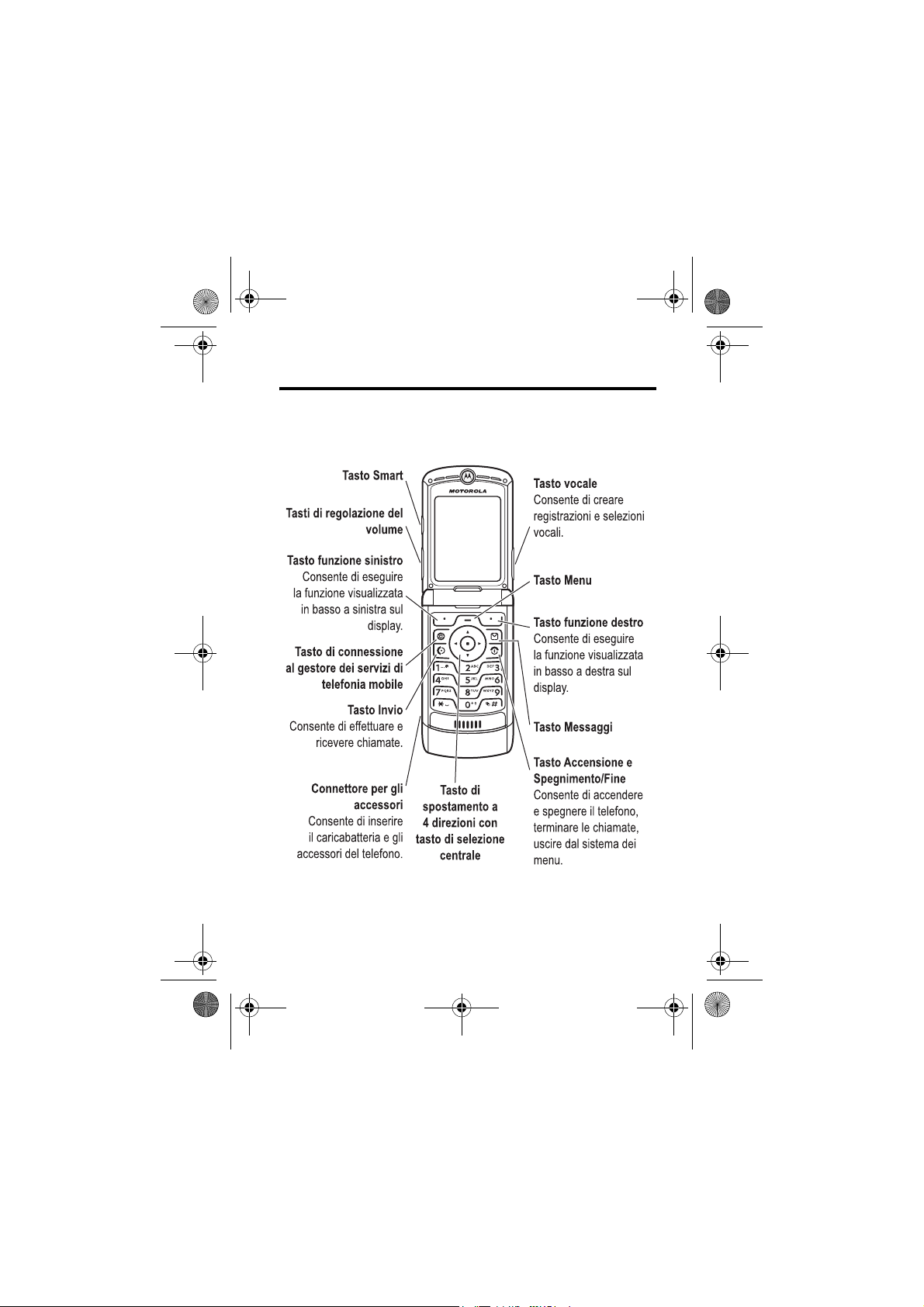
UG.GSM.V3.book Page 1 Thursday, August 26, 2004 1:44 PM
Benvenuti
Benvenuti nel mondo delle comunicazioni wireless digitali Motorola.
Grazie per aver scelto il telefono cellulare Motorola V3 GSM.
Benvenuti -
1
Page 2
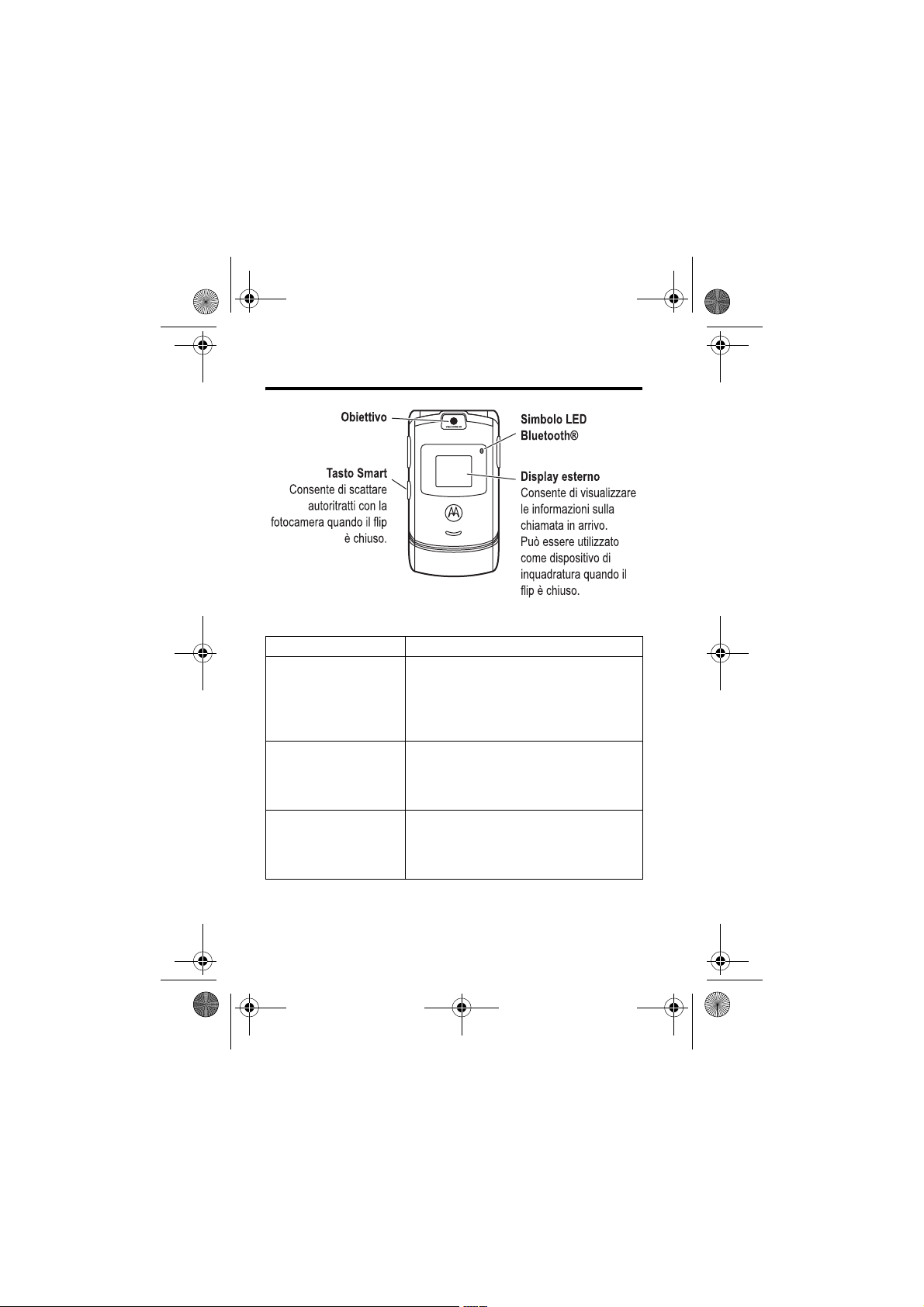
UG.GSM.V3.book Page 2 Thursday, August 26, 2004 1:44 PM
Presentazione del telefono
Funzione Descrizione
Scatto di una
fotografia
Autoritratto
(flip
chiuso)
Invio di una
fotografia
Premere
oppure
attivare la fotocamera, puntare l'obiettivo
verso il soggetto e premere
SCATTA
Attivare la fotocamera, chiudere il flip,
utilizzare il dispositivo di inquadratura
per orientare l'obiettivo, premere il tasto
Smart per scattare una foto.
Per inviare la foto a un numero di
telefono o a un indirizzo e-mail:
scattare la foto, quindi premere
SALVA
CAMERA
(+),
M
>
Multimedia
>
Camera
(+) per scattare una foto.
(+) >
Invia in messaggio
.
per
2
- Presentazione del telefono
Page 3
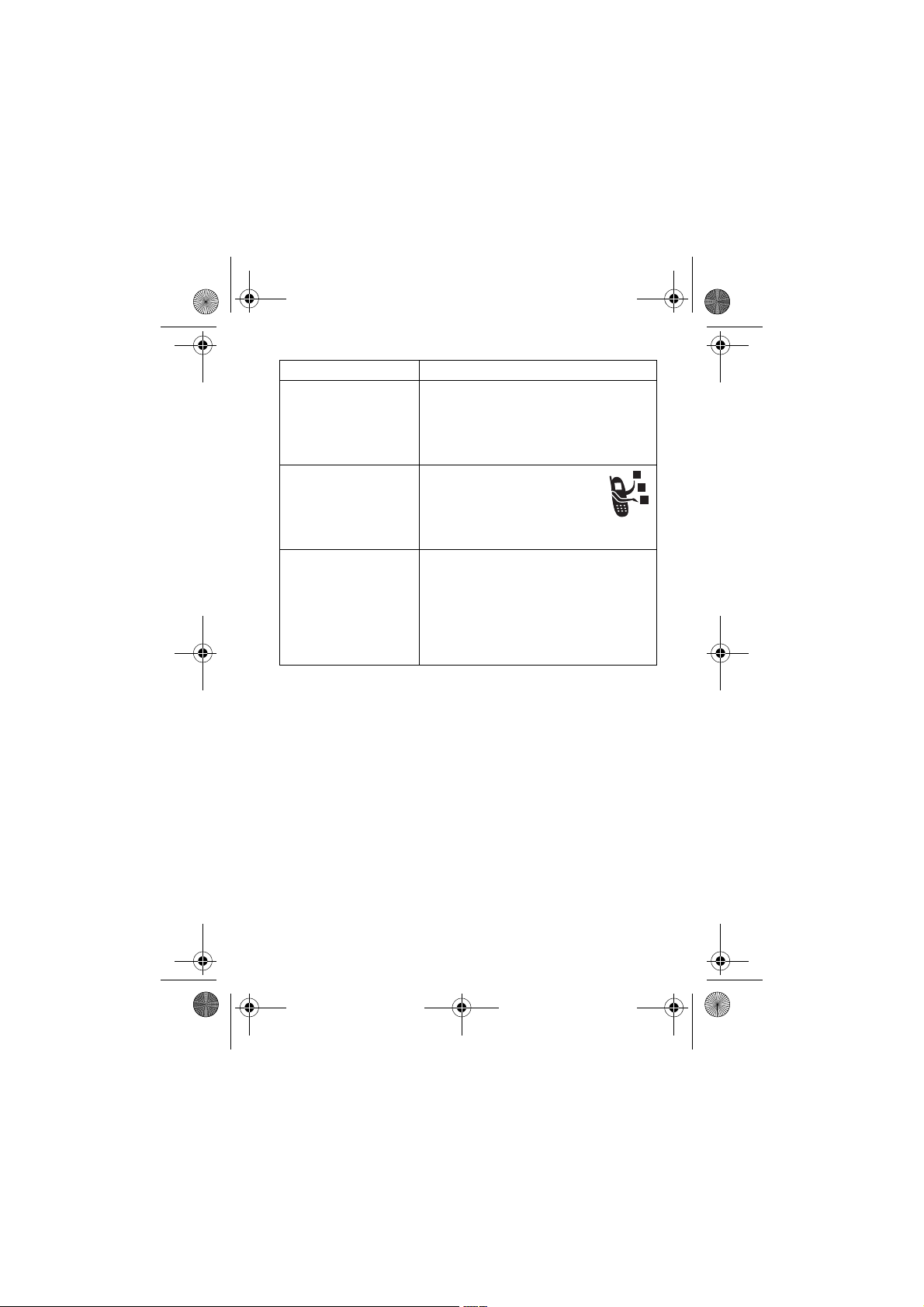
UG.GSM.V3.book Page 3 Thursday, August 26, 2004 1:44 PM
Funzione Descrizione
Impostazione della
foto come immagine
personalizzata
Per associare una foto a un elemento
della rubrica e attivare l'immagine per
l'ID chiamante:
scattare la foto, quindi premere
SALVA
Invio di un
messaggio MMS
(+) >
Per inviare un messaggio
MMS con immagini,
Associa a nr rubrica
animazioni, file audio e video:
E
>
Connessione
wireless
Nuovo messaggio
>
Nuovo MMS
Per impostare una connessione wireless
Bluetooth® con un auricolare, un kit viva
voce per auto o un dispositivo esterno:
M
>
Impostazioni >Connessione
>
Bluetooth >Impostazione >Stato >On
premere
>
INDIETRO
(-), quindi premere
Dispositivi >[Ricerca dispositivi]
.
,
Presentazione del telefono -
3
Page 4
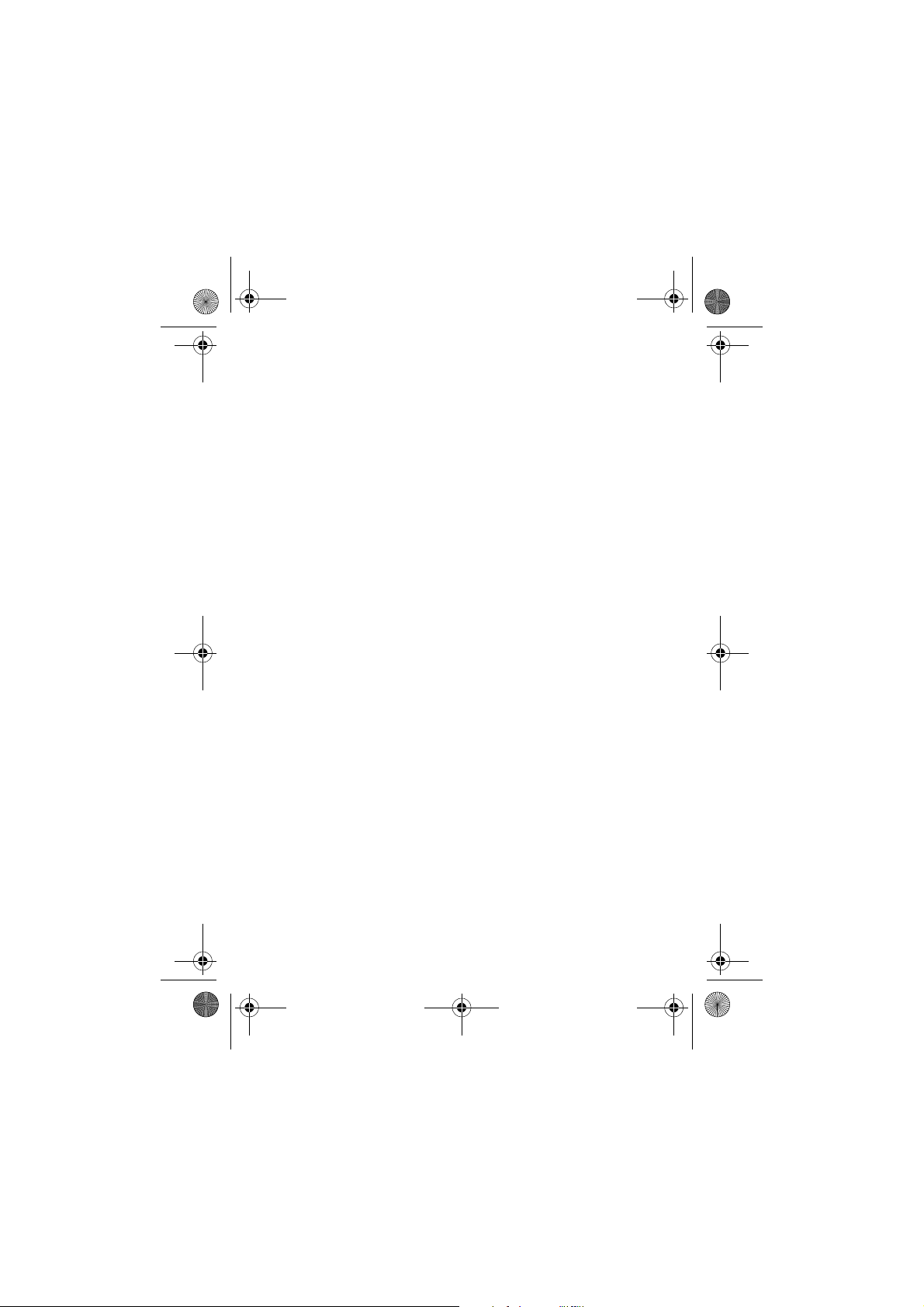
UG.GSM.V3.book Page 4 Thursday, August 26, 2004 1:44 PM
www.motorola.com
MOTOROLA e il logo M stilizzato sono registrati presso l'ufficio
brevetti e marchi negli Stati Uniti (US Patent & Trademark Office).
Java e tutti gli altri marchi basati su Java sono marchi o marchi
registrati di Sun Microsystems, Inc. negli Stati Uniti e negli altri
paesi. Tutti gli altri nomi di prodotti o servizi appartengono ai
rispettivi proprietari.
© Motorola, Inc., 2004
Avviso sul copyright del software
I prodotti Motorola descritti in questo manuale possono includere
software protetti da copyright di Motorola e di terze parti
memorizzati nelle memorie dei semiconduttori o in altri supporti. La
legislazione degli Stati Uniti e di altri paesi riserva a Motorola e ai
fornitori di software di terze parti determinati diritti esclusivi nei
confronti del software coperto da copyright, come il diritto esclusivo
di distribuire e riprodurre il software coperto da copyright. In base a
tale diritto, nessun software coperto da copyright contenuto nei
prodotti Motorola può essere modificato, decodificato, distribuito o
riprodotto in qualsiasi modo entro i limiti previsti dalla legge. Inoltre,
l'acquisto dei prodotti Motorola non dovrà essere considerato una
concessione diretta o implicita, mediante preclusione o altro, di
licenze o diritti di copyright, brevetti o applicazioni brevettate di
Motorola o di altri fornitori di software di terze parti, fatta eccezione
per una licenza di utilizzo normale, non esclusiva e senza royalty
che deriva per legge dalla vendita di un prodotto.
Anche se le specifiche e le funzioni dei prodotti possono essere
soggette a modifiche senza preavviso, ogni sforzo possibile viene
fatto per garantire che i manuali dell'utente vengano regolarmente
aggiornati per riflettere le revisioni funzionali dei prodotti. Tuttavia,
nell'improbabile eventualità che la versione del manuale a
disposizione non rifletta pienamente le funzionalità principali del
prodotto in uso, può contattare Motorola. Versioni aggiornate dei
manuali sono inoltre disponibili per l'accesso nella sezione del sito
Web Motorola dedicata ai prodotti di consumo all'indirizzo
http://www.motorola.com.
4
- Presentazione del telefono
Page 5
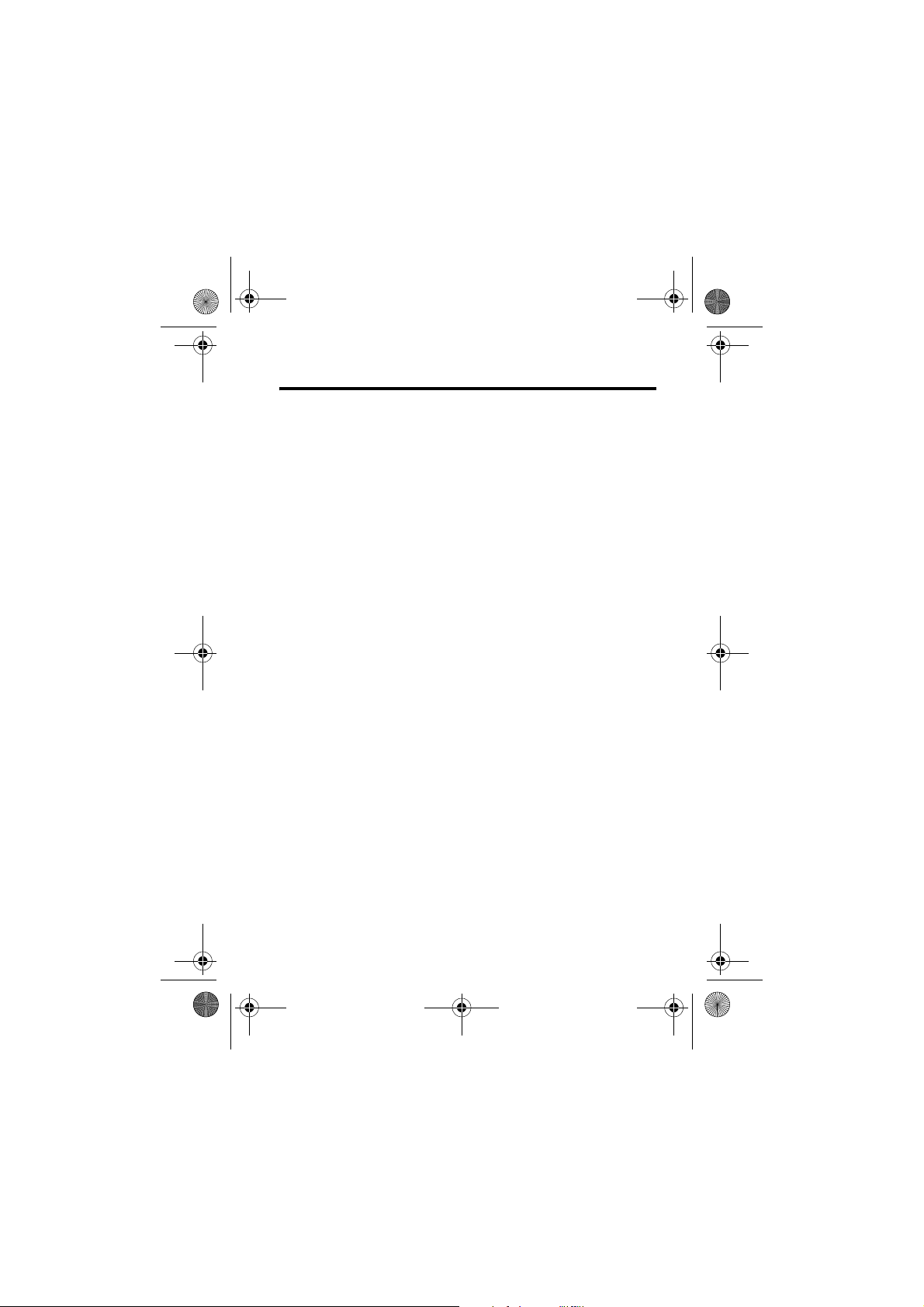
UG.GSM.V3.book Page 5 Thursday, August 26, 2004 1:44 PM
Indice
Sicurezza ed informazioni generali
Guida introduttiva
Introduzione al manuale. . . . . . . . . . . . . . . . . . . . . . . . . . . . . 16
Inserimento della scheda SIM . . . . . . . . . . . . . . . . . . . . . . . . 17
Utilizzo della batteria . . . . . . . . . . . . . . . . . . . . . . . . . . . . . . . 17
Installazione della batteria . . . . . . . . . . . . . . . . . . . . . . . . . . . 19
Ricarica della batteria . . . . . . . . . . . . . . . . . . . . . . . . . . . . . . 19
Accensione del telefono . . . . . . . . . . . . . . . . . . . . . . . . . . . . 21
Spegnimento del telefono . . . . . . . . . . . . . . . . . . . . . . . . . . . 21
Regolazione del volume. . . . . . . . . . . . . . . . . . . . . . . . . . . . . 22
Esecuzione di una chiamata . . . . . . . . . . . . . . . . . . . . . . . . . 22
Risposta a una chiamata . . . . . . . . . . . . . . . . . . . . . . . . . . . . 23
Visualizzazione del proprio numero di telefono . . . . . . . . . . . 23
Funzioni fondamentali
Realizzazione e invio di fotografie . . . . . . . . . . . . . . . . . . . . . 24
Invio di un messaggio MMS. . . . . . . . . . . . . . . . . . . . . . . . . . 27
Utilizzo di una connessione wireless Bluetooth®. . . . . . . . . . 30
Utilizzo del telefono
Utilizzo del display . . . . . . . . . . . . . . . . . . . . . . . . . . . . . . . . . 33
Utilizzo del tasto di spostamento a 4 direzioni . . . . . . . . . . . . 38
Utilizzo del tasto di connessione al gestore dei servizi di telefonia
mobile . . . . . . . . . . . . . . . . . . . . . . . . . . . . . . . . . . . . . . . . . . 38
Utilizzo del tasto Messaggi . . . . . . . . . . . . . . . . . . . . . . . . . . 39
Utilizzo dei menu . . . . . . . . . . . . . . . . . . . . . . . . . . . . . . . . . . 39
Inserimento di testo . . . . . . . . . . . . . . . . . . . . . . . . . . . . . . . . 41
Utilizzo del tasto Smart . . . . . . . . . . . . . . . . . . . . . . . . . . . . . 53
. . . . . . . . . . . . . . . . . . . . . . . . . . . . . . . . . . 16
. . . . . . . . . . . . . . . . . . . . . . . . . . . . . . . 24
. . . . . . . . . . . . . . . . . . . . . . . . . . . . . . . . . 33
. . . . . . . . . . . . . . . . . . . . . 8
Indice -
5
Page 6
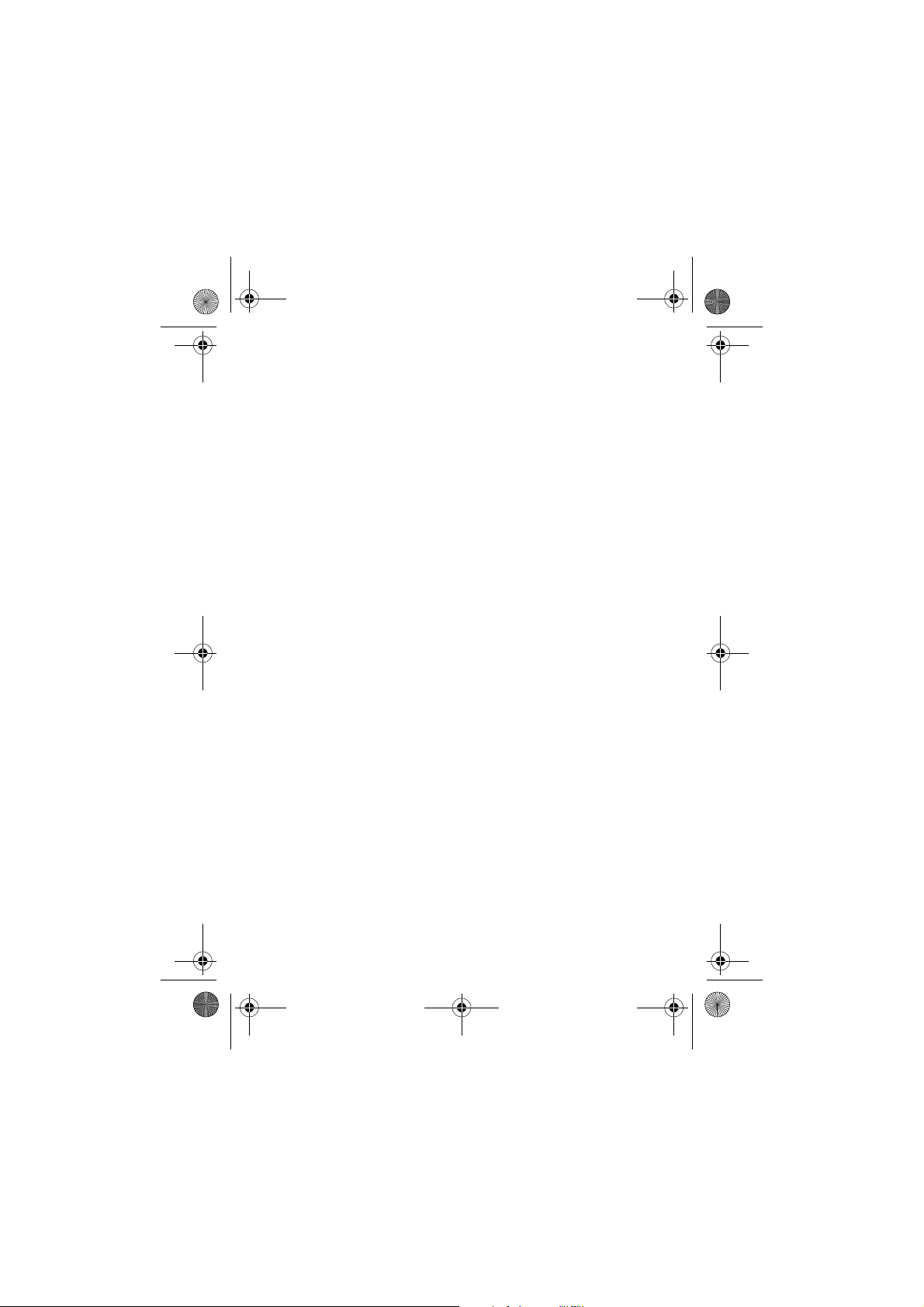
UG.GSM.V3.book Page 6 Thursday, August 26, 2004 1:44 PM
Utilizzo di un display esterno . . . . . . . . . . . . . . . . . . . . . . . . . 53
Utilizzo del dispositivo viva voce . . . . . . . . . . . . . . . . . . . . . . 55
Modifica di un codice, di un PIN o della password. . . . . . . . . 55
Procedure per bloccare e sbloccare il telefono . . . . . . . . . . . 56
Codici di sblocco, PIN o password dimenticati. . . . . . . . . . . . 57
Utilizzo della rubrica. . . . . . . . . . . . . . . . . . . . . . . . . . . . . . . . 58
Impostazione del telefono
. . . . . . . . . . . . . . . . . . . . . . . . . . . . 61
Impostazione del tipo di avviso . . . . . . . . . . . . . . . . . . . . . . . 61
Modifica del profilo di avviso . . . . . . . . . . . . . . . . . . . . . . . . . 62
Impostazione di ora e data. . . . . . . . . . . . . . . . . . . . . . . . . . . 62
Impostazione di un'immagine come sfondo . . . . . . . . . . . . . . 63
Impostazione di un'immagine come screen saver . . . . . . . . . 64
Modifica della skin del telefono . . . . . . . . . . . . . . . . . . . . . . . 65
Impostazione di un tema del telefono . . . . . . . . . . . . . . . . . . 65
Impostazione delle opzioni di risposta . . . . . . . . . . . . . . . . . . 66
Impostazione della luminosità del display . . . . . . . . . . . . . . 67
Impostazione della retroilluminazione . . . . . . . . . . . . . . . . . . 67
Impostazione del timeout del display . . . . . . . . . . . . . . . . . . . 67
Memorizzazione del proprio nome e numero di telefono . . . . 68
Funzioni di chiamata
. . . . . . . . . . . . . . . . . . . . . . . . . . . . . . . . 69
Disattivazione della suoneria/vibrazione . . . . . . . . . . . . . . . . 69
Visualizzazione del registro chiamate . . . . . . . . . . . . . . . . . . 69
Riselezione di un numero . . . . . . . . . . . . . . . . . . . . . . . . . 71
Utilizzo della riselezione automatica . . . . . . . . . . . . . . . . . . . 71
Selezione di una chiamata senza risposta. . . . . . . . . . . . . . . 72
Utilizzo degli Appunti . . . . . . . . . . . . . . . . . . . . . . . . . . . . . . . 72
Chiamata in attesa o esclusione del microfono . . . . . . . . . . . 73
Utilizzo della funzione di avviso di chiamata . . . . . . . . . . . . . 73
Identificazione del numero chiamante (Chiamate in arrivo) . . 74
Selezione di un numero di emergenza. . . . . . . . . . . . . . . . . . 75
6
- Indice
Page 7
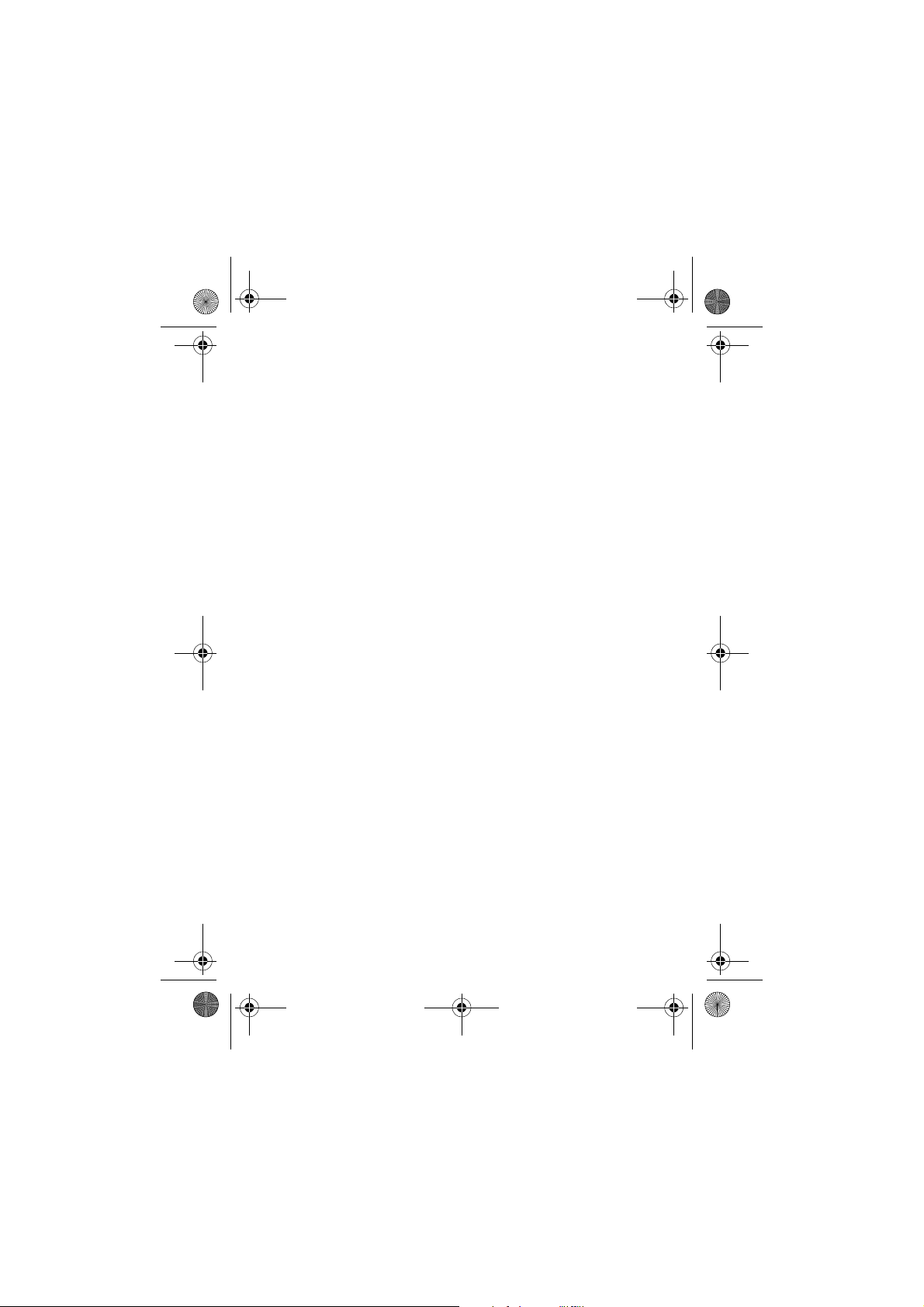
UG.GSM.V3.book Page 7 Thursday, August 26, 2004 1:44 PM
Selezione di numeri internazionali . . . . . . . . . . . . . . . . . . . . . 75
Selezione rapida con un tasto . . . . . . . . . . . . . . . . . . . . . . . . 75
Utilizzo della segreteria telefonica . . . . . . . . . . . . . . . . . . . . . 76
Modifica della linea attiva. . . . . . . . . . . . . . . . . . . . . . . . . . . . 78
Dati sul Tasso di Assorbimento Specifico
Funzioni del telefono
. . . . . . . . . . . . . . . . . . . . . . . . . . . . . . . . 81
. . . . . . . . . . . . . . . 79
Menu principale . . . . . . . . . . . . . . . . . . . . . . . . . . . . . . . . . . . 81
Menu Impostazioni. . . . . . . . . . . . . . . . . . . . . . . . . . . . . . . . . 82
Ulteriori funzioni. . . . . . . . . . . . . . . . . . . . . . . . . . . . . . . . . . . 83
Funzioni di chiamata . . . . . . . . . . . . . . . . . . . . . . . . . . . . . . . 83
Messaggi . . . . . . . . . . . . . . . . . . . . . . . . . . . . . . . . . . . . . . . 84
Rubrica . . . . . . . . . . . . . . . . . . . . . . . . . . . . . . . . . . . . . . . . . 85
Personalizzazione delle funzioni . . . . . . . . . . . . . . . . . . . . . . 88
Instant Messaging . . . . . . . . . . . . . . . . . . . . . . . . . . . . . . . . . 89
Chat . . . . . . . . . . . . . . . . . . . . . . . . . . . . . . . . . . . . . . . . . . . 90
E-mail . . . . . . . . . . . . . . . . . . . . . . . . . . . . . . . . . . . . . . . . . . 91
Opzioni di menu . . . . . . . . . . . . . . . . . . . . . . . . . . . . . . . . . . 91
Funzioni di selezione speciali . . . . . . . . . . . . . . . . . . . . . . . . 92
Controllo chiamate. . . . . . . . . . . . . . . . . . . . . . . . . . . . . . . . . 93
Funzioni viva voce . . . . . . . . . . . . . . . . . . . . . . . . . . . . . . . . . 94
Chiamate dati e fax . . . . . . . . . . . . . . . . . . . . . . . . . . . . . . . . 95
Connessioni wireless Bluetooth® . . . . . . . . . . . . . . . . . . . . . 96
Funzioni di rete . . . . . . . . . . . . . . . . . . . . . . . . . . . . . . . . . . . 98
Funzioni di organizer personale . . . . . . . . . . . . . . . . . . . . . . 98
Sicurezza . . . . . . . . . . . . . . . . . . . . . . . . . . . . . . . . . . . . . . 100
Notizie e intrattenimento . . . . . . . . . . . . . . . . . . . . . . . . . . . 100
Indice analitico
. . . . . . . . . . . . . . . . . . . . . . . . . . . . . . . . . . . . 103
Indice -
7
Page 8
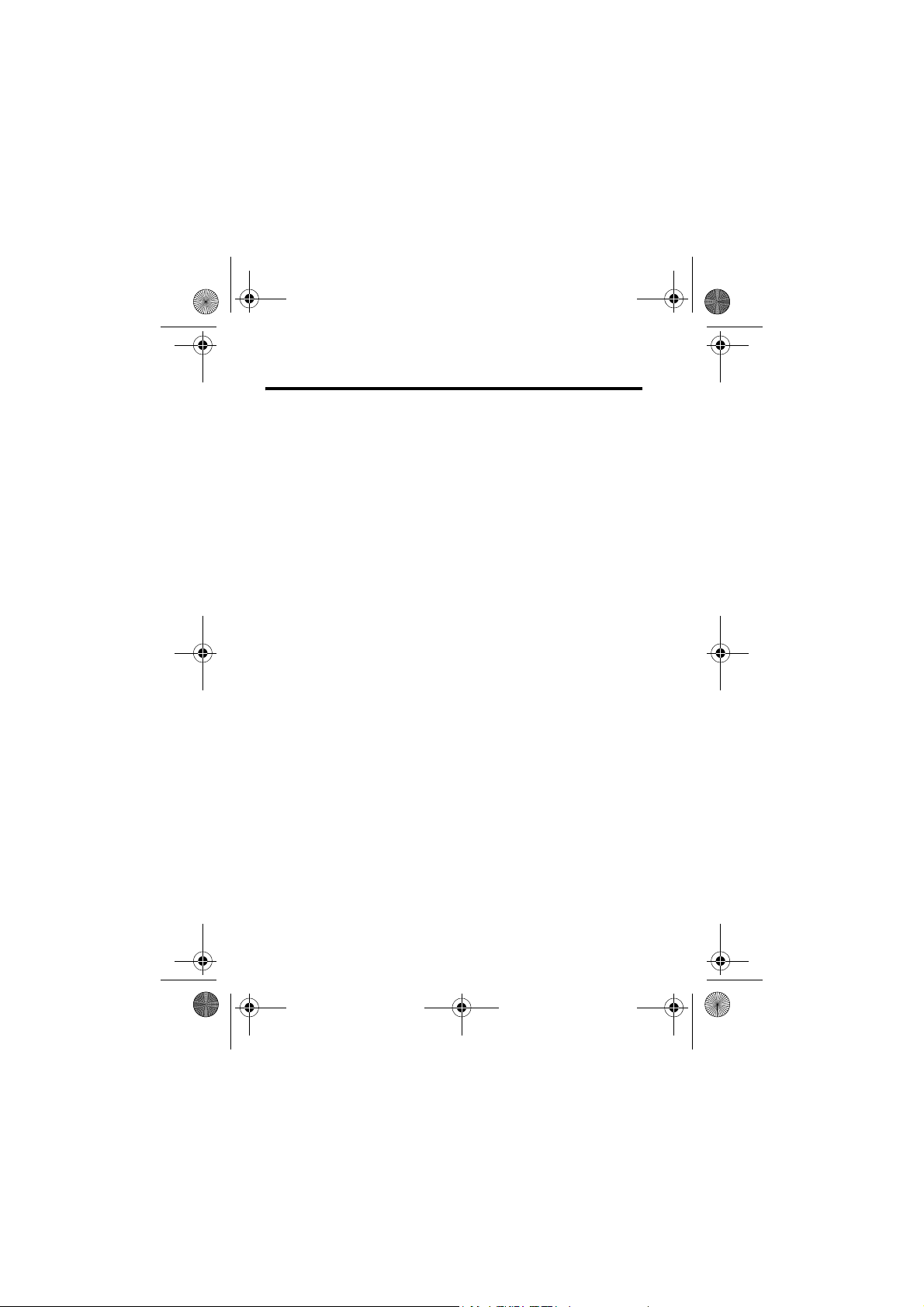
UG.GSM.V3.book Page 8 Thursday, August 26, 2004 1:44 PM
Sicurezza ed informazioni generali
INFORMAZIONI IMPORTANTI PER OPERARE IN MANIERA
SICURA ED EFFICIENTE.
LA INVITIAMO A LEGGERE QUESTE INFORMAZIONI PRIMA DI
UTILIZZARE IL SUO TELEFONO.
Le informazioni contenute in questo documento sostituiscono le
informazioni generali sulla sicurezza contenute nei manuali
pubblicati anteriormente al 1 Dicembre 2002.
Esposizione a energia in radiofrequenza (RF)
Il Suo telefono contiene un trasmettitore ed un ricevitore. Quando
acceso, esso riceve e trasmette energia in radiofrequenza (RF).
Quando Lei comunica con il Suo telefono, il sistema che gestisce la
chiamata controlla il livello di potenza al quale il Suo terminale sta
trasmettendo.
Il Suo telefono Motorola è stato progettato in conformità a quanto
richiesto dalle norme vigenti nel suo Paese in riferimento alla
disciplina dell’esposizione di esseri umani a energia in
radiofrequenza (RF).
Precauzioni nell’uso
Per ottenere risultati ottimali nell’utilizzo del Suo telefono e per
essere sicuro che l’esposizione dell’uomo all’energia in
radiofrequenza (RF) sia conforme alle linee guida attualmente
riconosciute. La invitiamo ad attenersi scrupolosamente alle
procedure seguenti:
Utilizzo dell’Antenna Esterna
Utilizzare esclusivamente l’antenna originale o un’antenna di
ricambio omologata da Motorola. Antenne non autorizzate,
alterazioni o accessori potrebbero danneggiare lo stesso telefono.
8 - Sicurezza ed informazioni generali
Page 9
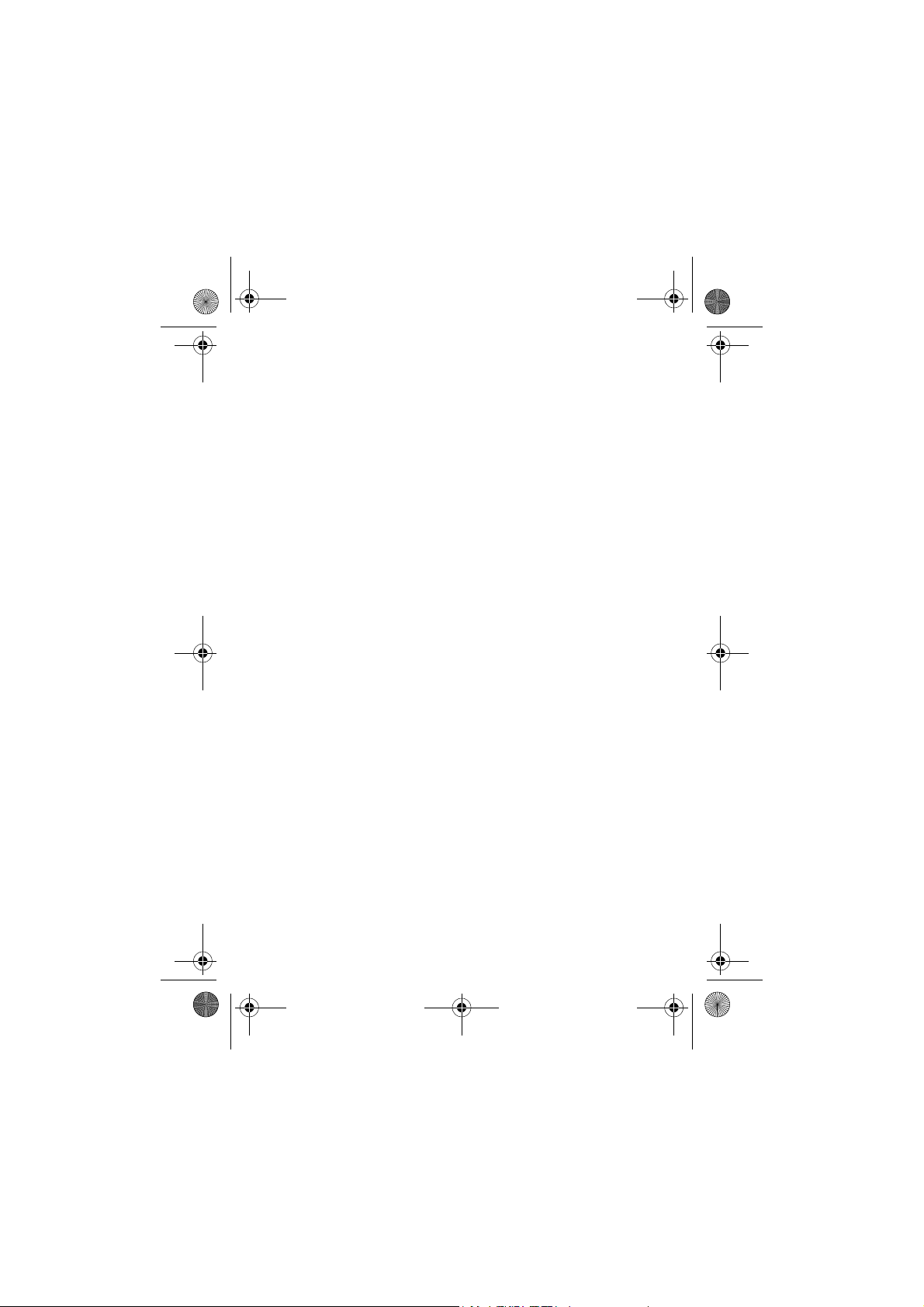
UG.GSM.V3.book Page 9 Thursday, August 26, 2004 1:44 PM
NON toccare l’antenna esterna quando il terminale è "IN USO".
Toccare l’antenna esterna altera la qualità della chiamata e
potrebbe far sì che il Suo terminale operi ad un livello di energia
superiore a quello necessario. Inoltre, l’utilizzo di antenne non
autorizzate può essere non conforme a quanto richiesto dalle
norme vigenti nel suo Paese
Utilizzo del telefono
Quando effettua o riceve una telefonata, utilizzi il Suo telefono
come se fosse un telefono di linea fissa.
Utilizzo a contatto con il corpo
Se durante una comunicazione il Suo telefono si trova a contatto col
corpo, al fine di osservare le direttive stabilite per l’esposizione a
energia RF, inserisca sempre il Suo telefono in un gancio, in un
supporto, in una custodia o in una cintura adatti al telefono, ove
disponibili, e, forniti o approvati da Motorola. L’utilizzo di accessori
non approvati da Motorola può violare le direttive stabilite per
l’esposizione a energia RF. Nel caso in cui Lei non faccia uso di uno
degli accessori, forniti o approvati da Motorola, previsti per stare a
contatto con il corpo, e non utilizzi il telefono tenendolo in mano nella
normale posizione d’uso, si assicuri che sia il telefono che l’antenna
distino almeno 2,5 centimetri dal Suo corpo durante la trasmissione.
Gestione dei dati
Quando utilizza qualsiasi funzione del telefono, munito oppure no
di un accessorio con filo, abbia cura di posizionare sia il telefono
stesso che la sua antenna ad una distanza di almeno 2,5 centimetri
dal Suo corpo.
Accessori approvati
L’utilizzo di accessori non approvati da Motorola, incluse batterie
ed antenne ma non solo, possono provocare un superamento dei
limiti normativi imposti per l’esposizione ad energia RF. Per un
elenco di accessori approvati da Motorola La invitiamo a visitare il
nostro sito web all’indirizzo www.motorola.com.
Sicurezza ed informazioni generali - 9
Page 10
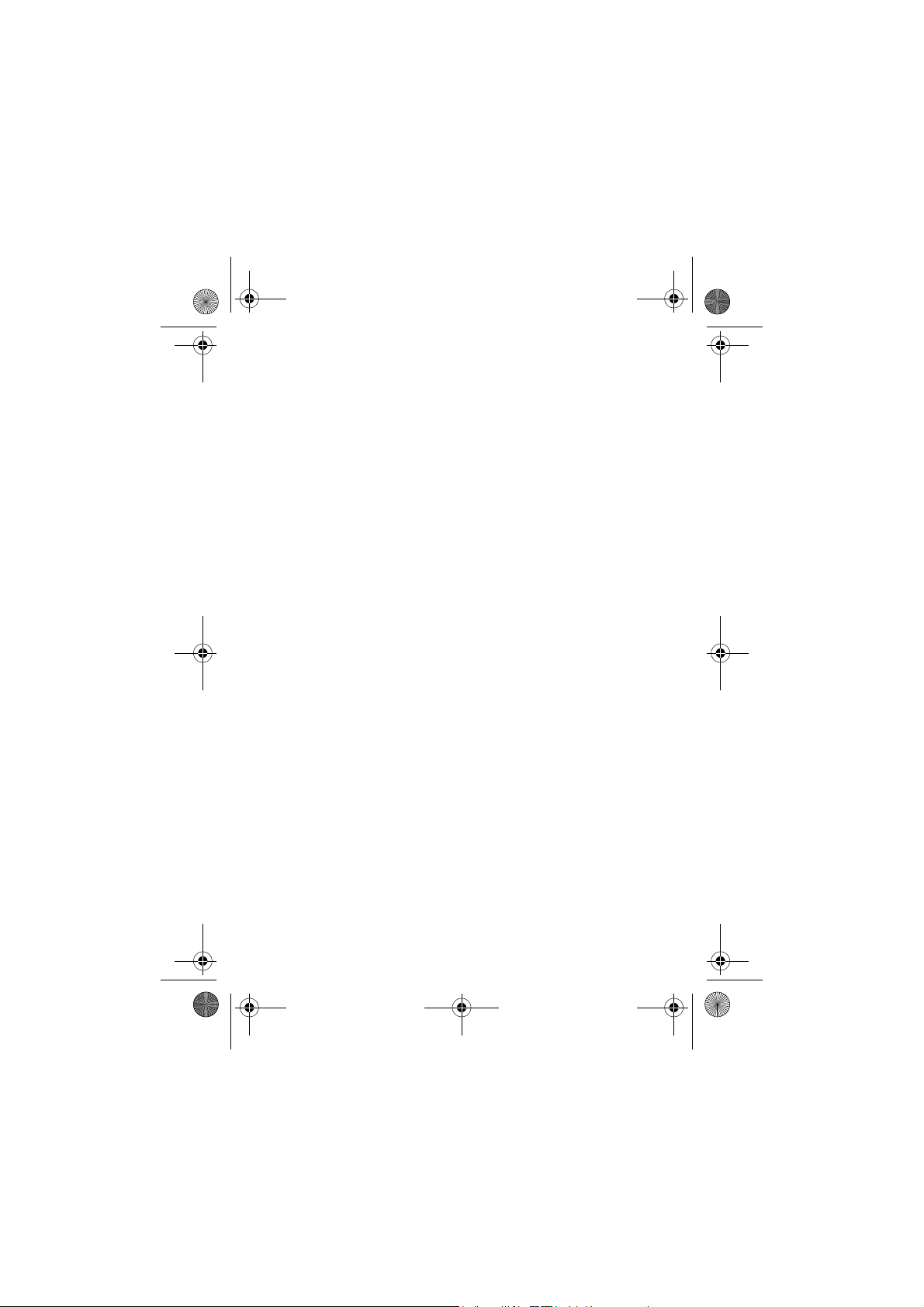
UG.GSM.V3.book Page 10 Thursday, August 26, 2004 1:44 PM
Interferenza/Compatibilità con l’energia RF
Nota: Quasi tutti i dispositivi elettronici, se non adeguatamente
schermati, progettati o comunque configurati per la compatibilità
con energia RF, possono subire interferenze causate da energia
RF provocata da fonti esterne. In alcune circostanze il suo telefono
può essere causa di interferenze.
Ambienti
Spenga il suo telefono in ogni infrastruttura nella quale sia affisso
un cartello che La inviti a farlo. Infrastrutture di questo genere
possono essere ospedali e cliniche che utilizzino attrezzature
sensibili a energia RF proveniente dall’esterno.
Aerei
Se ci si trova a bordo di un aeroplano, spenga il proprio telefono
quando richiesto. Ogni utilizzo del telefono deve essere conforme
alle normative vigenti rese note dagli equipaggi della linea aerea.
Apparecchiature mediche
Pacemakers
Le aziende produttrici di pacemakers raccomandano di mantenere
una distanza minima di 15 centimetri tra un telefono cellulare senza
fili ed un pacemaker.
Le persone con un pacemaker dovrebbero:
• Tenere SEMPRE il proprio telefono ad una distanza superiore
a 15 centimetri dal loro pacemaker quando il telefono è
ACCESO.
• Evitare di tenere il proprio telefono nel taschino della camicia.
• Utilizzare l’orecchio opposto al pacemaker per minimizzare la
possibilità di interferenza.
• SPEGNERE immediatamente il proprio telefono al primo
sospetto di avvenuta interferenza.
10 - Sicurezza ed informazioni generali
Page 11
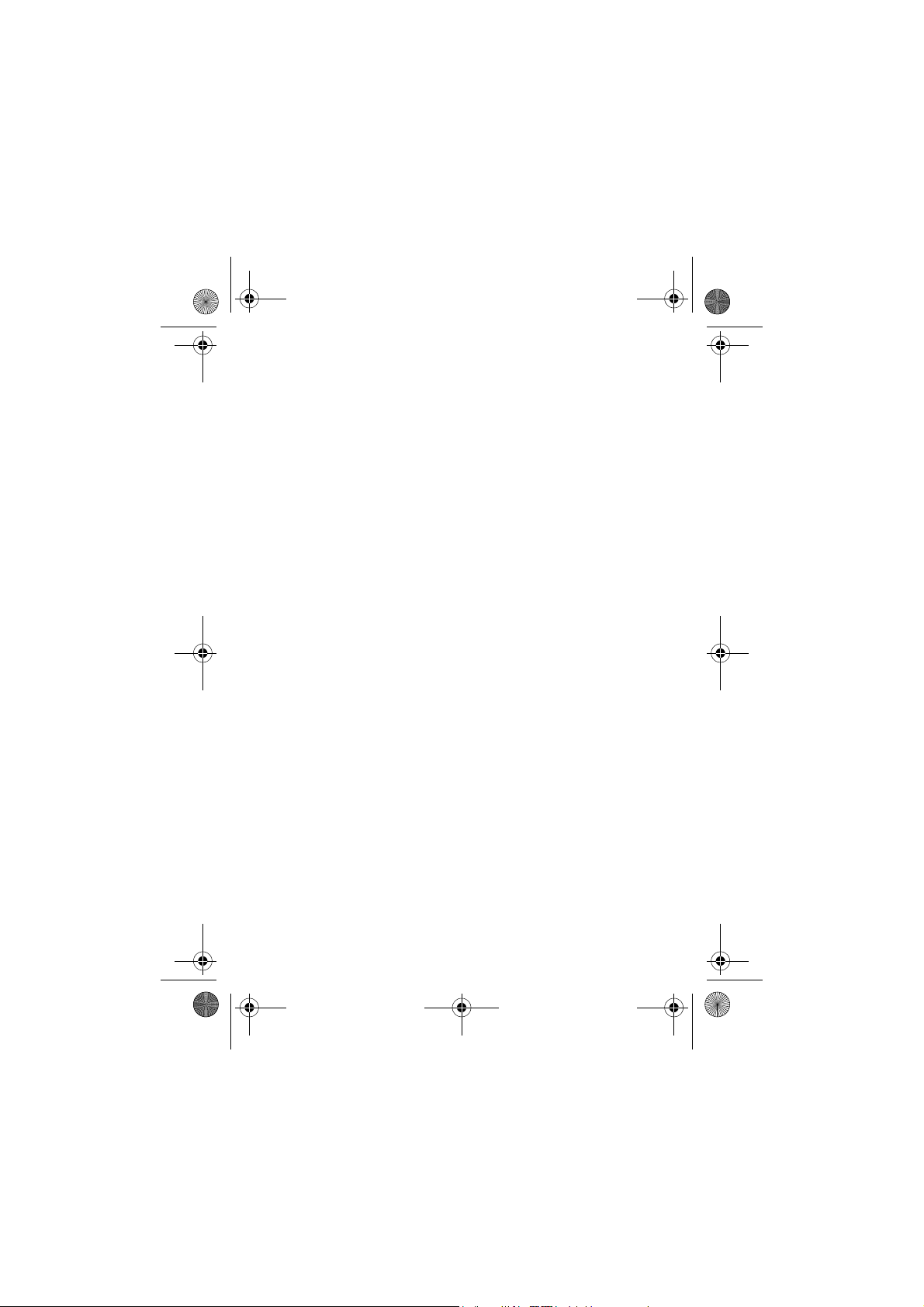
UG.GSM.V3.book Page 11 Thursday, August 26, 2004 1:44 PM
Apparecchi acustici
Alcuni telefoni digitali senza filo possono interferire con alcuni
apparecchi acustici. Nelc aso in cui si verifichino interferenze di
questo genere, La invitiamo a consultare il produttore
dell’apparecchio acustico per discutere di possibili alternative.
Altri apparecchi medici
Se Lei utilizza qualsiasi altra apparecchiatura medica personale, La
invitiamo a consultare l’azienda produttrice per verificare se
l’apparecchiatura che Lei usa è schermata in maniera adeguata da
possibili interferenze provocate da energia RF. Il Suo medico potrà
esserLe d’ aiuto per farLe ottenere questo tipo di informazioni.
Utilizzo del telefono durante la guida
La invitiamo ad informarsi sulle leggi e regolamenti che disciplinano
l’utilizzo dei telefoni nell’area in cui Lei guida. Attenersi sempre ad
essi. Quando utilizza il Suo telefono durante la guida la invitiamo a:
• Prestare costante attenzione alla guida e alla strada;
• Utilizzare la funzione vivavoce, se disponibile;
• Accostarsi e parcheggiare prima di effettuare o rispondere ad
una chiamata, laddove le condizioni di guida lo richiedano.
Precauzioni durante l’uso
Veicoli con Airbag
Non appoggiare il proprio telefono nella zona occupata dall’ airbag
o nella sua zona di apertura. Gli airbag si gonfiano con grande
forza. Nel caso in cui il telefono sia riposto nella zona di apertura di
un airbag e questo si apra, il telefono può ricevere una spinta di
così forte intensità da provocare lesioni gravi agli occupanti del
veicolo.
Sicurezza ed informazioni generali - 11
Page 12
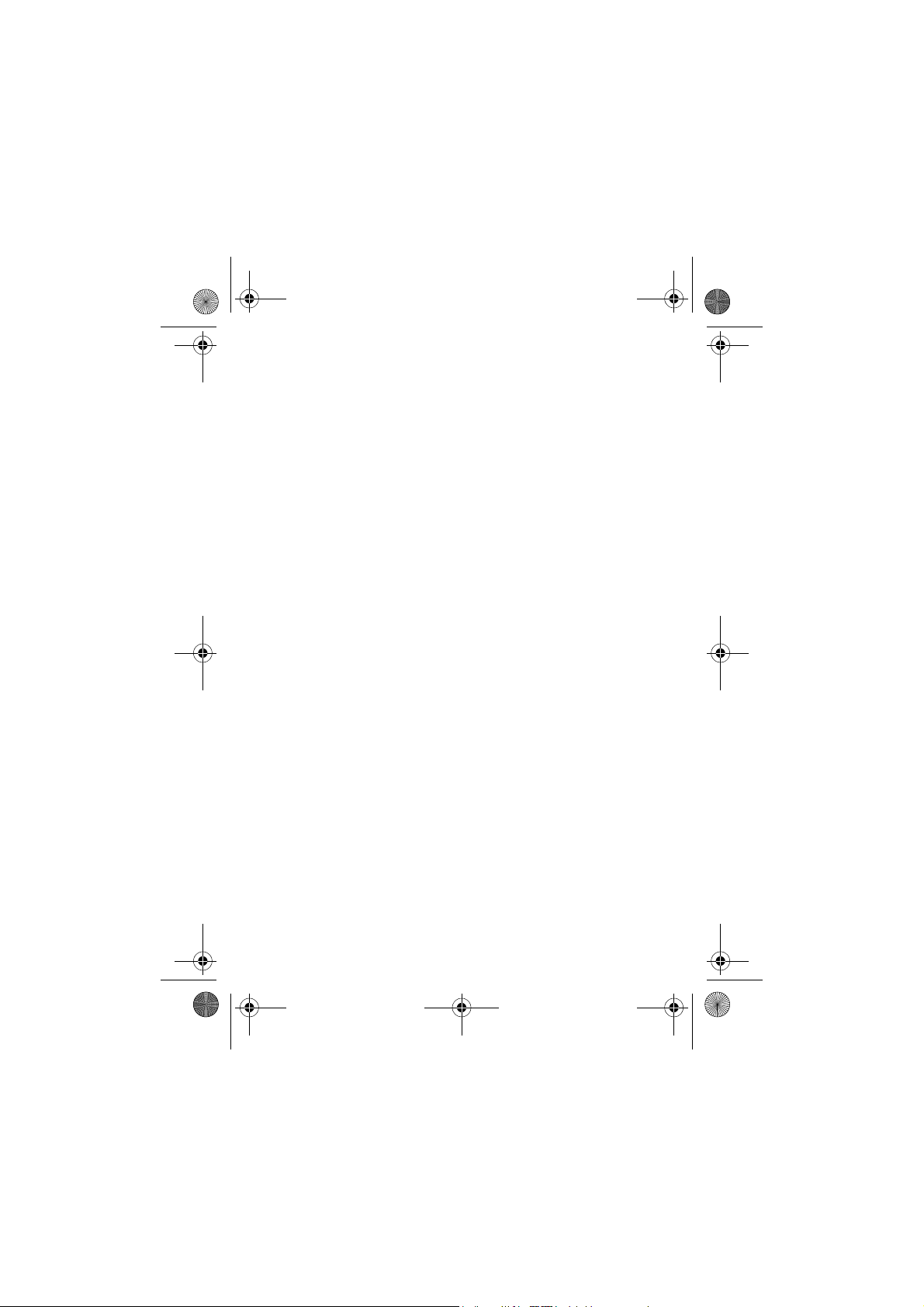
UG.GSM.V3.book Page 12 Thursday, August 26, 2004 1:44 PM
Zone con atmosfera potenzialmente esplosiva
Spenga il Suo telefono prima di entrare in una zona con
un’atmosfera potenzialmente esplosiva, a meno che il Suo telefono
non sia espressamente qualificato per l’utilizzo in tali aree e
certificato come "Intrinsecamente Sicuro". Quando ci si trova in
queste zone, non rimuova, installi o carichi le batterie. Le scintille,
in un’atmosfera potenzialmente esplosiva, possono causare
esplosioni o incendi, e quindi lesioni personali o addirittura la
morte.
Nota: Le aree con atmosfera potenzialmente esplosiva, cui si è
fatto riferimento qui sopra, includono aree di rifornimento
carburante come quelle che si trovano sotto i ponti delle navi, zone
in cui vengono immagazzinati o spostati materiali chimici o
carburante, aree in cui l’aria contiene materiali chimici o particelle
come granuli, polvere o residui metallici. Le aree con atmosfera
potenzialmente esplosiva il più delle volte sono indicate, ma non
sempre questo accade.
Detonatori e Aree di esplosione.
Per evitare possibili interferenze con operazioni di esplosione,
spenga il proprio telefono quando si trova nelle vicinanze di
detonatori elettrici, in una zona di esplosione o in un’area in cui
siano presenti indicazioni quali "Spegnere apparecchiature
elettroniche”. Attenersi a tutte le segnalazioni ed istruzioni.
Batterie
Le batterie possono causare danni ad oggetti e/o provocare lesioni
personali quali bruciature se materiali conduttori come gioielli,
chiavi o collanine a grani vengano a contatto con i terminali esposti.
Il materiale conduttore può chiudere un circuito elettrico (corto
circuito) e divenire molto caldo. Prendere l’abitudine di maneggiare
con cura qualsiasi batteria caricata, in special modo quando questa
viene riposta in una tasca, in una borsa o in un altro contenitore
con oggetti metallici al suo interno. Utilizzare solo batterie e
caricatori originali Motorola.
12 - Sicurezza ed informazioni generali
Page 13
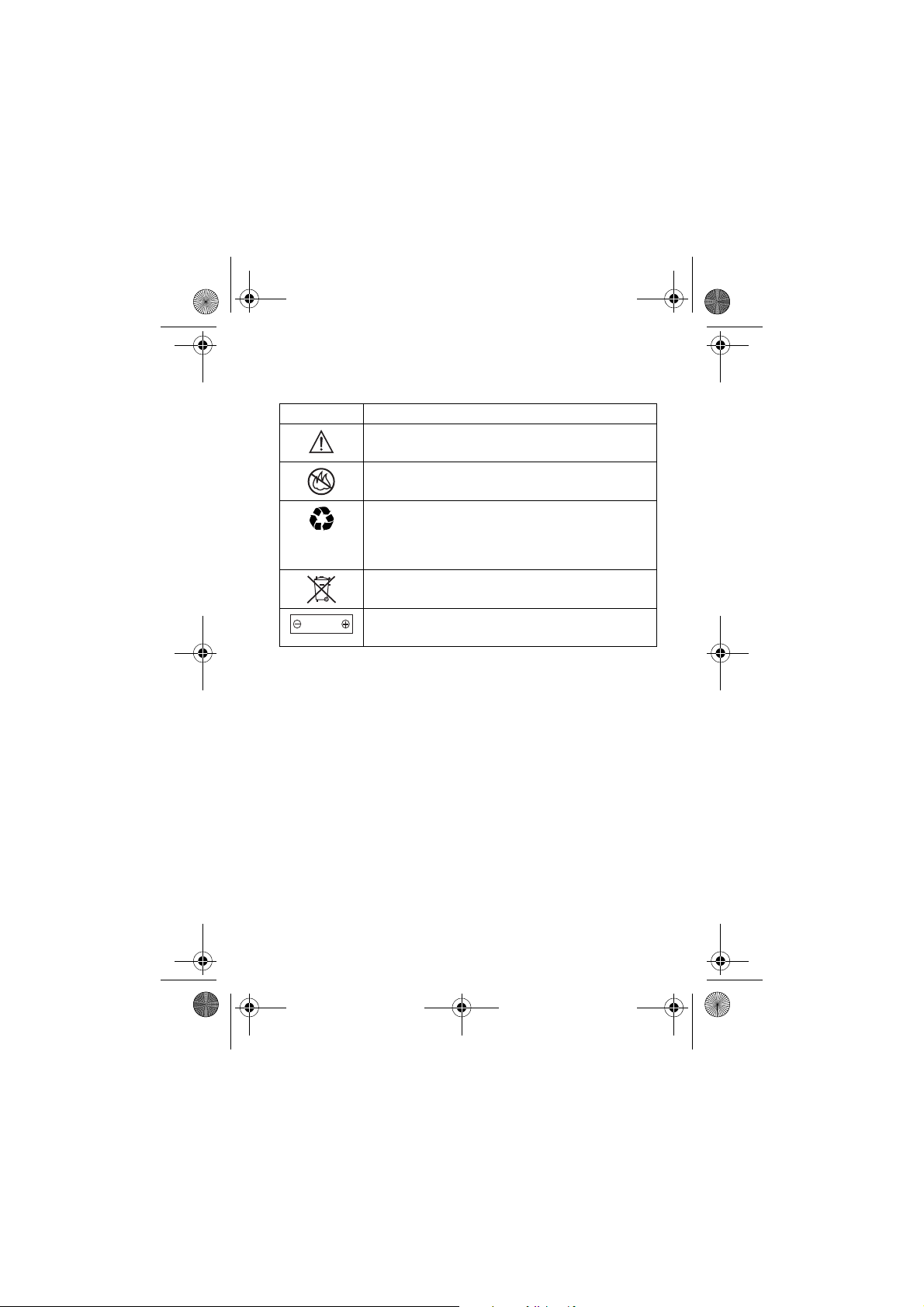
UG.GSM.V3.book Page 13 Thursday, August 26, 2004 1:44 PM
La Sua batteria o il Suo telefono possono contenere simboli, il cui
significato è il seguente:
Simbolo Significato
Seguiranno importanti informazioni sulla
sicurezza.
Non dovrebbe smaltire la sua batteria gettandola
sul fuoco.
In conformità con quanto previsto dalle norme
locali applicabili, la Sua Batteria e il Suo telefono
potrebbero dover essere riciclati. Per ulteriori
informazioni contatti le competenti autorità locali.
La Sua Batteria ed il Suo telefono non dovrebbero
essere gettati nel bidone della spazzatura.
LiIon BATT
Il suo Telefono contiene una batteria interna agli
ioni di litio.
Malesseri psicofisici
Certe persone possono essere soggette ad attacchi epilettici o alla
perdita dei sensi, se esposte a luci intermittenti; questo accade ad
esempio quando guardano la televisione o utilizzano videogiochi.
Una persona può incorrere in attacchi epilettici o episodi di perdita
dei sensi, dello stesso tipo di quelli sopra descritti, anche se non ne
ha mai sofferto in precedenza.
Se Lei ha sofferto di attacchi epilettici o episodi di perdita dei sensi,
o se nella Sua famiglia c’è una predisposizione a tali fenomeni, La
invitiamo a consultarsi con il Suo medico prima di utilizzare i
videogiochi presenti nel suo telefono o a disabilitare nel suo
telefono la funzione “luci intermittenti”. (La funzione luci intermittenti
non è disponibile su tutti i prodotti).
Sicurezza ed informazioni generali - 13
Page 14

UG.GSM.V3.book Page 14 Thursday, August 26, 2004 1:44 PM
I genitori dovrebbero sorvegliare l’uso da parte dei loro bambini di
videogiochi o altre funzioni presenti nel telefono che provochino
luci intermittenti. Al verificarsi di uno qualunque dei seguenti
sintomi, tutte le persone dovrebbero cessare l’uso e consultare un
medico: convulsioni, contrazioni oculari o muscolari, perdita di
coscienza, movimenti involontari o disorientamento.
Al fine di ridurre il rischio di tali sintomi, La invitiamo ad osservare le
seguenti precauzioni:
• Non giocare od usare una funzione che provochi luce
intermittente se è stanco o necessita di dormire.
• Faccia un’interruzione di almeno 15 minuti ogni ora.
• Giochi in una stanza in cui tutte le luci siano accese.
• Giochi alla distanza massima possibile dallo schermo
Disturbi dovuti a movimento ripetitivo
Quando Lei utilizza un gioco presente nel Suo telefono, potrebbe
avvertire un fastidio occasionale alle mani, alle braccia, alle spalle,
al collo, o ad altre parti del corpo. Al fine di evitare disturbi quali
tendiniti, sindrome da tunnel carpale, od altri disturbi all’apparato
muscolare o scheletrico. La invitiamo a seguire i seguenti consigli:
• Osservi un riposo di almeno 15 minuti ogni ora di gioco.
• Se mentre gioca, sente che le Sue mani, i Suoi polsi o le Sue
braccia sono stanchi o dolenti, smetta di giocare e riposi per
diverse ore prima di ricominciare a giocare.
• Se durante il gioco o dopo aver smesso continua ad avvertire
dolore a lle mani, ai polsi o alle braccia smetta
immediatamente di giocare e contatti un dottore.
14 - Sicurezza ed informazioni generali
Page 15
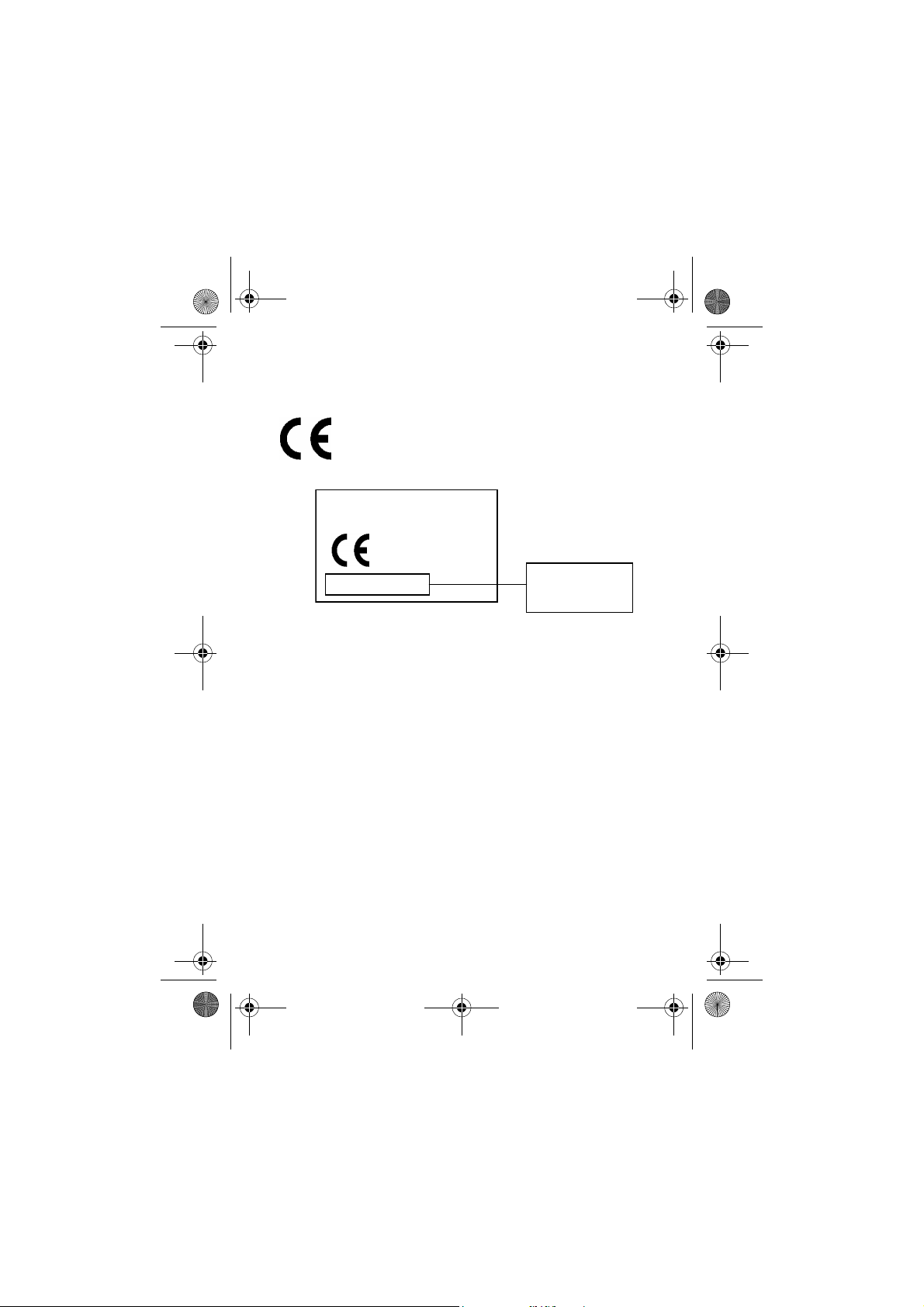
UG.GSM.V3.book Page 15 Thursday, August 26, 2004 1:44 PM
Dichiarazione di conformità alle direttive
dell’Unione Europea
Motorola dichiara che questo prodotto è conforme
• ai requisiti della Direttiva 1999/5/EC del
Consiglio dell’Unione Europea
• a tutte le altre relative Direttive Europee
IMEI: 350034/40/394721/9
IMEI: 350034/40/394721/9
0168
0168
Type: MC2-41H14
Type: MC2-41H14
La figura mostra un tipico esempio del formato del
numero di omologazione sull’etichetta di un telefono.
È
possibile visionare la dichiarazione di conformità alla
Direttiva 1995/5/EC (Direttiva R&TTE) del proprio
telefono direttamente al sito www.motorola.com/rtte. Per
visualizzare la documentazione appropriata, inserire il
numero di omologazione del proprio telefono presente
sull’etichetta nella casella “Search” del sito Web
Numero
Numero
di Omologazione
di Omologazione
Far riferiemento al capitolo “Utilizzo di una connessione wireless
Bluetooth®” per eventuali limitazioni di utilizzo.
Sicurezza ed informazioni generali - 15
Page 16
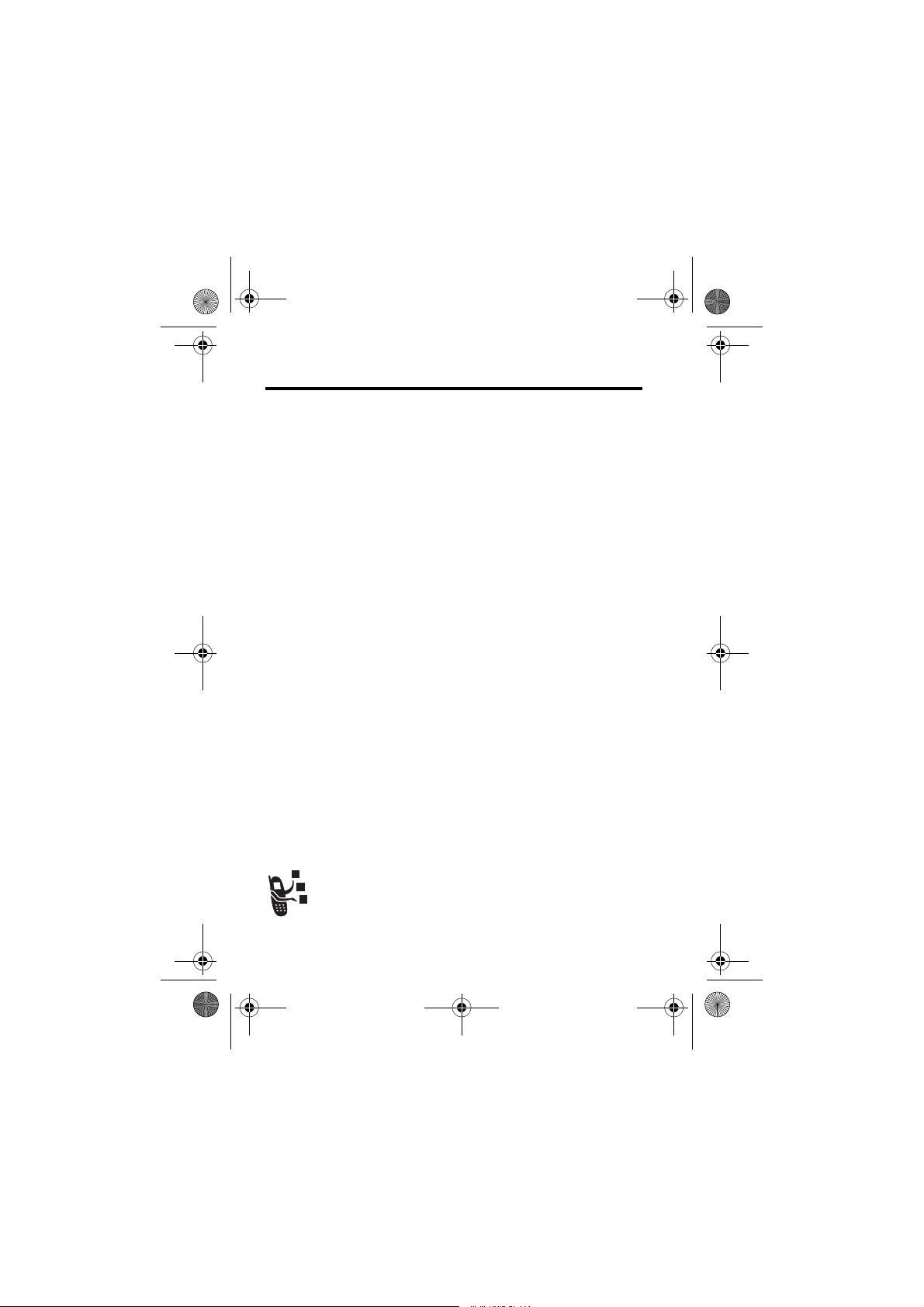
UG.GSM.V3.book Page 16 Thursday, August 26, 2004 1:44 PM
Guida introduttiva
Introduzione al manuale
Il presente manuale descrive le funzioni fondamentali del telefono
cellulare Motorola.
Per ottenere una copia di questo manuale, visitare il sito Web di
Motorola all'indirizzo:
http://hellomoto.com
Selezione di una funzione di menu
Utilizzare il sistema dei menu per accedere alle funzioni del
telefono. Il presente manuale illustra le modalità di selezione di una
funzione di menu a partire dalla schermata iniziale nel seguente
modo:
Trovare la funzione
In questo esempio viene indicato che, nella schermata iniziale,
occorre premere il tasto di menu
spostarsi e selezionare
selezionare
Premere il tasto di spostamento a 4 direzioni
una funzione di menu e selezionarla. Premere
selezionare la funzione di menu evidenziata.
Chiamate effettuate
M
>
Registro chiamate
>
Chiamate effettuate
M
per visualizzare il menu,
s Registro chiamate
.
, quindi spostarsi e
S
per spostarsi su
SCEGLI
(+) per
Funzioni opzionali
Questo simbolo identifica una funzione opzionale
dipendente dalla rete, dalla scheda SIM o
dall'abbonamento che potrebbe non essere disponibile
16
- Guida introduttiva
Page 17
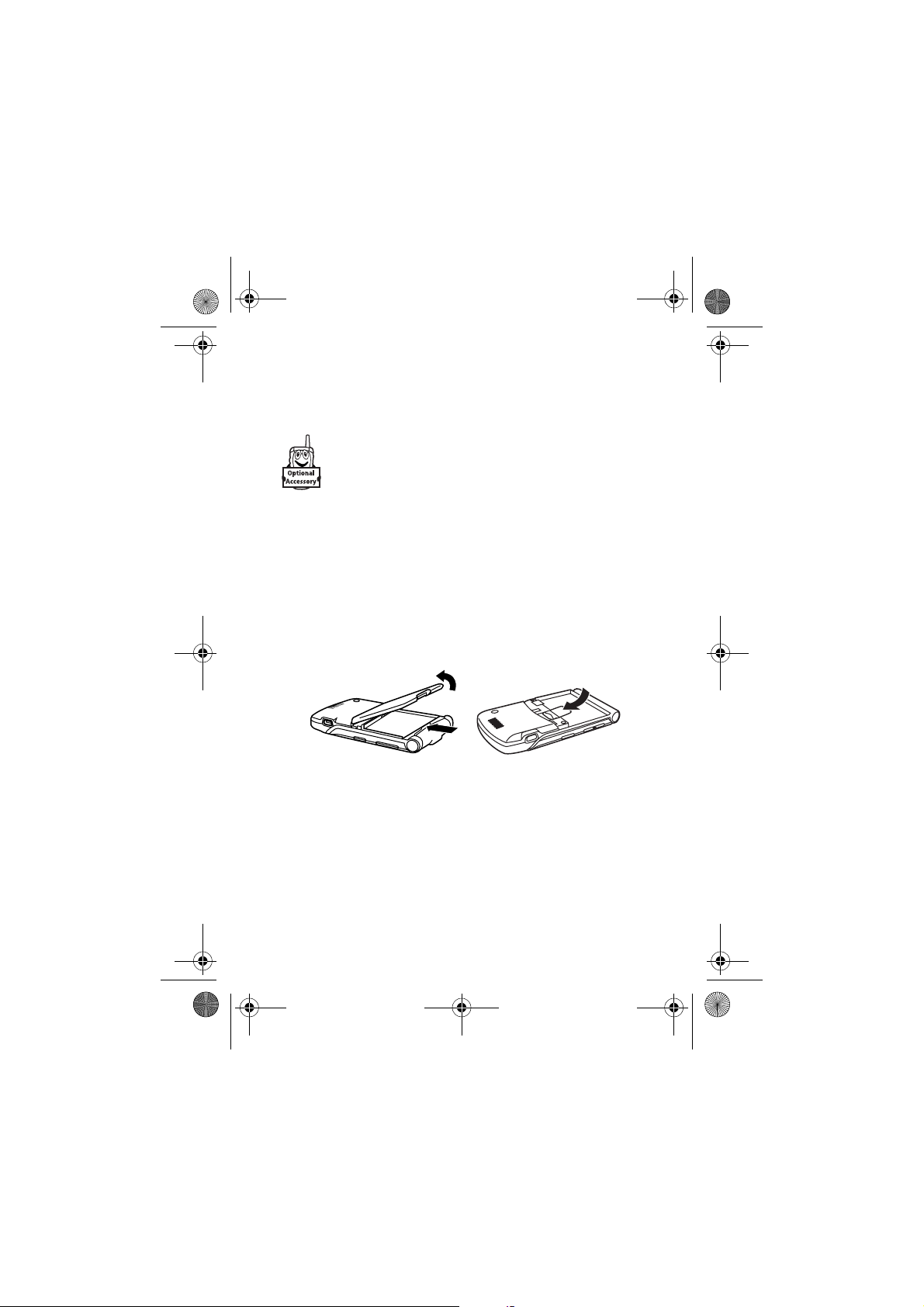
UG.GSM.V3.book Page 17 Thursday, August 26, 2004 1:44 PM
ovunque o presso tutti i gestori dei servizi di telefonia mobile. Per
ulteriori informazioni, rivolgersi al proprio gestore.
Accessori opzionali
Questo simbolo identifica una funzione che richiede un
accessorio opzionale Motorola Original™.
Inserimento della scheda SIM
La scheda SIM (Subscriber Identity Module) contiene il numero di
telefono dell'utente, i dettagli di servizio e una memoria per gli
elementi della rubrica e i messaggi.
Attenzione:
all'elettricità statica, all'acqua o alla polvere.
Far scivolare la scheda SIM sotto il dispositivo di blocco per inserirla
nell'apposito alloggiamento come visualizzato si seguito:
Non piegare o graffiare la scheda SIM. Non esporla
1.
2.
Utilizzo della batteria
Le prestazioni della batteria dipendono da diversi fattori
(configurazione di rete, potenza del segnale, temperatura di
utilizzo), dalle funzioni e dalle impostazioni selezionate, nonché
dall'utilizzo di applicazioni vocali, dati e di altro tipo.
Attenzione:
cortocircuitare con oggetti metallici i contatti della batteria.
Per prevenire lesioni o ustioni, evitare di toccare o
Guida introduttiva -
17
Page 18
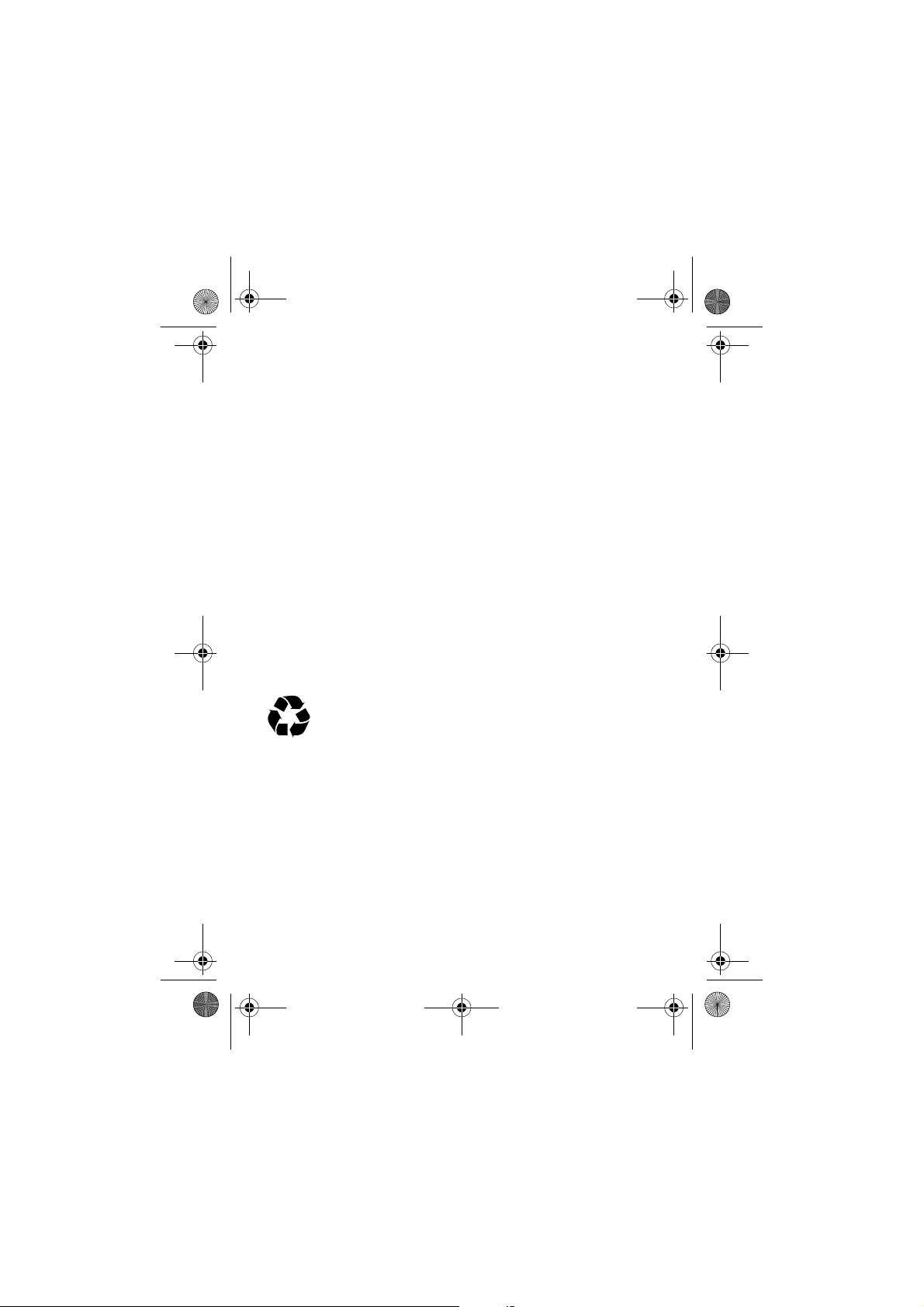
UG.GSM.V3.book Page 18 Thursday, August 26, 2004 1:44 PM
Per ottimizzare le prestazioni della batteria:
•
Utilizzare sempre batterie e caricabatterie Motorola Original™.
La garanzia non copre danni causati dall'utilizzo di batterie e/o
caricabatteria non originali Motorola.
•
Una batteria nuova o una batteria che non viene utilizzata da
molto tempo può richiedere un tempo di ricarica maggiore.
•
Durante la ricarica tenere la batteria a temperatura ambiente.
•
Non esporre le batterie a temperature inferiori a -10°C o
superiori a 45°C. Non lasciare mai il telefono all'interno di un
veicolo in sosta.
•
Quando non viene utilizzata per un certo periodo di tempo,
conservare la batteria scarica in un luogo fresco, buio e
asciutto, come ad esempio un frigorifero.
•
Con il tempo le batterie si consumano e richiedono un tempo di
ricarica maggiore. Se la batteria viene ricaricata regolarmente
e si nota una riduzione del tempo di conversazione oppure un
aumento del tempo di ricarica, può essere opportuno
acquistare una nuova batteria.
Le batterie ricaricabili che alimentano il telefono devono
essere smaltite in modo corretto e può essere necessario
riciclarle. Per individuare il tipo di batteria fare riferimento
all'etichetta posta sulla batteria. Per informazioni sui
metodi di smaltimento corretti, rivolgersi al locale centro di
riciclaggio rifiuti.
Avvertenza:
Non gettare mai le batterie nel fuoco in quanto
potrebbero esplodere.
18
- Guida introduttiva
Page 19
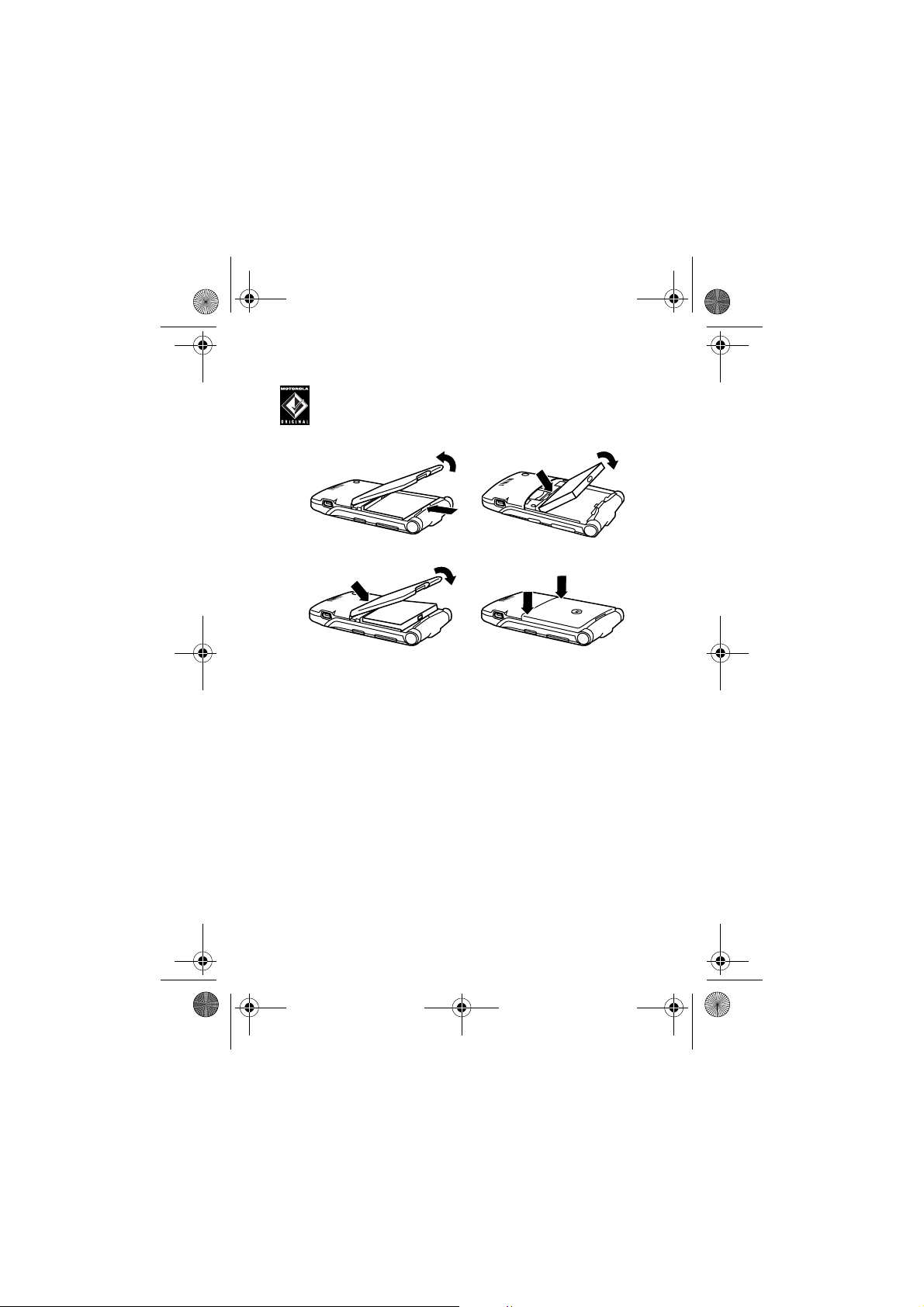
UG.GSM.V3.book Page 19 Thursday, August 26, 2004 1:44 PM
Installazione della batteria
Il telefono è progettato per essere utilizzato esclusivamente
con accessori e batterie Motorola Original™.
1.
2.
3. 4.
Ricarica della batteria
Le batterie nuove vengono fornite parzialmente cariche. Prima di
utilizzare il telefono, è necessario inserire e caricare la batteria
come descritto di seguito. Le prestazioni di alcune batterie
migliorano dopo diversi cicli di ricarica.
Guida introduttiva -
19
Page 20
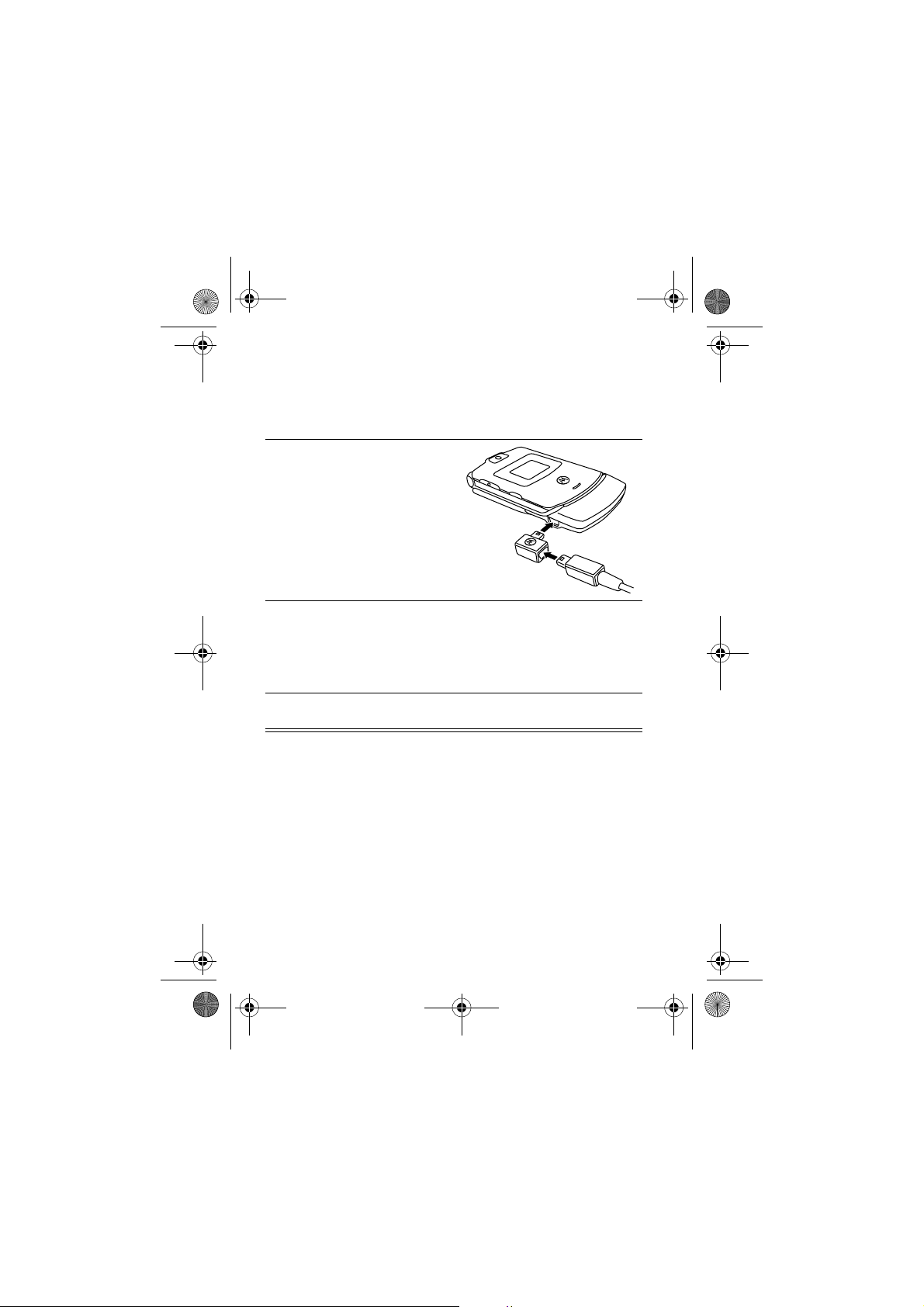
UG.GSM.V3.book Page 20 Thursday, August 26, 2004 1:44 PM
Suggerimento:
Il connettore ad angolo fornito con il telefono facilita
l'utilizzo del telefono quando sono collegati un caricabatteria o un
accessorio.
Azione
1
Inserire il caricabatteria da
viaggio nel connettore ad
angolo rimovibile come
illustrato.
2
Inserire il connettore ad
angolo nella porta USB del
telefono.
3
Inserire la spina del caricabatteria da viaggio nella presa di
corrente.
Nota:
Potrebbero trascorrere fino a 10 secondi prima che il
telefono produca un segnale visivo o acustico a indicare che
la batteria è in fase di caricamento.
4
Quando il telefono indica
Ricarica completa
, rimuovere il
caricabatterie da viaggio e il connettore ad angolo.
Nota:
È possibile lasciare il caricabatteria collegato al telefono
anche dopo il completamento della fase di ricarica. La batteria
non
ne verrà danneggiata.
20
- Guida introduttiva
Page 21
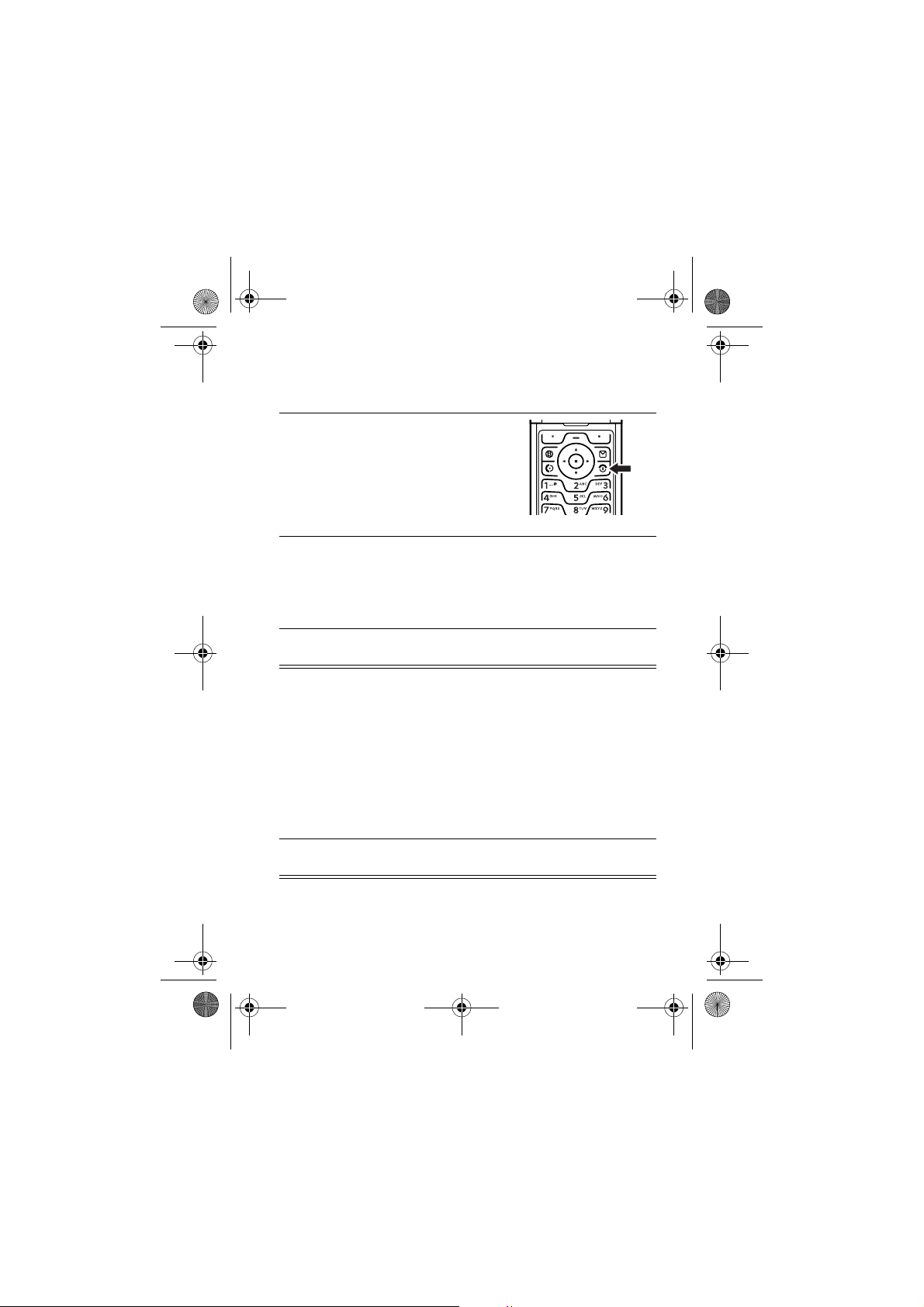
UG.GSM.V3.book Page 21 Thursday, August 26, 2004 1:44 PM
Accensione del telefono
Azione
Premere e tenere premuto P per
1
due secondi per accendere il
telefono.
Nota:
Dopo che il telefono è stato
acceso potrebbero trascorrere fino
a 4 secondi prima che il display si
illumini.
2
Se necessario, inserire il codice PIN della scheda SIM e
premere
Attenzione:
di seguito, la scheda SIM viene disattivata e viene
visualizzato il messaggio
3
Se necessario, inserire il codice di sblocco a quattro cifre e
premere
all'avvio potrebbe venire richiesto di personalizzare il telefono.
Selezionare SI(-) per impostare le opzioni personali del
telefono oppure
ulteriori informazioni sulla personalizzazione del telefono, vedere
pagina 88.
OK
(+) per sbloccare la scheda.
Se si inserisce un codice PIN errato per tre volte
SIM Bloccata
OK
(+) per sbloccare il telefono.
NO
(+) per andare alla schermata iniziale. Per
.
Spegnimento del telefono
Azione
Premere e tenere premuto P per 2 secondi per spegnere il
telefono.
Guida introduttiva -
21
Page 22
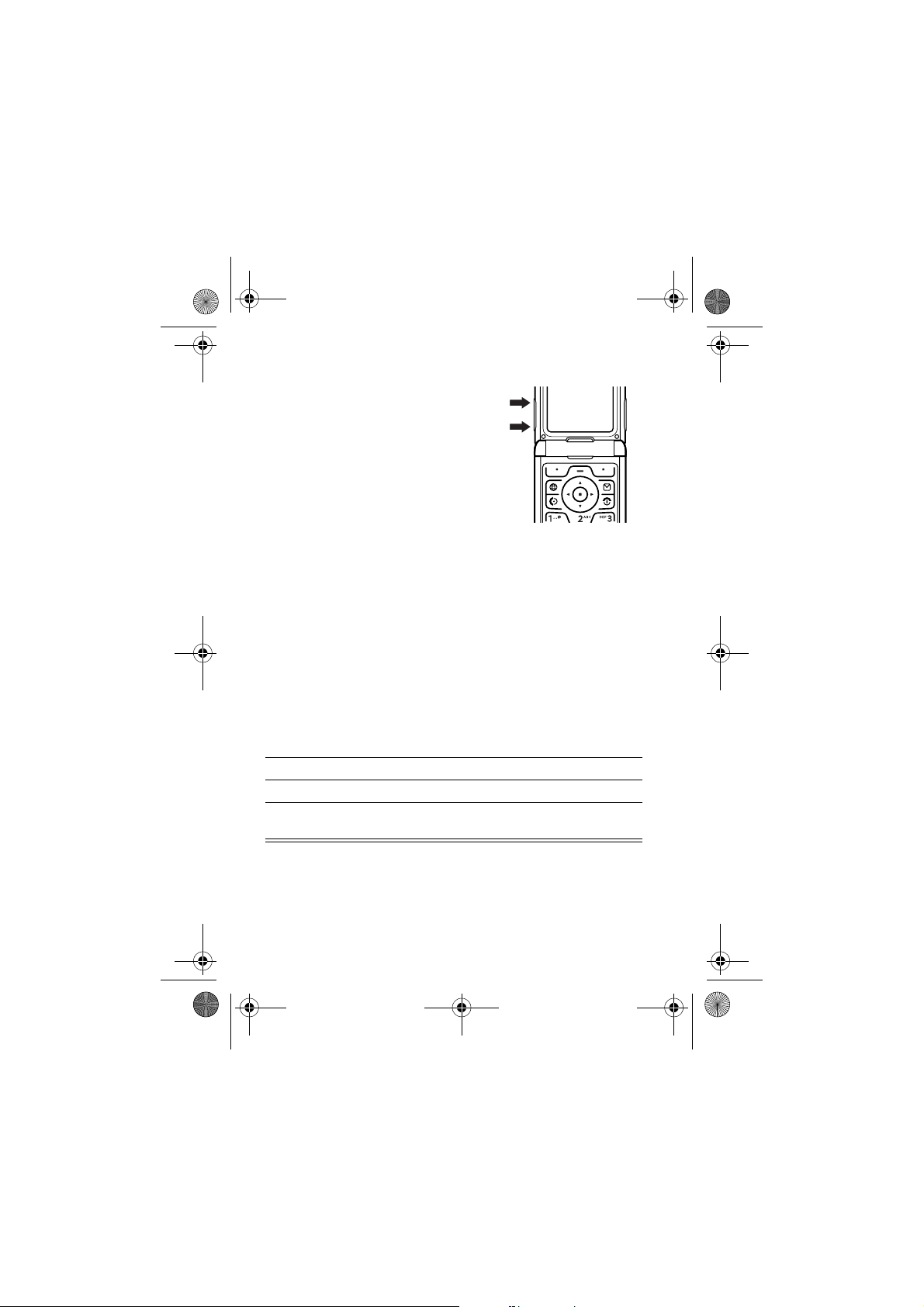
UG.GSM.V3.book Page 22 Thursday, August 26, 2004 1:44 PM
Regolazione del volume
Premendo i tasti di regolazione del
volume è possibile:
•
disattivare l'avviso di chiamata in
040135o
arrivo
•
Aumentare o diminuire il volume
dell'altoparlante durante una
chiamata.
•
aumentare o diminuire il volume
della suoneria quando è
visualizzata la schermata iniziale (il flip deve essere aperto).
Suggerimento:
Quando il volume è impostato sul valore più
basso, premere una sola volta il tasto verso il basso per
passare alla vibrazione. Premerlo nuovamente per disattivare
la suoneria. Premere il tasto del volume verso l'alto per tornare
alla modalità vibrazione e quindi alla suoneria.
Esecuzione di una chiamata
Per selezionare un numero di telefono, è necessario posizionarsi
nella schermata iniziale, (vedere pagina 33).
Premere per
Tasti alfanumerici selezionare il numero telefonico
1
2N effettuare la chiamata
3O terminare la chiamata e "riagganciare"
alla fine della conversazione
Suggerimento:
Per terminare la chiamata è anche possibile
chiudere il flip del telefono.
22
- Guida introduttiva
Page 23
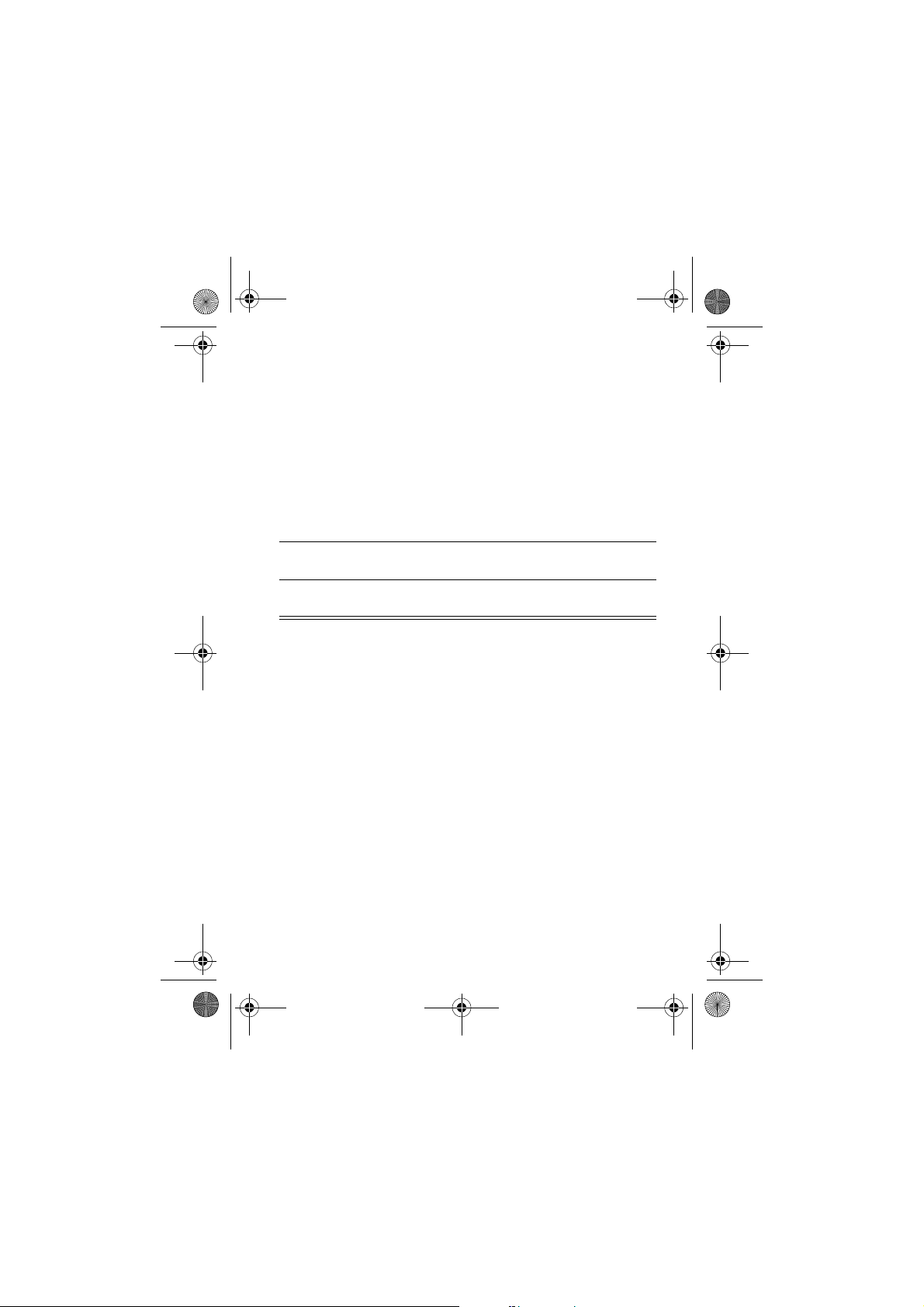
UG.GSM.V3.book Page 23 Thursday, August 26, 2004 1:44 PM
Risposta a una chiamata
Quando si riceve una chiamata, il telefono suona e/o vibra e
visualizza un messaggio di chiamata in arrivo.
Se è stata attivata l'opzione di risposta all'apertura del flip, è
sufficiente visualizzare il telefono per rispondere a una chiamata.
(Per attivare l'opzione, premere
>
chiamate
Opzioni risposta >Apri e rispondi
Se l'opzione di risposta all'apertura del flip
M
>
Impostazioni >Gestione
.)
non
è attivata:
Premere per
1
N
o
RISPOSTA
(-)
rispondere alla chiamata
2O terminare la chiamata e "riagganciare"
alla fine della conversazione
Visualizzazione del proprio numero di telefono
Per visualizzare il proprio numero di telefono dalla schermata
iniziale,
M#
Durante una chiamata, premere
Nota:
Per utilizzare questa funzione, è necessario memorizzare il
proprio numero telefonico sulla scheda SIM. Per memorizzare il
proprio numero telefonico sulla scheda SIM, vedere pagina 68. Se
non si conosce il proprio numero telefonico, contattare il gestore dei
servizi di telefonia mobile.
.
M
>
Numero personale
.
Guida introduttiva -
23
Page 24
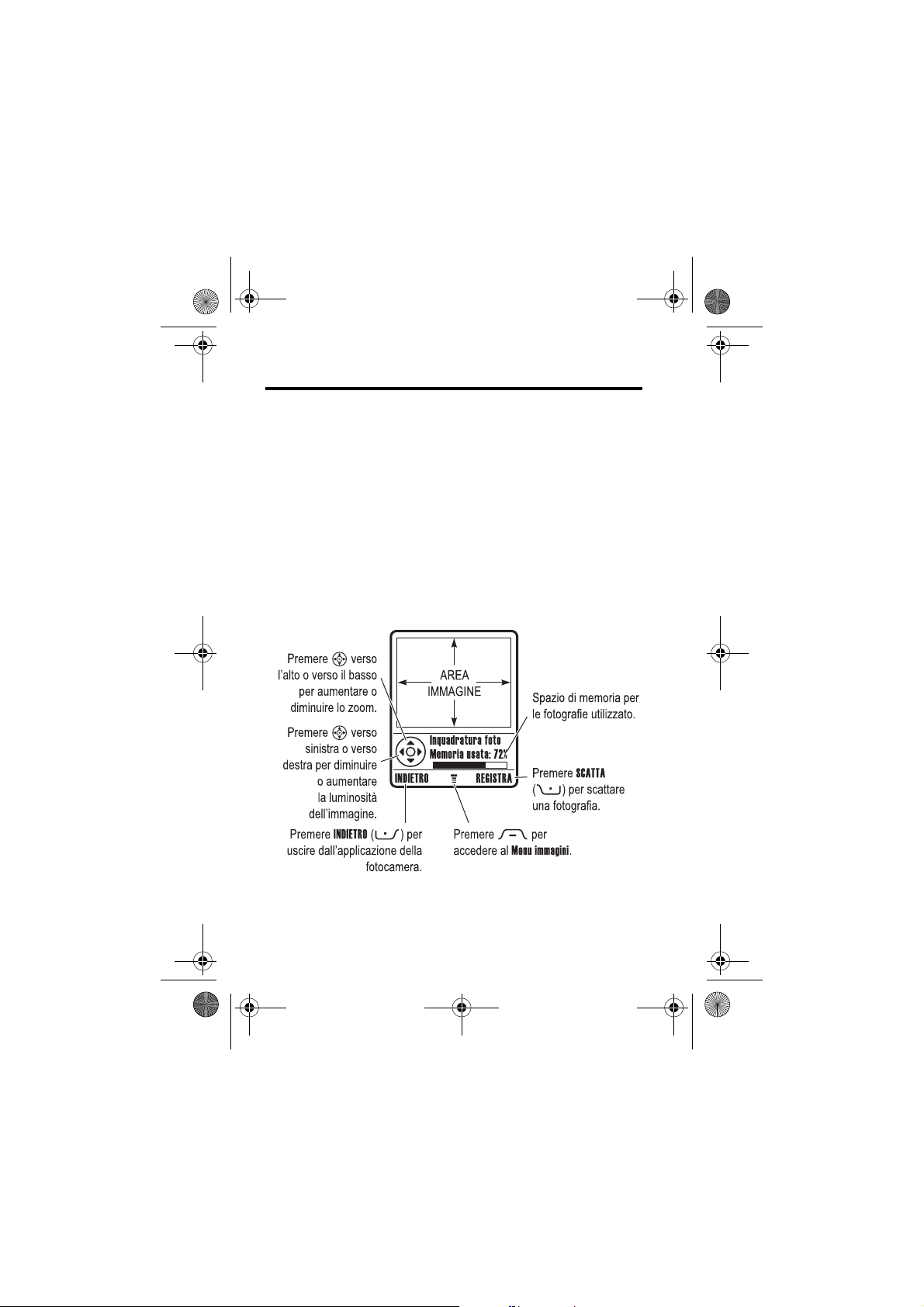
UG.GSM.V3.book Page 24 Thursday, August 26, 2004 1:44 PM
Funzioni fondamentali
Le possibilità del telefono vanno oltre la semplice esecuzione e
ricezione di chiamate.
Realizzazione e invio di fotografie
Funzione rapida:
per attivare la fotocamera.
Per attivare la fotocamera del telefono dal sistema dei menu:
Dalla schermata iniziale premere
CAMERA
(+)
Trovare la funzione
Nel display viene visualizzata l'inquadratura attiva.
24
- Funzioni fondamentali
M
>
Multimedia >Camera
Page 25
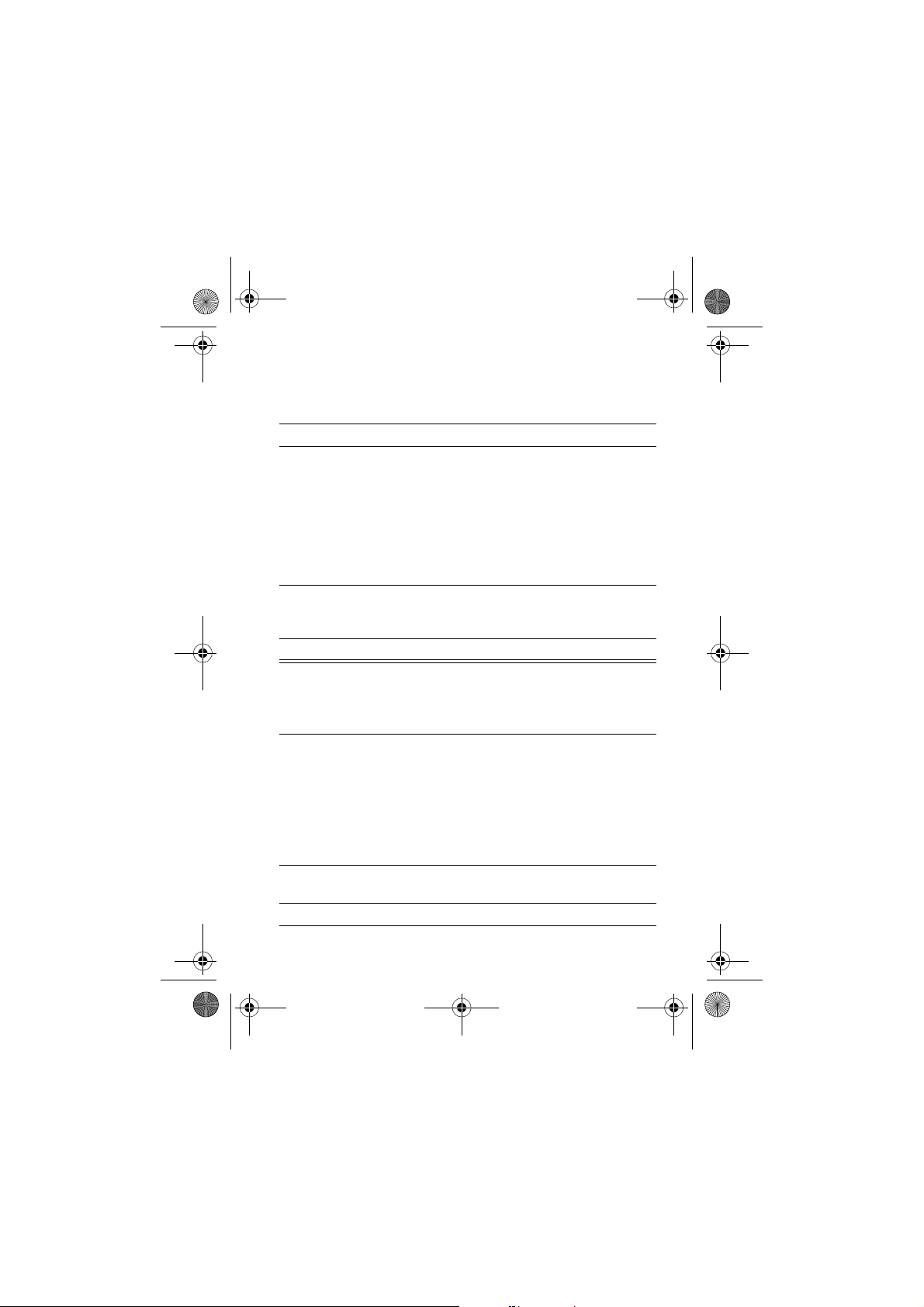
UG.GSM.V3.book Page 25 Thursday, August 26, 2004 1:44 PM
Inquadrare il soggetto della fotografia e procedere nel seguente
modo:
Premere per
1
SCATTA
(+) scattare una fotografia
2
SALVA
(+)
visualizzare le opzioni di
memorizzazione
Se si sceglie di memorizzare la
fotografia, continuare con il punto 3.
oppure
RIFIUTA
(-)
eliminare la fotografia e tornare alla
modalità di inquadratura attiva.
3
S
spostarsi su
Applica come sfondo, Applica come screensaver
oppure
4
SCEGLI
(+) eseguire l'opzione di memorizzazione
Invia in messaggio, Memorizza
Associa a nr rubrica
Esecuzione di un autoritratto
Azione
1
Nella schermata iniziale premere
oppure
M
>
Multimedia
quindi chiudere il flip.
oppure
Chiudere il flip, quindi premere e tenere premuto il tasto
Smart per attivare la fotocamera e il dispositivo di
inquadratura esterno.
2
Utilizzare il dispositivo di inquadratura esterno per orientare
l'obiettivo.
3
Premere il tasto Smart per scattare la fotografia.
>
CAMERA
(+),
Camera
per attivare la fotocamera,
,
Funzioni fondamentali -
25
Page 26
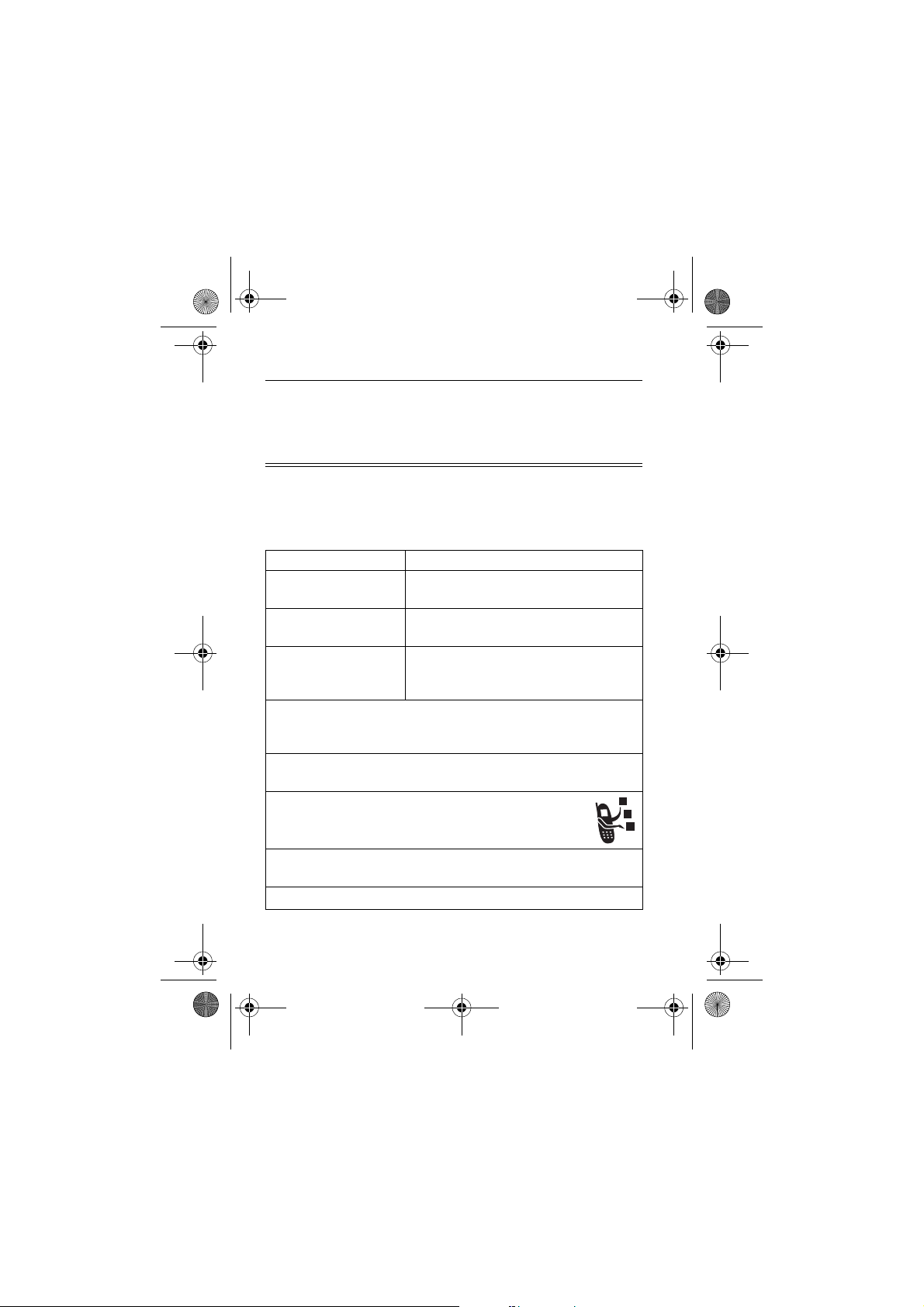
UG.GSM.V3.book Page 26 Thursday, August 26, 2004 1:44 PM
Azione
4
Dopo 5 secondi la foto verrà automaticamente memorizzata e
verrà ripristinato il dispositivo di inquadratura esterno.
oppure
Aprire il flip per memorizzare o rifiutare la foto.
Modifica delle impostazioni della fotocamera
Premere
è attiva. Il
M
per accedere al
Menu immagini
può includere le seguenti opzioni:
Menu immagini
quando la fotocamera
Opzione Descrizione
Vai a immagini
Consente di visualizzare le immagini e le
fotografie memorizzate nel telefono.
Autoscatto
Consente di impostare un timer per la
fotocamera.
Imposta immagini
Consente di accedere al menu di
impostazione per modificare le seguenti
opzioni:
•
Autoripetizione
: consente di ricominciare automaticamente la
visualizzazione dalla prima immagine quando si giunge al termine
della riproduzione di un album.
•
Casuale
: consente di impostare la visualizzazione casuale delle
immagini durante la riproduzione di un album.
•
Consenti avviso
: consente di attivare o disattivare tutti gli
avvisi di suoneria/vibrazione durante lo scatto di una
foto.
•
Condizione luce
Nuvoloso, Al chiuso (in casa), Al chiuso (in ufficio)
•
Esposizione
: consente di impostare il valore su
o
Notte
.
Automatica, Sole
: consente di impostare il valore su +2, +1, 0, -1 o -2.
,
26
- Funzioni fondamentali
Page 27
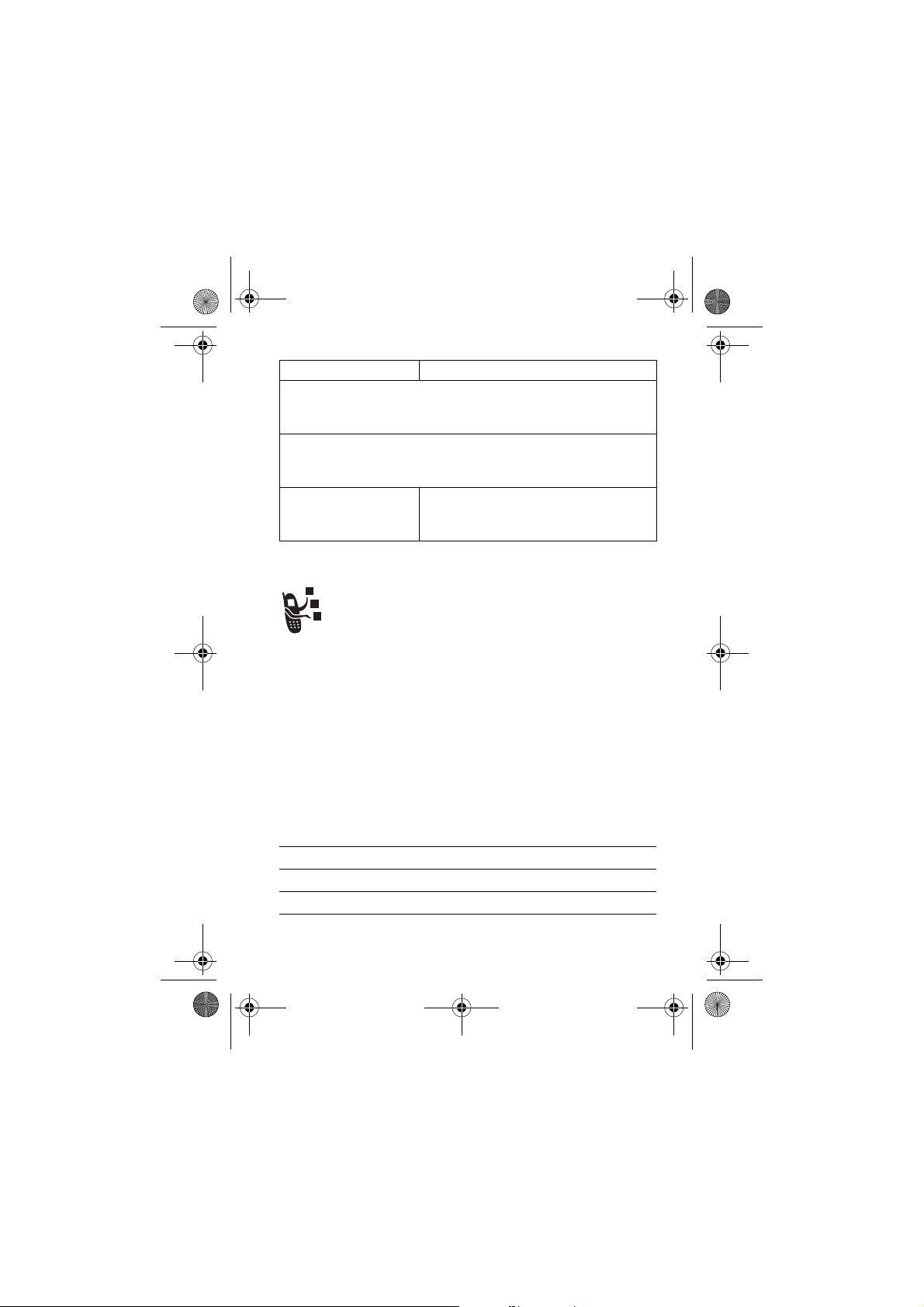
UG.GSM.V3.book Page 27 Thursday, August 26, 2004 1:44 PM
Opzione Descrizione
•
Risoluzione
di fotografie con le seguenti risoluzioni:
(320x240 pixel) oppure
Tono scatto
•
scatto di una fotografia. È possibile impostare l'opzione su
Chimp, Quack, Flix, Boing
Visualizza spazio libero
: consente di impostare la fotocamera per l'esecuzione
MMS
Alta
(640x480 pixel)
(160x120 pixel),
Media
: consente di attivare il segnale acustico emesso allo
No
,
o
Click
.
Consente di visualizzare lo spazio di
memoria ancora disponibile per la
memorizzazione delle immagini.
Invio di un messaggio MMS
Un messaggio MMS (Multimedia Messaging Service)
contiene una o più pagine contenenti testo ed elementi
multimediali incorporati, inclusi fotografie, immagini,
animazioni, file audio, registrazioni vocali e video. Un
messaggio MMS può essere inviato ad altri utenti di
telefonia mobile, nonché a indirizzi e-mail.
Suggerimento:
dal layout della prima pagina. Per visualizzare un oggetto
multimediale nella parte superiore della pagina, inserirlo nella prima
metà del testo del messaggio. Per visualizzare un oggetto
multimediale nella parte inferiore della pagina, inserirlo nella
seconda metà del testo del messaggio.
Il layout di tutte le pagine di un MMS è determinato
Trovare la funzione E>
Nuovo messaggio >Nuovo MMS
Premere per
1
Tasti alfanumerici inserire il testo nella pagina
2
M
accedere al
3
S
spostarsi su
Menu MMS
Inserisci
Funzioni fondamentali -
27
Page 28
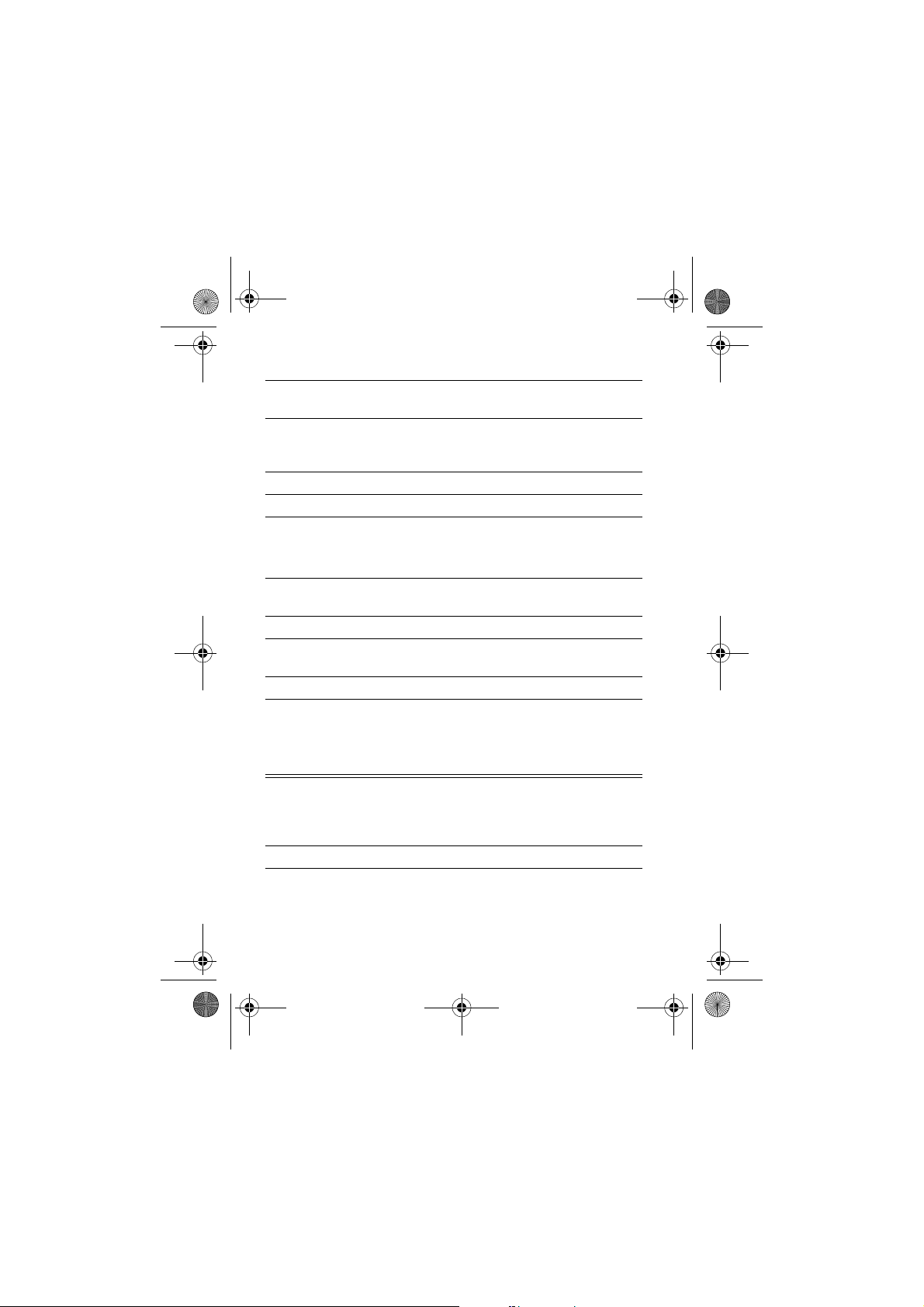
UG.GSM.V3.book Page 28 Thursday, August 26, 2004 1:44 PM
Premere per
4
SCEGLI
(+) visualizzare un elenco di elementi che è
possibile inserire
5
S
spostarsi su
Video, Ins nuova pagina, Msg predefinito
Nr della rubrica
6
SCEGLI
(+) selezionare il tipo di file
7
S
evidenziare il file desiderato
8
SCEGLI
(+) inserire il file
Immagine, Memo vocale, Suono
Per aggiungere un'altra pagina al
messaggio, continuare con il punto 9.
9
M
accedere al
Menu MMS
per inserire una
nuova pagina
10S spostarsi su
11
SCEGLI
(+) visualizzare un elenco di elementi che è
Inserisci
possibile inserire
12S spostarsi su
13
SCEGLI
(+) inserire una nuova pagina dopo quella
Ins nuova pagina
corrente
Ripetere i punti da 1 a 8 per inserire il
contenuto nella nuova pagina.
,
oppure
Al termine della composizione del messaggio MMS:
Premere per
OK
(+) memorizzare il messaggio
1
28
- Funzioni fondamentali
Page 29
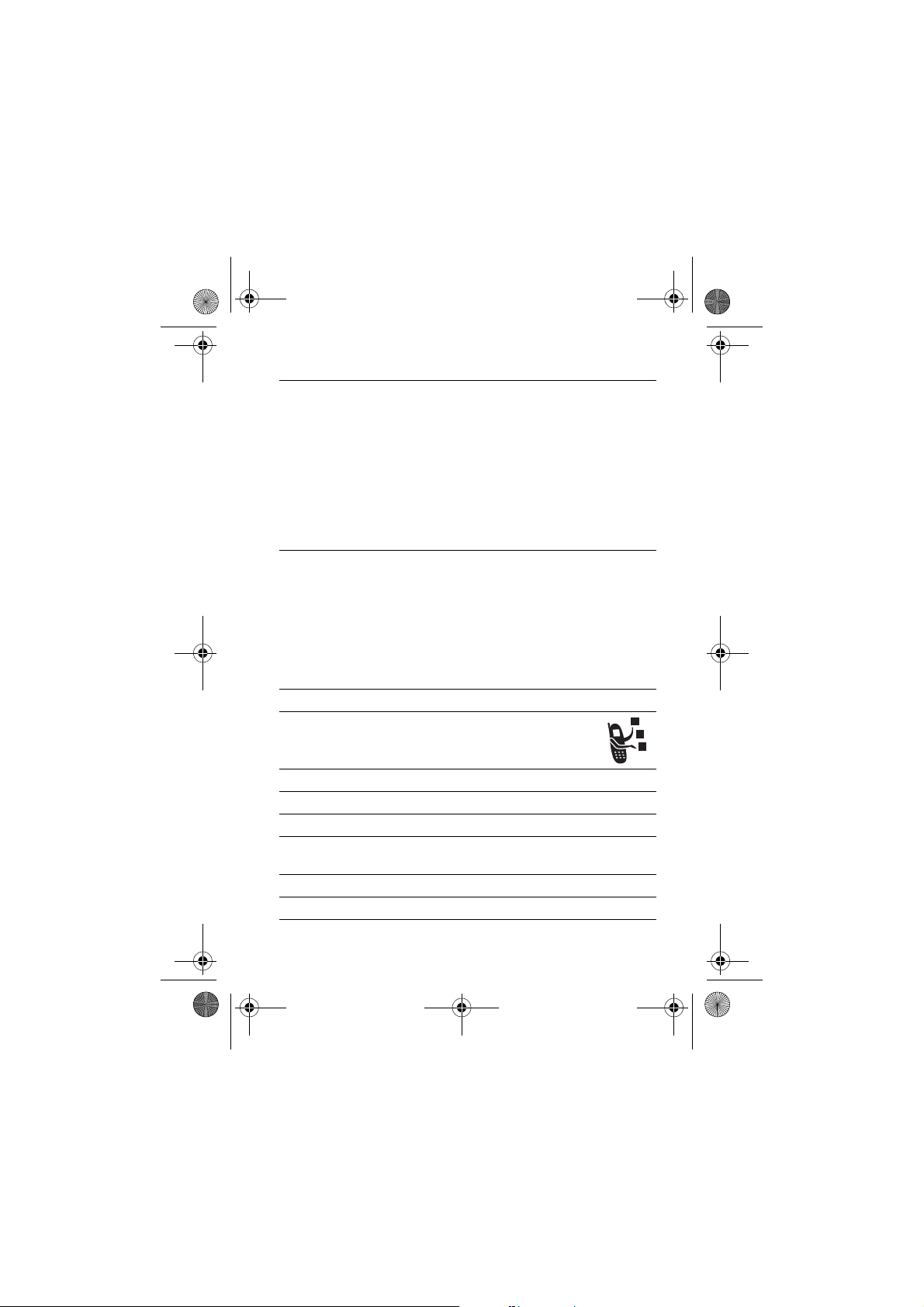
UG.GSM.V3.book Page 29 Thursday, August 26, 2004 1:44 PM
Premere per
2
S
spostarsi su un'opzione di
Evidenziare un elemento esistente della
rubrica.
In alternativa, evidenziare
inserire uno o più numeri di telefono o
indirizzi e-mail.
Oppure, evidenziare
[Nuova voce rubrica]
per inserire un numero o un indirizzo e
aggiungerlo alla rubrica.
3
AGGIUNGI
(+)
aggiungere l'elemento della rubrica
all'elenco dei destinatari
Ripetere i punti 2 e 3 per aggiungere
ulteriori elementi della rubrica all'elenco.
oppure
SCEGLI
(+)
4
FINE
(+) memorizzare i numeri e gli indirizzi
5
S
spostarsi su
selezionare
rubrica]
[Nuova voce]
Oggetto
Invia a
[Nuova voce]
oppure
:
per
[Nuova voce
6
CAMBIA
(-) selezionare
7
Tasti alfanumerici inserire l'oggetto
Oggetto
8OK(+) memorizzare l'oggetto
9
CAMBIA
(-) selezionare
Allegati
se si desidera
allegare un file al messaggio
10S spostarsi su
11
SCEGLI
(+) selezionare il tipo di file
Immagine, Suoni
Funzioni fondamentali -
oppure
Video
29
Page 30
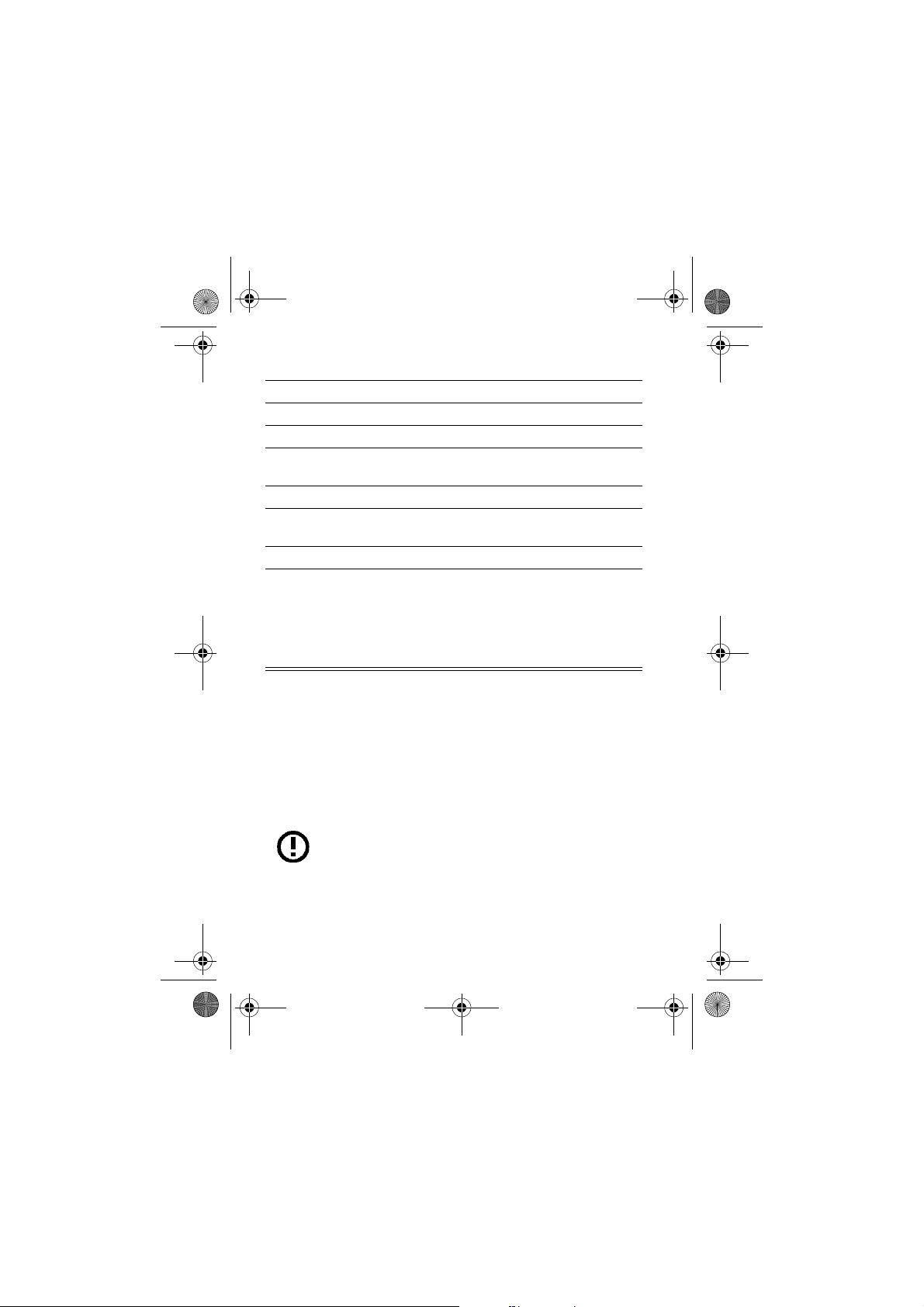
UG.GSM.V3.book Page 30 Thursday, August 26, 2004 1:44 PM
Premere per
12S evidenziare il file desiderato
13
SCEGLI
(+) allegare il file
14
INDIETRO
(-) tornare all'editor dei messaggi
15S spostarsi su
Ricevuta
per richiedere una
ricevuta
16
CAMBIA
17
18
19
(-) selezionare
AGGIUNGI
(+) o
RIMUOVI
(+)
FINE
(
-
) tornare all'editor dei messaggi
INVIA
(+)
attivare/disattivare il rapporto di
spedizione
inviare il messaggio
Ricevuta
oppure
20
M
visualizzare i dettagli del messaggio,
memorizzarlo nella cartella delle bozze o
cancellarlo
Utilizzo di una connessione wireless Bluetooth®
Il telefono supporta le connessioni wireless Bluetooth. È possibile
impostare una connessione wireless con un auricolare o un kit viva
voce per auto Bluetooth oppure connettersi a un computer o a un
dispositivo portatile per scambiare e sincronizzare dati.
Francia:
utilizzo non consentito all'aperto
Nota:
sull’etichetta la sigla MQ3-4411H11, non è consentito
utilizzare all'aperto la funzione Bluetooth di Classe 1 in
Francia. Se ci si trova in questo paese, utilizzare le
funzioni Bluetooth solo in ambienti chiusi, per evitare
interferenze illegali con i segnali radio.
30
- Funzioni fondamentali
Avvertenza:Se il vostro telefono riporta
Page 31

UG.GSM.V3.book Page 31 Thursday, August 26, 2004 1:44 PM
Attivazione o disattivazione di Bluetooth
Il metodo di connessione migliore per collegare il telefono a un
auricolare o a un kit viva voce Bluetooth è di attivare la funzionalità
Bluetooth del telefono e successivamente di connettere il telefono
all'auricolare o al kit viva voce per auto.
Per attivare la funzionalità Bluetooth:
Trovare la funzione
M
>
Impostazioni >Connessione
>
Bluetooth >Impostazione >Stato >On
Questa procedura consente di attivare la funzionalità Bluetooth e di
lasciarla in funzione finché non la si disattiva. Quando la funzionalità
Bluetooth del telefono è attiva, l'accessorio viva voce è in grado di
riconnettersi automaticamente quando viene attivato o entra nel
raggio di azione del telefono.
Nota:
Per prolungare la durata della batteria, quando non si utilizza
la funzionalità Bluetooth impostare l'opzione su
Off
utilizzando la
procedura sopra descritta.
Ricerca di altri dispositivi
Per connettere il telefono a un auricolare o a un dispositivo viva
voce Bluetooth:
Trovare la funzione
Se Bluetooth non è attivo, il telefono visualizza il messaggio
Accensione temporanea?
alternativa, impostare
mantenere attivo Bluetooth.
Il telefono esegue una ricerca e visualizza l'elenco dei dispositivi nel
raggio di azione del telefono.
M
>
Impostazioni >Connessione
>
Bluetooth >Dispositivi >[Ricerca dispositivi]
Premere SI(-) per procedere. In
Stato
su On nel menu
Impostazione
per attivare e
Funzioni fondamentali -
31
Page 32

UG.GSM.V3.book Page 32 Thursday, August 26, 2004 1:44 PM
Nota:
Se il telefono è già connesso a un dispositivo, è necessario
interrompere la connessione per eseguire la ricerca di altri
dispositivi.
Per connettersi a un dispositivo, evidenziarne il nome e premere
SCEGLI
(+).
Il dispositivo potrebbe richiedere l'autorizzazione a connettersi al
telefono. Selezionare
SI
(-) e inserire il codice PIN corretto per
stabilire una connessione sicura con il dispositivo. Quando la
connessione è stabilita, il simbolo Bluetooth®
à
viene visualizzato
nella schermata iniziale e il LED Bluetooth esterno lampeggia.
Invio di oggetti a un altro dispositivo
La connessione wireless Bluetooth può essere utilizzata per inviare
immagini, file audio, elementi della rubrica, eventi dell'agenda o siti
favoriti dal telefono a un altro telefono, a un computer o a un altro
dispositivo portatile.
Invio di immagini, file audio o video
Evidenziare sul telefono l'oggetto che si desidera inviare all'altro
dispositivo, quindi premere
Selezionare il nome del dispositivo fra quelli visualizzati nel menu
Trasferimento oggetto
oppure
a cui inviare l'oggetto.
M
>
Copia
[Ricerca dispositivi]
.
per cercare il dispositivo
Invio di un elemento della rubrica, di un evento
dell'agenda o di un sito favorito
Evidenziare sul telefono l'oggetto che si desidera inviare all'altro
dispositivo, quindi premere
Selezionare il nome del dispositivo fra quelli visualizzati nel menu
Trasferimento oggetto
oppure
dispositivo a cui inviare l'oggetto.
32
- Funzioni fondamentali
M
>
Invia
.
[Ricerca dispositivi]
per individuare il
Page 33

UG.GSM.V3.book Page 33 Thursday, August 26, 2004 1:44 PM
Utilizzo del telefono
Per la descrizione dei componenti di base del telefono, vedere
pagina 1.
Utilizzo del display
La schermata iniziale viene visualizzata quando
alcuna chiamata e non si utilizza alcun menu. Per selezionare un
numero di telefono, è necessario trovarsi sulla schermata iniziale.
non
è in corso
Premere il tasto di spostamento a 4 direzioni
basso, a sinistra o a destra per selezionare un'icona di menu. Se si
seleziona per errore un'icona di menu non desiderata, premere
per tornare alla schermata iniziale.
Il simbolo di menu
M
per accedere al menu principale.
Le etichette agli angoli inferiori del display mostrano le funzioni
associate ai tasti funzione. Premere il tasto funzione sinistro
destro
+
M
indica che è possibile premere il tasto di menu
per eseguire la funzione indicata.
S
verso l'alto, il
Utilizzo del telefono -
-
O
o
33
Page 34

UG.GSM.V3.book Page 34 Thursday, August 26, 2004 1:44 PM
Note:
•
La schermata iniziale visualizzata potrebbe essere diversa da
quella della figura precedente. Ad esempio, le icone delle
funzioni di menu sono in genere nascoste per consentire una
migliore visualizzazione dell'immagine di sfondo. Le icone di
menu possono essere selezionate anche nel caso in cui non
vengano visualizzate. Per visualizzare o nascondere le icone di
menu, vedere pagina 89.
•
Il telefono può visualizzare un orologio analogico o digitale
sulla schermata iniziale (vedere pagina 88).
•
In genere, il display del telefono è visibile solo quando la
retroilluminazione è accesa oppure se lo si osserva alla luce
diretta del sole. Per prolungare la durata della batteria, la
retroilluminazione viene automaticamente disattivata quando il
telefono non è utilizzato per un determinato periodo di tempo.
Quando si apre il flip o si preme un tasto qualsiasi, la
retroilluminazione si riattiva. Per impostare il periodo di tempo
di attivazione della retroilluminazione, vedere pagina 67.
•
Per prolungare ulteriormente la durata della batteria, oltre alla
retroilluminazione, è possibile impostare il display affinché si
spenga dopo un periodo di inattività. Quando si apre il flip o si
preme un tasto qualsiasi, il display si riattiva. Per impostare il
periodo di tempo di attivazione del display, vedere pagina 67.
34
- Utilizzo del telefono
Page 35

UG.GSM.V3.book Page 35 Thursday, August 26, 2004 1:44 PM
Possono essere visualizzati i seguenti simboli di stato:
1. Simbolo di trasmissione dati -
e della trasmissione dei dati. Il simbolo
Bluetooth
simboli possono includere:
®
indica quando è attiva una connessione Bluetooth. Altri
4
= trasferimento dati a
pacchetto in modalità
sicura
3
= connessione
applicazione sicura
2
= chiamata CSD (Circuit
Switch Data) sicura
Indica lo stato della connessione
7
6
5
à
di connessione wireless
= trasferimento dati a
pacchetto in modalità
non sicura
= connessione
applicazione non
sicura
= chiamata CSD non
sicura
Utilizzo del telefono -
35
Page 36

UG.GSM.V3.book Page 36 Thursday, August 26, 2004 1:44 PM
2. Simbolo GPRS -
una connessione di rete GPRS (General Packet Radio
Service) ad alta velocità. La connessione GPRS consente
di trasferire i dati a elevata velocità. Altri simboli possono
includere:
*
= contesto PDP GPRS
attivo
3. Simbolo di potenza del segnale -
l'intensità del segnale di rete GSM. Non è possibile effettuare o
ricevere chiamate quando viene visualizzato il simbolo
di segnale) o
?
@
A
)
(assenza di trasmissione).
4. Simbolo di roaming -
quando il telefono sta cercando o utilizzando una rete
GSM diversa dalla propria.
5. Simbolo di stato della chiamata -
chiamata del telefono. Per le schede SIM abilitate alla
doppia linea mostra la linea telefonica attiva (non
disponibile in tutti i paesi). Altri simboli possono includere:
= chiamata in corso
= linea 1 attiva
= linea 1 attiva,
deviazione di chiamata
attiva
Indica che il telefono sta utilizzando
,
= dati a pacchetto GPRS
disponibili
Le barre verticali indicano
!
(assenza
Il simbolo di roaming ã indica
Indica lo stato della
>
= deviazione di chiamata
attiva
B
= linea 2 attiva
C
= linea 2 attiva,
deviazione di chiamata
attiva
36
- Utilizzo del telefono
Page 37

UG.GSM.V3.book Page 37 Thursday, August 26, 2004 1:44 PM
6. Simbolo IM -
attivo. Altri simboli possono includere:
P
= IM attivo
_
= occupato
J
= disponibile per le
chiamate telefoniche
Quando è attiva un'applicazione Java™, in questa posizione può
venire visualizzato il simbolo midlet Java
7. Simbolo di messaggio -
riceve un nuovo messaggio. Altri simboli possono
includere:
r
= messaggio SMS
s
= messaggio in
segreteria telefonica e
messaggio SMS (non
disponibile in tutti i
paesi)
a
= sessione di chat attiva
Indica che IM (Instant Messaging) è
I
= disponibile per IM
Q
= invisibile a IM
X
= disattivato
`
.
Viene visualizzato quando si
t
= messaggio della
segreteria telefonica
(non disponibile in tutti
i paesi)
d
= Messaggio IM
8. Simbolo di livello della batteria -
livello di carica della batteria. Ricaricare la batteria quando viene
visualizzato il messaggio
segnale acustico.
Batteria scarica
Le barre verticali indicano il
e il telefono emette il relativo
Utilizzo del telefono -
37
Page 38

UG.GSM.V3.book Page 38 Thursday, August 26, 2004 1:44 PM
9. Simbolo del tipo di avviso -
avviso.
y
= tono alto
|
= vibrazione
= vibrazione e suoneria
Visualizza l'impostazione del tipo di
z
= tono basso
}
= vibrazione, quindi
suoneria
{
= suoneria disattivata
Utilizzo del tasto di spostamento a 4 direzioni
Premere il tasto di spostamento a 4
direzioni
sinistra o verso destra per spostarsi nel
sistema dei menu, evidenziare le opzioni
di menu, modificare le impostazioni delle
funzioni e per giocare. Premere il tasto di
selezione centrale
spostamento a 4 direzioni per scegliere
un'opzione di menu evidenziata. In genere, il tasto di selezione
centrale esegue la medesima operazione del tasto funzione
destro
S
verso l'alto, il basso, verso
C
del tasto di
+
.
Utilizzo del tasto di connessione al gestore dei
servizi di telefonia mobile
Nella schermata iniziale premere il tasto
di connessione al gestore dei servizi di
telefonia mobile
del portale del gestore dei servizi di
telefonia mobile per visualizzare
contenuto e servizi personalizzati.
Se non è disponibile il portale, premendo
il tasto dell'operatore verrà avviato il browser.
L
per accedere al sito
38
- Utilizzo del telefono
Page 39

UG.GSM.V3.book Page 39 Thursday, August 26, 2004 1:44 PM
Utilizzo del tasto Messaggi
Nella schermata iniziale premere il tasto
Messaggi
E
per accedere alla funzione
messaggi, per inviare un messaggio o
per leggere un messaggio ricevuto.
Utilizzo dei menu
Nella schermata iniziale premere
per accedere al menu principale.
M
Premere
S
per spostarsi fino a evidenziare l'icona di una funzione
nel menu principale. Premere
funzione di menu evidenziata.
SCEGLI
(
+
) o C per selezionare la
Utilizzo del telefono -
39
Page 40

UG.GSM.V3.book Page 40 Thursday, August 26, 2004 1:44 PM
Le icone che seguono sono relative a funzioni che possono essere
visualizzate nel menu principale a seconda dell'abbonamento e del
gestore dei servizi di telefonia mobile.
Icona di
menu Funzione
Rubrica
n
e
Q
h
w
Messaggi
Giochi e applicazioni
Multimedia
Impostazioni
Icona di
menu Funzione
s
É
á
ã
Registro chiamate
Strumenti
Accesso Web
IM
Selezione di un'opzione della funzione
Alcune funzioni richiedono di selezionare un'opzione da un elenco:
•
Premere S per spostarsi verso l'alto o verso il basso per
evidenziare l'opzione desiderata.
•
In un elenco numerato, premere un tasto numerico per
evidenziare l'opzione.
40
- Utilizzo del telefono
Page 41

UG.GSM.V3.book Page 41 Thursday, August 26, 2004 1:44 PM
•
In un elenco alfabetico, premere ripetutamente un tasto
alfanumerico per visualizzare le lettere associate al tasto e
selezionarne una.
•
Quando per un'opzione è disponibile un elenco di possibili
valori, premere
S
verso sinistra o verso destra per spostarsi
nell'elenco e selezionare un valore.
•
Quando per un'opzione è disponibile un elenco di possibili
valori numerici, premere un tasto alfanumerico per impostare il
valore desiderato.
Inserimento di testo
Per alcune funzioni è necessario inserire informazioni specifiche.
Utilizzo del telefono -
41
Page 42

UG.GSM.V3.book Page 42 Thursday, August 26, 2004 1:44 PM
L'editor dei messaggi consente la creazione di messaggi
multimediali.
Selezione del modo di inserimento testo
I diversi modi di inserimento testo consentono l'inserimento di nomi,
numeri e messaggi. Il modo di inserimento testo selezionato resta
attivo finché non ne viene selezionato un altro.
Premere
selezionare uno dei seguenti modi di inserimento:
#
in una schermata di inserimento testo per
Primario
Modo di inserimento testo primario (per
l'impostazione, vedere quanto riportato
di seguito).
Numerico
Inserimento di soli numeri (vedere
pagina 51).
42
- Utilizzo del telefono
Page 43

UG.GSM.V3.book Page 43 Thursday, August 26, 2004 1:44 PM
Simboli
Inserimento di soli simboli (vedere
pagina 51).
Secondario
Modo di inserimento testo secondario
(per l'impostazione, vedere quanto
riportato di seguito).
In alternativa, è possibile selezionare un modo di inserimento testo
da una qualunque schermata di inserimento testo premendo
M
>
Modo inserimento
.
Impostazione dei modi di inserimento testo primario e
secondario
È possibile impostare i modi di inserimento testo primario e
secondario e passare con facilità da uno all'altro durante
l'immissione di dati o la creazione di un messaggio.
Premere
testo. Selezionare
M
>
Imposta inserimento
Modo primario
iTAP
Il software iTAP® anticipa ogni parola
in una schermata di inserimento
o
Modo secondario
, quindi selezionare:
durante l'inserimento delle lettere che la
compongono per semplificare e
velocizzare l'inserimento di testo.
Alfanumerico
Consente di inserire lettere e numeri
singoli premendo un tasto una o più
volte.
Alfanum esteso
Consente di inserire lettere, numeri e
simboli singoli premendo un tasto una o
più volte.
No
Consente di disattivare l'impostazione
Secondario
se si preferisce non impostare
alcun modo di inserimento testo
secondario (disponibile solo per
secondario
).
Modo
Utilizzo del telefono -
43
Page 44

UG.GSM.V3.book Page 44 Thursday, August 26, 2004 1:44 PM
Impostazione dei caratteri maiuscoli o minuscoli
Premere
i caratteri maiuscoli o minuscoli. I simboli nella parte superiore del
display visualizzano l'impostazione attiva:
Simboli del modo di inserimento testo
Nel modo di inserimento testo
parte superiore del display indicano l'impostazione per l'inserimento
del testo:
0
in una schermata di inserimento testo per impostare
U
= lettere minuscole
T
= lettere maiuscole
Primario
g
h
f
j
k
i
V
= solo la lettera iniziale
maiuscola
Primario
o
Secondario
Secondario
m
Alfanumerico, lettere minuscole
q
Alfanumerico, solo la lettera
iniziale maiuscola
l
Alfanumerico, lettere maiuscole
p
iTAP, lettere minuscole
n
iTAP, solo la lettera iniziale
maiuscola
o
iTAP, lettere maiuscole
i simboli nella
I seguenti simboli indicano il modo di inserimento
W
= modo numerico
44
- Utilizzo del telefono
[
= modo simboli
Numerico
o
Simboli
:
Page 45

UG.GSM.V3.book Page 45 Thursday, August 26, 2004 1:44 PM
Utilizzo del modo iTAP®
Il modo iTAP consente di inserire le parole utilizzando una sola
pressione del tasto per ogni lettera. Il software iTAP interpreta i
caratteri immessi, proponendo parole già formate di uso comune e
anticipa ogni parola durante l'inserimento delle lettere che la
compongono.
Ad esempio, per digitare "
843
comune che si può formare utilizzando questa combinazione di tasti
è "
vie
", quindi anticipa la parola "
desiderata. Altre parole o parti di parole comuni che possono essere
composte con le stesse combinazioni di lettere vengono suggerite
come alternative nella parte inferiore del display.
Se necessario, premere
per passare al modo
pagina 44). Se il modo
inserimento testo
Inserimento di parole utilizzando il modo iTAP
Premere per
1
tasti alfanumerici
(una pressione per
ogni lettera)
2S verso sinistra
o destra
vie
", si dovrebbe premere
. Il software iTAP riconosce che la parola più
vie
" presumendo che sia quella
#
in una schermata di inserimento testo
iTAP
. Un simbolo indica il modo attivo (vedere
iTAP
non è impostato come modo di
Primario
o
Secondario
, vedere pagina 43.
visualizzare le possibili sequenze di
caratteri nella parte inferiore del display
evidenziare la combinazione desiderata
Utilizzo del telefono -
45
Page 46

UG.GSM.V3.book Page 46 Thursday, August 26, 2004 1:44 PM
Premere per
3S verso l'alto
accettare la parola completa suggerita,
seguita da uno spazio
oppure
*
inserire la combinazione evidenziata,
seguita da uno spazio
oppure
SCEGLI
(+)
selezionare la combinazione
evidenziata, senza spazio
Per aggiungere altri caratteri alla fine di
una combinazione, premere i tasti
alfanumerici.
Ad esempio, se si preme
visualizzato:
46
- Utilizzo del telefono
7764
, nel telefono verrà
Page 47

UG.GSM.V3.book Page 47 Thursday, August 26, 2004 1:44 PM
Se si desidera inserire una parola differente (ad esempio
Programma
),
continuare a premere i tasti alfanumerici per alfanumerici inserire i
caratteri rimanenti.
Inserimento di parole nuove utilizzando il modo iTAP
È possibile inserire una parola che il software iTAP non riconosce.
Se la parola non viene riportata come combinazione di lettere tra cui
scegliere nella parte inferiore del display:
Azione
1
Premere
finché non viene visualizzata una combinazione di lettere
nella parte inferiore del display che corrisponda all'inizio della
parola che si desidera inserire.
2
Premere S verso sinistra o destra per evidenziare la
combinazione di lettere.
3
Premere
lettere.
4
Continuare a inserire le lettere e a selezionare le
combinazioni di lettere necessarie per comporre la parola.
La parola nuova viene memorizzata automaticamente nel telefono e
verrà visualizzata nell'elenco delle possibile opzioni al successivo
inserimento della stessa combinazione di lettere. Quando lo spazio
per memorizzare le parole nuove è esaurito, vengono eliminate
dalla memoria quelle meno recenti per inserire quelle nuove.
CANC
(-) una o più volte per eliminare lettere,
SCEGLI
(-) per selezionare la combinazione di
Inserimento di numeri e punteggiatura nel modo iTAP
Per inserire rapidamente numeri, premere e tenere premuto un tasto
numerico per passare temporaneamente al modo numeri. Premere i
tasti alfanumerici per inserire i numeri desiderati. Inserire uno spazio
per tornare al modo
iTAP
.
Utilizzo del telefono -
47
Page 48

UG.GSM.V3.book Page 48 Thursday, August 26, 2004 1:44 PM
Premere 1 per inserire i segni di punteggiatura o gli altri caratteri
illustrati nella "Tabella caratteri" a pagina 50.
Utilizzo del modo alfanumerico
Questo è il modo base di inserimento del testo nel telefono.
Il modo Alfanumerico
al tasto premuto. Il modo
simboli supplementari illustrati nella "Tabella caratteri" a pagina 50.
Se necessario, premere
per passare al modo
(vedere pagina 44). Se
come il modo di inserimento
Regole per l'inserimento del testo in modo alfanumerico
•
Premere ripetutamente un tasto alfanumerico per visualizzare i
caratteri a esso associati. Ad esempio, premere
volta per inserire "
inserire "
•
Dopo due secondi il carattere viene accettato dal modo
Alfanumerico
•
Il primo carattere di ogni frase è maiuscolo. Se necessario,
premere
minuscolo prima che il cursore si sposti alla posizione
successiva.
•
Premere S per spostare il cursore lampeggiante nel punto in
cui inserire o modificare il testo del messaggio.
•
Se non si desidera memorizzare il testo o le modifiche
apportate, premere
consente di inserire le lettere e i numeri associati
Alfanum esteso
#
in una schermata di inserimento testo
Alfanumerico
Alfanumerico
Primario
a
", due volte per inserire "b", tre volte per
c
" oppure quattro volte per inserire "2".
consente di inserire anche i
. Un simbolo indica il modo attivo
o
Alfanum esteso
o
Secondario
non è impostato
, vedere pagina 43.
2
una
e il cursore passa alla posizione successiva.
S
verso il basso per impostare il carattere
O
per uscire senza salvare.
48
- Utilizzo del telefono
Page 49

UG.GSM.V3.book Page 49 Thursday, August 26, 2004 1:44 PM
Inserimento di parole utilizzando il modo alfanumerico
Premere per
1
un tasto
alfanumerico una
o più volte
2
tasti alfanumerici inserire i caratteri rimanenti
3OK(+) memorizzare il testo
inserire una lettera, un numero o un
simbolo
Suggerimento:
Premere S verso
destra per accettare una parola
completa oppure
*
per inserire uno
spazio.
Ad esempio, se si preme una volta
8
, nel telefono verrà
visualizzato:
Quando si inseriscono tre o più caratteri in sequenza, il telefono
potrebbe anticipare il resto della parola. Ad esempio, se si
Utilizzo del telefono -
49
Page 50

UG.GSM.V3.book Page 50 Thursday, August 26, 2004 1:44 PM
inseriscono i caratteri
prog
, nel telefono potrebbe essere
visualizzato:
Tabella caratteri
Utilizzare questa tabella come guida per l'inserimento dei caratteri in
modo
Alfanum esteso
1
. 1 ? ! , @ _ & ~ : ; " - ( ) '
2
a b c 2 ä å á à â ã α β ç
3
d e f 3 δ ë é è ê
4
g h i 4 ï í î
5
j k l 5
6
m n o 6 ñ ö ø ó ò ô õ
7
p q r s 7 π ß
8
t u v 8 θ ü ú ù û
9
w x y z 9
0
impostare i caratteri maiuscoli/minuscoli
.
¿ ¡ % £ $ ¥ + x * / \ [ ]
= > < # §
φ
γ
λ
ω
σ
ξ ψ
50
- Utilizzo del telefono
Page 51

UG.GSM.V3.book Page 51 Thursday, August 26, 2004 1:44 PM
*
inserire uno spazio (tenere premuto per inserire un
ritorno a capo)
#
cambiare il modo di inserimento testo (tenere premuto
per impostare il modo predefinito)
Nota:
È possibile che il set di caratteri disponibile nel telefono non
sia esattamente uguale a quello illustrato nella tabella.
In un indirizzo e-mail o in un editor di URL, premendo
vengono visualizzati per primi i caratteri più utilizzati nel contesto
specifico.
1
Utilizzo del modo numerico
In una schermata di inserimento testo premere # per spostarsi
tra i modi di inserimento finché non viene visualizzato il simbolo
W
.
Premere i tasti alfanumerici per inserire i numeri desiderati. Dopo
aver completato l'inserimento dei numeri, premere
cambiare modo di inserimento.
#
per
Utilizzo del modo simboli
In una schermata di inserimento testo, premere # per spostarsi
tra i modi di inserimento finché non viene visualizzato il simbolo
[
.
Premere per
1
tasti alfanumerici
(una pressione per
ogni simbolo)
2S verso sinistra
o destra
visualizzare le possibili sequenze di
simboli nella parte inferiore del display
evidenziare il simbolo desiderato
Utilizzo del telefono -
51
Page 52

UG.GSM.V3.book Page 52 Thursday, August 26, 2004 1:44 PM
Premere per
3
SCEGLI
(+)
selezionare il simbolo evidenziato
Per aggiungere altri simboli, premere i
tasti alfanumerici.
oppure
*
inserire il simbolo evidenziato
Tabella simboli
Utilizzare questa tabella come guida per l'inserimento dei caratteri in
modo simboli.
1
. ? ! , @ _ & ~ : ; " - ( ) ' ¿
¡ % £ $ ¥
2
@ _ \
3
/ : ;
4
" & '
5
( ) [ ] { }
6
¿ ¡ ~
7
< > =
8
$ £ ¥
9
# % *
0
+ - x * / = > < # §
*
inserire uno spazio (tenere premuto per inserire un
ritorno a capo)
#
cambiare il modo di inserimento testo (tenere premuto
per impostare il modo predefinito)
52
- Utilizzo del telefono
Page 53

UG.GSM.V3.book Page 53 Thursday, August 26, 2004 1:44 PM
Nota:
È possibile che il set di caratteri disponibile nel telefono non
sia esattamente uguale a quello illustrato nella tabella.
In un indirizzo e-mail o in un editor di URL, premendo
1
vengono visualizzati per primi i caratteri più utilizzati nel contesto
specifico.
Cancellazione di lettere e parole
Posizionare il cursore a destra del testo che si desidera cancellare,
quindi:
Azione
Premere
Tenere premuto
CANC
(
-
) per cancellare un carattere alla volta.
CANC
(-) per eliminare tutto il testo inserito.
Utilizzo del tasto Smart
Grazie al tasto Smart è possibile
eseguire molte funzioni di base del
telefono. Ad esempio, quando si
evidenzia un'opzione di menu, è
possibile selezionarla premendo il
tasto Smart. È possibile utilizzare il
tasto Smart per effettuare e terminare
chiamate, attivare o disattivare le
funzioni, nonché attivare la
fotocamera. Generalmente il tasto
Smart esegue la stessa operazione del tasto funzione destro
040159o
+
.
Utilizzo di un display esterno
Quando il flip è chiuso, nel display esterno sono visualizzate l'ora e
le informazioni sullo stato del telefono. Inoltre, vengono visualizzati i
messaggi di notifica per le chiamate in arrivo e altri eventi. Sul
display esterno è possibile impostare le seguenti funzioni.
Utilizzo del telefono -
53
Page 54

UG.GSM.V3.book Page 54 Thursday, August 26, 2004 1:44 PM
Impostazione del tipo di suoneria
Premere per
1
tasti regolazione
selezionare
Suonerie
volume
2
tasto Smart impostare un tipo di avviso
3
tasti regolazione
tornare alla schermata iniziale
volume
Selezione di una chiamata senza risposta
Il telefono tiene traccia delle chiamate senza risposta e visualizza
X Chiamate perse
Azione
1
Premere il tasto Smart per visualizzare l'elenco delle
chiamate ricevute.
Premere i tasti del volume per cancellare il messaggio
Chiamate perse
2
Se necessario, premere i tasti del volume per spostarsi
all'interno dell'elenco ed evidenziare una chiamata a cui non
si è risposto.
3
Se è collegato un auricolare, è possibile premere e tenere
premuto il tasto Smart per chiamare il numero.
Premere il tasto Smart per uscire senza chiamare.
sul display esterno.
oppure
.
oppure
54
- Utilizzo del telefono
Page 55

UG.GSM.V3.book Page 55 Thursday, August 26, 2004 1:44 PM
Nota:
Poiché il microfono e l'altoparlante non sono disponibili
quando il flip del telefono è chiuso, per questa funzione è
necessario utilizzare un auricolare o un altro dispositivo viva voce.
Utilizzo del dispositivo viva voce
Quando si attiva il dispositivo viva voce integrato nel telefono, è
possibile parlare senza tenere il telefono vicino all'orecchio.
Premere
voce durante una chiamata.
Quando si attiva il dispositivo viva voce, nella schermata iniziale del
telefono viene visualizzato
attivo finché non si preme di nuovo
chiamata.
Nota:
telefono al kit viva voce per auto o a un auricolare.
VIVAVOCE
(+) per attivare o disattivare il dispositivo viva
Viva Voce on
Il dispositivo viva voce viene disattivato se si connette il
. Il dispositivo viva voce rimane
VIVAVOCE
(
+
) o si termina la
Modifica di un codice, di un PIN o della
password
L'impostazione predefinita del codice di sblocco telefono a quattro
cifre è 1234 e quella del codice di sicurezza a sei cifre è 000000.
Tali codici dipendono dal modello di telefono acquistato.
Se
non
sono stati già reimpostati dal gestore dei servizi di telefonia
mobile, si consiglia di modificare tali codici per impedire che altri
utenti accedano alle proprie informazioni personali. Il codice di
sblocco telefono è costituito da quattro cifre, mentre il codice di
sicurezza è costituito da sei cifre.
Se necessario, è anche possibile reimpostare il codice PIN e il
codice PIN2 della scheda SIM e/o la password di blocco delle
chiamate.
Utilizzo del telefono -
55
Page 56

UG.GSM.V3.book Page 56 Thursday, August 26, 2004 1:44 PM
Per modificare un codice o una password:
Trovare la funzione
M
password
>
Impostazioni >Sicurezza >Nuove
Procedure per bloccare e sbloccare il telefono
È possibile bloccare il telefono manualmente o impostarne il blocco
automatico ogni volta che viene spento.
Per utilizzare un telefono bloccato, è necessario inserire il codice di
sblocco. Un telefono bloccato suona o vibra quando riceve chiamate
o messaggi,
È possibile effettuare chiamate di emergenza con il telefono anche
quando è bloccato (vedere pagina 75).
Blocco manuale del telefono
Trovare la funzione
1
2OK(+) bloccare il telefono
Sblocco del telefono
Suggerimento:
telefono è 1234. Il gestore dei servizi di telefonia mobile potrebbe
avere reimpostato il codice di sblocco con le ultime quattro cifre del
numero di telefono.
ma è necessario sbloccarlo per rispondere
M
>
Impostazioni >Sicurezza >Blocco
>
telefono
Blocca adesso
Premere per
Tasti alfanumerici inserire il codice di sblocco
L'impostazione predefinita del codice di sblocco
.
56
- Utilizzo del telefono
Page 57

UG.GSM.V3.book Page 57 Thursday, August 26, 2004 1:44 PM
Al prompt
Inserisci cod sblocco
:
Premere per
Tasti alfanumerici inserire il codice di sblocco
1
2OK(+) sbloccare il telefono
Impostazione automatica del blocco del telefono
È possibile impostare il telefono in modo che si blocchi a ogni
spegnimento:
Trovare la funzione
M
telefono
>
Impostazioni >Sicurezza >Blocco
>
Blocco automatico >On
Premere per
1
Tasti alfanumerici inserire il codice di sblocco
2OK(+) attivare il blocco automatico
Codici di sblocco, PIN o password dimenticati
Nota:
L'impostazione predefinita del codice di sblocco telefono a
quattro cifre è 1234 e quella del codice di sicurezza a sei cifre è
000000. Il gestore dei servizi di telefonia mobile potrebbe avere
reimpostato il codice di sblocco con le ultime quattro cifre del
numero di telefono.
Se si dimentica il codice di sblocco, provare a inserire 1234 o le
ultime quattro cifre del numero di telefono. Se tale operazione non
risolve il problema, al prompt
Inserisci cod sblocco
:
Premere per
1
M
visualizzare la schermata di esclusione
del codice di sblocco
Utilizzo del telefono -
57
Page 58

UG.GSM.V3.book Page 58 Thursday, August 26, 2004 1:44 PM
Premere per
2
Tasti alfanumerici inserire il codice di sicurezza
3OK(+) confermare il codice di sicurezza
Se si dimentica il codice di sicurezza, il codice PIN della scheda
SIM, il codice PIN2 o la password di blocco delle chiamate,
rivolgersi al proprio gestore dei servizi di telefonia mobile.
Utilizzo della rubrica
Questa sezione descrive brevemente le funzioni di base della
rubrica. Per ulteriori informazioni sull'utilizzo della rubrica, vedere
pagina 85.
Memorizzazione di un numero di telefono
Inserire un numero di telefono nella schermata iniziale, quindi
premere
associato a questo numero. Premere
unicamente il numero, oppure inserire le informazioni nei campi
disponibili per completare l'elemento.
Se si assegna un
selezionare
un numero di ufficio) da associare allo stesso
SALVA
(+) per creare un elemento della rubrica
FINE
(-) per memorizzare
Nome
all'elemento della rubrica, è possibile
ULTERIORI
per memorizzare un altro numero (ad esempio,
Nome
.
Registrazione di una selezione vocale
Quando si crea un elemento della rubrica, spostarsi su
premere
REGISTRA
(+). Premere e rilasciare il tasto vocale e
pronunciare il nome dell'elemento entro due secondi. Quando
richiesto, premere e rilasciare il tasto vocale e ripetere il nome.
Nota:
Questa opzione non è disponibile per gli elementi
memorizzati sulla scheda SIM.
58
- Utilizzo del telefono
Selez vocale
e
Page 59

UG.GSM.V3.book Page 59 Thursday, August 26, 2004 1:44 PM
Selezione di un numero
Premere
premere
Funzione rapida:
alfanumerico una o più volte per visualizzare gli elementi che
iniziano con le lettere associate al tasto stesso.
M
>
Rubrica
N
per chiamare.
All'interno della rubrica, premere un tasto
, evidenziare l'elemento della rubrica,
Selezione vocale di un numero
Premere e rilasciare il tasto vocale e pronunciare il nome
dell'elemento entro due secondi.
Ordinamento degli elementi della rubrica
Premere
>
rubrica per
Se l'ordinamento è alfabetico, è possibile visualizzare tutti i numeri o
soltanto il numero primario per ciascun nome. Per impostare il
numero primario di un nome, vedere pagina 87.
Suggerimento:
nome e premere
altri numeri associati al nome.
Ordina per
M
>
Rubrica
, quindi premere
M
>
Impostazione
e selezionare se si desidera ordinare l'elenco della
Nome, Nr rapido, Selez vocale
o
Email
.
Visualizzando i soli numeri primari, evidenziare un
S
verso sinistra o verso destra per visualizzare
Impostazione di un'immagine personalizzata per un
elemento della rubrica
Premere
M
Vedere anche pagina 2 e 24.
M
>
>
Modifica >Immagine
Rubrica
> elemento, quindi premere
> nome immagine.
Utilizzo del telefono -
59
Page 60

UG.GSM.V3.book Page 60 Thursday, August 26, 2004 1:44 PM
Impostazione della visualizzazione dell'immagine
personalizzata
Premere
>
M
>
Rubrica
Visualizza per >Immagine
, quindi premere
.
M
>
Impostazione
Visualizzazione degli elementi in base alla categoria
Premere
selezionare se si desidera visualizzare gli elementi di
categorie, quelli di una categoria predefinita (
General, VIPs
Per impostare la categoria per un elemento della rubrica, vedere
pagina 86.
M
>
Rubrica
, quindi premere
M
>
Categorie
Business, Personal
Tutte
e
le
,
), oppure gli elementi di una categoria creata dall'utente.
60
- Utilizzo del telefono
Page 61

UG.GSM.V3.book Page 61 Thursday, August 26, 2004 1:44 PM
Impostazione del telefono
Impostazione del tipo di avviso
È possibile impostare i seguenti tipi di avviso nel telefono:
•
Alto
•
Basso
•
Vibrazione
•
Vibra e suona
•
Vibra poi suona
•
Silenzioso
Ciascun tipo di avviso è un profilo che utilizza un set differente di
suonerie o vibrazioni per notificare chiamate in arrivo, messaggi
SMS e altri eventi. L'opzione
del telefono finché non viene impostato un altro tipo di avviso.
Per impostare un tipo di avviso:
Silenzioso
consente di disattivare l'audio
Trovare la funzione
M
>
Impostazioni >Suonerie >Profilo
> nome profilo
Il simbolo del tipo di avviso indica l'impostazione corrente (vedere
pagina 38).
Impostazione del telefono -
61
Page 62

UG.GSM.V3.book Page 62 Thursday, August 26, 2004 1:44 PM
Modifica del profilo di avviso
È possibile modificare l'avviso che un profilo utilizza per notificare le
chiamate in arrivo o altri eventi. Qualsiasi modifica effettuata viene
salvata nel profilo di avviso.
Trovare la funzione
Nota:
Profilo rappresenta il profilo di avviso corrente. Non è
possibile impostare un avviso per il profilo
M
Dettagli
>
>
Impostazioni >Suonerie
profilo
Silenzioso
.
Premere per
1
S
spostarsi su
Linea 2
Chiamate
(oppure
Linea 1
o
per i telefoni a doppia linea, non
disponibile in tutti i paesi)
2
CAMBIA
(+) selezionare l'evento
3S spostarsi sull'avviso desiderato
4
SCEGLI
(+) selezionare l'opzione
5
INDIETRO
(-) salvare l'impostazione dell'avviso
Il profilo di avviso contiene impostazioni aggiuntive per altri eventi,
oltre alle impostazioni per la suoneria personalizzata, il volume della
suoneria e della tastiera. È possibile modificare tali impostazioni per
personalizzare il profilo di avviso.
Impostazione di ora e data
Per utilizzare l'agenda, è necessario impostare l'ora e la data.
Trovare la funzione
M
>
Data e ora
>
Impostazioni >Impostazioni iniziali
62
- Impostazione del telefono
Page 63

UG.GSM.V3.book Page 63 Thursday, August 26, 2004 1:44 PM
Impostazione di un'immagine come sfondo
Consente di impostare una fotografia, un'immagine o un'animazione
come sfondo della schermata iniziale del telefono. L'immagine di
sfondo viene visualizzata come una filigrana semitrasparente nel
testo e nei menu.
Trovare la funzione
M
>
Impostazioni >Personalizza >Sfondo
Premere per
1
S
spostarsi su
2
CAMBIA
(+) accedere al visualizzatore immagini
3S verso l'alto o il
basso
spostarsi su un'immagine o
un'animazione
Spostarsi su
Immagine
(Nessuno)
per disattivare
l'immagine di sfondo.
4
SCEGLI
(+) selezionare l'immagine
5S spostarsi su
6
CAMBIA
(+) modificare l'impostazione dell'immagine
7S spostarsi su
Adatta
Centrato
Disposizione
Centrato, Multiplo
oppure
consente di posizionare
l'immagine al centro del display.
Multiplo
consente di riempire il display
con copie affiancate dell'immagine.
Adatta
consente di adattare, se
necessario, l'immagine alle dimensioni
del display.
8
SCEGLI
(+) confermare le impostazioni di
visualizzazione
Impostazione del telefono -
63
Page 64

UG.GSM.V3.book Page 64 Thursday, August 26, 2004 1:44 PM
Premere per
9
INDIETRO
(-) memorizzare le impostazioni dello
sfondo
Impostazione di un'immagine come screen saver
Consente di impostare una fotografia, un'immagine o un'animazione
come screen saver. L'immagine dello screen saver viene
visualizzata quando non viene rilevata alcuna attività per un
determinato periodo di tempo dopo l'apertura del flip. Se necessario,
l'immagine viene adattata alle dimensioni del display. L'animazione
viene ripetuta per un minuto, quindi viene visualizzato il primo
fotogramma dell'animazione.
Suggerimento:
della batteria.
Disattivare lo screen saver per prolungare la durata
Trovare la funzione
M
>
Screensaver
>
Impostazioni >Personalizza
Premere per
1
S
spostarsi su
2
CAMBIA
(+) accedere al visualizzatore immagini
3S verso l'alto o il
basso
spostarsi su un'immagine o
un'animazione
Spostarsi su
Immagine
(Nessuno)
per disattivare lo
screen saver.
4
SCEGLI
(+) selezionare l'immagine
5S spostarsi su
6
CAMBIA
(+) impostare il tempo trascorso il quale si
Ritardo
attiva lo screen saver
64
- Impostazione del telefono
Page 65

UG.GSM.V3.book Page 65 Thursday, August 26, 2004 1:44 PM
Premere per
7S spostarsi sull'intervallo di tempo
desiderato
8
SCEGLI
(+) confermare l'impostazione
9
INDIETRO
(
-
) memorizzare le impostazioni dello
screen saver
Modifica della skin del telefono
Selezionando una skin diversa è possibile modificare l'aspetto
dell'interfaccia utente del telefono.
Trovare la funzione
M
>
Skin
>
Impostazioni >Personalizza
> skin
Nel telefono viene visualizzata la nuova skin.
Impostazione di un tema del telefono
I temi del telefono consistono di un insieme di file audio e di
immagini aventi un argomento comune (ad esempio un particolare
evento o un cartone animato) che è possibile applicare al telefono. I
temi del telefono comprendono generalmente uno sfondo,
un'immagine per lo screen saver e una suoneria. Il telefono
presenta diversi temi preimpostati. È possibile scaricare e installare
sul telefono ulteriori temi.
Download di un tema
Per scaricare un tema da una pagina Web con il browser, vedere
pagina 101. Quando si installa il tema, è possibile applicare
immediatamente lo screen saver, lo sfondo e la suoneria
corrispondenti quando il telefono visualizza
Applica tema ora?
Impostazione del telefono -
65
Page 66

UG.GSM.V3.book Page 66 Thursday, August 26, 2004 1:44 PM
Selezione di un tema
Tutti i temi installati sul telefono possono essere applicati.
Nota:
Se uno dei componenti del tema non è disponibile, viene
applicata un'impostazione predefinita.
Trovare la funzione
M
>
Multimedia >Temi
> tema
Eliminazione di un tema
I temi preimpostati sul telefono non possono essere
cancellati. Per cancellare uno o tutti i temi scaricati e
installati:
Trovare la funzione
M
>
Multimedia >Temi
> tema
Premere per
1
M
accedere al menu
2S spostarsi su
3
SCEGLI
(+) selezionare l'opzione
Cancella
Tema
oppure
Cancella tutto
Impostazione delle opzioni di risposta
È possibile rispondere alle chiamate in arrivo utilizzando differenti
modalità:
Ogni tasto
risposta alla pressione di un tasto
Apri e rispondi
risposta all'apertura del flip.
Per attivare o disattivare un'opzione di risposta:
Trovare la funzione
qualsiasi
M
>
Impostazioni >Gestione chiamate
>
Opzioni risposta
66
- Impostazione del telefono
Page 67

UG.GSM.V3.book Page 67 Thursday, August 26, 2004 1:44 PM
Premere per
S
spostarsi su
1
rispondi
2
CAMBIA
(+) selezionare l'opzione
3S spostarsi su
4
SCEGLI
(+) confermare l'impostazione
Ogni tasto
oppure
Apri e
On
oppure
Off
Impostazione della luminosità del display
Trovare la funzione
M
>
Luminosità
>
Impostazioni >Impostazioni iniziali
Impostazione della retroilluminazione
Consente di impostare la durata della retroilluminazione del display.
Trovare la funzione
Nota:
In genere, il display del telefono è visibile solo quando la
M
>
Illuminazione
>
Impostazioni >Impostazioni iniziali
retroilluminazione è accesa oppure se lo si osserva alla luce diretta
del sole. Per prolungare la durata della batteria, la retroilluminazione
viene automaticamente disattivata quando il telefono non è utilizzato
per un determinato periodo di tempo. Quando si apre il flip o si
preme un tasto qualsiasi, la retroilluminazione si riattiva.
Impostazione del timeout del display
Per prolungare ulteriormente la durata della batteria, è possibile
disattivare il display, oltre alla retroilluminazione, quando non viene
rilevata alcuna attività per un determinato periodo di tempo.
Trovare la funzione
M
>
>
Timeout display
Impostazioni >Impostazioni iniziali
Impostazione del telefono -
67
Page 68

UG.GSM.V3.book Page 68 Thursday, August 26, 2004 1:44 PM
È possibile configurare il display perché resti attivo per 1 o 2 minuti
Off
oppure impostare
Nota:
Quando si apre il flip o si preme un tasto qualsiasi, il display si
per disattivare il timeout del display.
riattiva.
Memorizzazione del proprio nome e numero di
telefono
Per memorizzare o modificare le informazioni relative al
nome utente e al numero telefonico sulla scheda SIM:
Trovare la funzione
Funzione rapida:
telefono, premere
Se non si conosce il proprio numero di telefono, contattare il gestore
dei servizi di telefonia mobile.
M
>
personali
Impostazioni >Info telefono >Numeri
Per modificare il proprio nome e i numeri di
M#
dalla schermata iniziale.
68
- Impostazione del telefono
Page 69

UG.GSM.V3.book Page 69 Thursday, August 26, 2004 1:44 PM
Funzioni di chiamata
Per le istruzioni di base su come effettuare e ricevere una chiamata,
vedere pagina 22.
Disattivazione della suoneria/vibrazione
È possibile disattivare la suoneria/vibrazione del telefono prima di
rispondere a una chiamata in arrivo.
Azione
1
Premere i tasti del volume per disattivare la
suoneria/vibrazione.
2
Aprire il flip (oppure premere il pulsante sul viva voce) per
rispondere alla chiamata.
Visualizzazione del registro chiamate
Il telefono memorizza gli elenchi delle chiamate ricevute ed
effettuate, anche se la connessione non è avvenuta. Le chiamate
più recenti sono le prime dell'elenco. Le chiamate meno recenti
vengono sostituite nella memoria da quelle nuove.
Funzione rapida:
visualizzare l'elenco delle chiamate effettuate.
premere N dalla schermata iniziale per
Trovare la funzione
Premere per
1
S
spostarsi su
2
SCEGLI
(+) selezionare l'elenco
M
>
Registro chiamate
Chiamate ricevute
Chiamate effettuate
oppure
Funzioni di chiamata -
69
Page 70

UG.GSM.V3.book Page 70 Thursday, August 26, 2004 1:44 PM
Premere per
3
S
spostarsi su un elemento
Nota: <indica l'avvenuta connessione
della chiamata.
4N
chiamare il numero desiderato
oppure
VEDI
(+)
visualizzare i dettagli, quali data e ora
della chiamata
oppure
M
accedere al
Menu reg chiamate
per
eseguire altre operazioni
Il
Menu reg chiamate
può comprendere le seguenti opzioni:
Opzione Descrizione
Memorizza
Consente di creare un elemento della
rubrica con il numero nel campo Nr.
Cancella
Consente di eliminare l'elemento.
Cancella tutto
Consente di eliminare tutti gli elementi
dall'elenco.
Mostra numero/Nascondi
numero
Consente di nascondere o visualizzare il
proprio ID chiamante per la chiamata
successiva
Invia messaggio
Consente di creare un nuovo messaggio
SMS con il numero presente nel
campo
A
.
Aggiungi cifre
Consente di aggiungere cifre in coda al
numero.
70
- Funzioni di chiamata
Page 71

UG.GSM.V3.book Page 71 Thursday, August 26, 2004 1:44 PM
Opzione Descrizione
Aggiungi numero
Consente di aggiungere un numero dalla
rubrica o dagli elenchi del registro
chiamate.
Invio toni DTMF
Consente di inviare il numero come toni
DTMF.
Nota:
Questa opzione viene visualizzata
solo durante una chiamata.
Voce e fax
Consente di parlare e di inviare
un fax nel corso della stessa
chiamata (vedere pagina 95).
Riselezione di un numero
Premere per
1
N
visualizzare l'elenco delle chiamate
effettuate
2
S
spostarsi sull'elemento che si desidera
chiamare
3N riselezionare il numero
Utilizzo della riselezione automatica
Quando si riceve un segnale di occupato, sul telefono
viene visualizzato il messaggio
.
occupato
Premere per
N
o
RIPROVA
(+) riselezionare il numero
Chiam non riuscita: Numero
Funzioni di chiamata -
71
Page 72

UG.GSM.V3.book Page 72 Thursday, August 26, 2004 1:44 PM
Quando la linea è libera, il telefono suona o vibra una volta, viene
visualizzato il messaggio
Riselezione effettuata
, quindi viene effettuata
la chiamata.
Selezione di una chiamata senza risposta
Il telefono memorizza le chiamate senza risposta e visualizza:
•
X Chiamate perse
, dove X è il numero di chiamate a cui non si è
risposto
Premere per
1
VEDI
(+) visualizzare l'elenco delle chiamate
ricevute
2
S
selezionare un elemento da richiamare
3N effettuare la chiamata
Utilizzo degli Appunti
La più recente sequenza di cifre composta sulla tastiera viene
memorizzata negli Appunti del telefono. Tali cifre possono riferirsi a
un numero di telefono chiamato oppure a un numero annotato
durante una chiamata, da utilizzare in seguito. Per rintracciare il
numero memorizzato negli Appunti:
Trovare la funzione
M
>
Registro chiamate >Appunti
72
- Funzioni di chiamata
Page 73

UG.GSM.V3.book Page 73 Thursday, August 26, 2004 1:44 PM
Premere per
N
chiamare il numero
oppure
SALVA
(+)
creare un elemento della rubrica con il
numero presente nel campo
Nr
oppure
M
accedere al
Menu selezione
per aggiungere
un numero o inserire un carattere
speciale.
Chiamata in attesa o esclusione del microfono
Premere per
M
>
Attesa
mettere in attesa tutte le chiamate attive
oppure
MUTE
(-)
escludere il microfono per tutte le
chiamate attive
Utilizzo della funzione di avviso di chiamata
Durante una conversazione, viene emesso un tono di
avviso per indicare la presenza di una seconda chiamata.
Premere per
N
rispondere alla nuova chiamata
1
Funzioni di chiamata -
73
Page 74

UG.GSM.V3.book Page 74 Thursday, August 26, 2004 1:44 PM
Premere per
2
SCAMBIA
(+)
passare da una chiamata all'altra
oppure
COLLEGA
(-)
collegare le due chiamate
oppure
M
>
Fine
chiamata in attesa
terminare la chiamata in attesa
È necessario attivare la chiamata in attesa, per poter utilizzare
questa funzione. Per attivare o disattivare la funzione di chiamata in
attesa:
Trovare la funzione
M
>
Impostazioni >Gestione chiamate
>
Avviso di chiamata
Identificazione del numero chiamante (Chiamate
in arrivo)
L'identificazione del chiamante (ID chiamante) visualizza il
numero di telefono delle chiamate in arrivo sul display
interno ed esterno del telefono.
Il telefono visualizza il nome del chiamante (e l'immagine
personalizzata, se disponibile), se il nome è memorizzato nella
rubrica, oppure
identificazione.
È anche possibile impostare il telefono in modo che utilizzi una
suoneria personalizzata per determinati elementi della rubrica. Per
ulteriori informazioni, vedere pagina 85.
74
- Funzioni di chiamata
Chiamata
nel caso in cui non siano disponibili dati di
Page 75

UG.GSM.V3.book Page 75 Thursday, August 26, 2004 1:44 PM
Selezione di un numero di emergenza
Il gestore dei servizi di telefonia mobile fornisce uno o più numeri di
emergenza predefiniti, ad esempio il 112, che è di norma possibile
chiamare anche quando il telefono è bloccato o la scheda SIM non è
inserita.
Nota:
I numeri di emergenza variano a seconda del paese. I numeri
di emergenza potrebbero non essere raggiungibili ovunque a causa
di problemi di rete o ambientali, oppure per interferenze.
Premere per
1
Tasti alfanumerici selezionare il numero di emergenza
2N chiamare il numero di emergenza
Selezione di numeri internazionali
Per effettuare chiamate internazionali, premere e tenere
premuto
paese da cui si effettua la chiamata. L'inserimento del
prefisso
internazionale. Premere quindi normalmente i tasti
alfanumerici per selezionare il prefisso nazionale e il
numero telefonico.
0
per inserire il prefisso internazionale (+) del
+
consente di effettuare una chiamata
Selezione rapida con un tasto
Per selezionare gli elementi della rubrica da 1 a 9, premere e tenere
premuto per un secondo il numero di selezione rapida a una cifra.
È possibile impostare la selezione rapida con un tasto per chiamare
gli elementi della rubrica del telefono o della scheda SIM:
Trovare la funzione
M
>
Impostazioni >Impostazioni iniziali
>
Selezione rapida
Funzioni di chiamata -
75
Page 76

UG.GSM.V3.book Page 76 Thursday, August 26, 2004 1:44 PM
Premere per
S
spostarsi sull'elemento desiderato
1
2
SCEGLI
(+) selezionare l'elemento
Utilizzo della segreteria telefonica
I messaggi della segreteria telefonica ricevuti vengono
memorizzati sulla rete. Per ascoltare i messaggi, è
necessario selezionare il numero della segreteria
telefonica.
Nota:
Il gestore dei servizi di telefonia mobile potrebbe aggiungere
ulteriori informazioni su questa funzione.
Ascolto dei messaggi della segreteria telefonica
Trovare la funzione E>
Il telefono seleziona il numero della segreteria telefonica. Se il
numero non è memorizzato, viene richiesto di memorizzarne uno.
Ricezione di un messaggio della segreteria
telefonica
Quando si riceve un messaggio in segreteria telefonica, nel telefono
viene visualizzato il simbolo
segreteria
di telefonia mobile invia un messaggio SMS per comunicare la
presenza di un messaggio nella segreteria telefonica.
. Generalmente, la rete GSM del proprio gestore dei servizi
Segreteria tel
t
e il messaggio di notifica
Msg
Premere per
CHIAMA
(+) ascoltare il messaggio
76
- Funzioni di chiamata
Page 77

UG.GSM.V3.book Page 77 Thursday, August 26, 2004 1:44 PM
Il telefono seleziona il numero della segreteria telefonica. Se il
numero non è memorizzato, viene richiesto di memorizzarne uno.
Memorizzazione del numero della segreteria
telefonica
Se necessario, utilizzare la seguente procedura per memorizzare il
numero della segreteria telefonica sul telefono. Normalmente,
questa operazione è già stata effettuata dal gestore dei servizi di
telefonia mobile.
Trovare la funzione
EM
>
Imposta segr tel
Premere per
1
Tasti alfanumerici inserire il numero della segreteria
telefonica
2OK(+) memorizzare il numero
Nota:
Non è possibile memorizzare i caratteri p (pausa), w (attesa) o
n
(numero) in questo numero. Se si desidera memorizzare un
numero della segreteria telefonica con questi caratteri, creare un
elemento della rubrica. Questo elemento può essere quindi
utilizzato per chiamare la segreteria telefonica.
Funzioni di chiamata -
77
Page 78

UG.GSM.V3.book Page 78 Thursday, August 26, 2004 1:44 PM
Modifica della linea attiva
Consente di cambiare la linea telefonica attiva per
effettuare e ricevere telefonate da un altro numero di
telefono.
Nota:
Questa funzione è disponibile solo per le schede
SIM abilitate alla doppia linea (non disponibile in tutti i
paesi).
Trovare la funzione
M
>
Linea attiva
>
Impostazioni >Info telefono
Il simbolo di stato della chiamata presente sul display indica la linea
telefonica attualmente attiva (vedere pagina 36).
78
- Funzioni di chiamata
Page 79

UG.GSM.V3.book Page 79 Thursday, August 26, 2004 1:44 PM
Dati sul Tasso di Assorbimento
Specifico
Questo modello di telefono rispetta le norme internazionali per
l’esposizione alle onde radio.
Il Suo telefono cellulare ha le funzioni di radio ricetrasmittente. È
stato progettato e realizzato per non superare i limiti di esposizione
all’energia di radiofrequenza (RF). Tali limiti sono ricompresi
nell’ambito di un più ampio insieme di disposizioni e stabiliscono i
livelli consentiti di energia RF per la popolazione. Tali disposizioni si
basano sulle norme standard sviluppate da parte di organizzazioni
scientifiche indipendenti attraverso una valutazione ripetuta nel
tempo e accurata degli studi scientifici. Le disposizioni
comprendono un effettivo margine di sicurezza concepito al fine di
assicurare la sicurezza di tutte le persone, indipendentemente dalla
loro età e stato di salute.
La norma standard relativa ai telefoni cellulari si basa su di un’unità
di misura conosciuta come il Tasso di Assorbimento Specifico,
ovvero TAS. Secondo le disposizioni applicabili il Suo modello di
telefono, il limite TAS è di 2,0 W/kg.* I collaudi relativi al TAS
vengono effettuati secondo le procedure di collaudo CENELEC**
adoperando posizioni d’utilizzo normali con il telefono e
trasmettendo al più alto livello di potenza documentato, in tutte le
bande di frequenza controllate. Sebbene il TAS sia determinato al
più alto livello di potenza documentato, l’effettivo TAS del telefono
durante il suo utilizzo potrebbe essere ben inferiore al valore
massimo. È ciò perché il telefono è stato progettato per funzionare
a vari livelli di potenza in modo da utilizzare solamente la potenza
necessaria per raggiungere la rete. In generale, tanto più Lei è a
una stazione fissa, tanto più sarà bassa l’uscita di potenza del
telefono.
Dati sul Tasso di Assorbimento Specifico - 79
Page 80

UG.GSM.V3.book Page 80 Thursday, August 26, 2004 1:44 PM
Prima che un modello di telefono sia disponibile per la vendita al
pubblico, esso è collaudato per confermare la conformità alle
disposizioni. I collaudi sono svolti in posizioni e punti (ad esempio,
all’orecchio e portato sul corpo) conformi a una metodologia
uniforme di collaudo determinata da un ente esperto sulle
normative. Il valore TAS più alto per questo modello di telefono,
collaudato per uso all’orecchio è di: 0,62 W/kg.***
Mentre ci potrebbero essere delle differenze tra i livelli TAS di
diversi telefoni e in varie posizioni, essi rispettano tutti le norme
legislative sulla sicurezza all’esposizione. La preghiamo di notare
che modifiche a questo modello di prodotto potrebbero causare
variazioni nel valore TAS per ulteriori prodotti; in ogni caso, i
prodotti sono stati progettati nel rispetto delle disposizioni.
* Il limite TAS consigliato dalle disposizioni internazionali (ICNIRP) per i telefoni
cellulari utilizzati dal pubblico è di 2,0 watt/chilogrammi (W/kg) calcolato su una
media su dieci grammi di tessuto. Il limite comprende un margine sostanziale di
sicurezza al fine di dare la maggiore protezione al pubblico e per tenere conto di
qualsiasi variazione all’atto delle misurazioni.
** CENELEC è un ente di normazione standard della Unione Europea.
*** Ulteriori informazioni connesse comprendono il protocollo di collaudo Motorola, la
procedura di valutazione e la fascia di incertezza nella misurazione per questo
prodotto.
80 - Dati sul Tasso di Assorbimento Specifico
Page 81

UG.GSM.V3.book Page 81 Thursday, August 26, 2004 1:44 PM
Funzioni del telefono
Menu principale
Questa è l'impostazione predefinita del menu principale del telefono.
L'organizzazione del menu e i nomi delle funzioni sul proprio
telefono possono essere differenti.
non siano disponibili tutte le funzioni.
n
Rubrica
s
Registro chiamate
• Chiamate ricevute
• Chiamate effettuate
• Appunti
• Durata chiamate voce
• Costo chiamate*
• Durata chiamate dati
• Volume dati
e
Messaggi
• Nuovo messaggio
• Messaggi ricevuti
• Email ricevute
• Msg Browser
•Info servizi
• Msg predefiniti
• Messaggi inviati
• Bozze
•Segreteria tel
• Modelli MMS
É
Strumenti
•App SIM
• Calcolatrice
• Agenda
• Funzioni rapide
• Memo vocali
• Sveglia
• Selezione numeri
• Selezione fissa
• Numeri utili
• Chiamata rapida
• Chat
È possibile che sul telefono
Q
Giochi e applicazioni
á
Accesso Web
•Browser
• Indirizzi rapidi Web
• Pagine memorizzate
• Cronologia
• Vai a URL
• Configurazione Browser
• Profili Web
h
Multimedia
•Temi
• Camera
• Immagini
• Suoni
• MotoMixer
•Video
ã
IM
w
Impostazioni
(vedere alla pagina successiva)
* Funzioni opzionali
Funzioni del telefono -
81
Page 82

UG.GSM.V3.book Page 82 Thursday, August 26, 2004 1:44 PM
Menu Impostazioni
l
Personalizza
• Display in standby
• Menu principale
•Skin
• Msg benvenuto
•Sfondo
• Screensaver
• Chiamata rapida
t
Suonerie
• Profilo
• ProfiloDettagli
L
Connessione
• Bluetooth
• Sincronizzazione
H
Deviazione chiamate
• Chiamate voce
• Chiamate fax
• Chiamate dati
• Annulla tutto
• Stato deviazioni
U
In-Gestione chiamate
• Timer chiamate
• Costi chiamate*
• Proprio numero
• Voce e fax
• Opzioni risposta
• Avviso di chiamata
Z
Impostazioni iniziali
• Data e ora
• Selezione rapida
• Timeout display
• Illuminazione
•Scorrimento
• Lingua
• Luminosità
•DTMF
• Ripristino iniziale
• Cancellazione totale
m
Info telefono
• Numeri personali
• Informazioni credito*
• Linea attiva*
• Stato batteria
• Altre informazioni
S
Auricolare
• Risp automatica
• Selezione vocale
J
Automobile
• Risp automatica
•Viva Voce
j
Rete
• Nuova rete
•Imposta rete
• Reti disponibili
• Lista reti preferite
• Tono di servizio
• Tono caduta linea
u
Sicurezza
• Blocco telefono
• Blocco applicazione
• Selezione fissa
• Blocco chiamate
• PIN della SIM
• Nuove password
• Gestione certificato
c
Java
•Java Info
• Canc tutte applicazioni?
• Vibra con applicazione
• Volume applicazione
• Illuminazione applicazioni
•DNS IP
* Funzioni opzionali
82
- Funzioni del telefono
Page 83

UG.GSM.V3.book Page 83 Thursday, August 26, 2004 1:44 PM
Ulteriori funzioni
Questa sezione consente di individuare sul telefono le funzioni che
non sono state descritte nel presente manuale.
Funzioni di chiamata
Opzione Descrizione
Conferenza
telefonica
Trasferimento di una
chiamata
ID chiamante (in
uscita)
Aggiunta di un
numero
Selezione rapida
Durante una chiamata:
selezionare il numero
successivo, premere
quindi premere
COLLEGA
N
,
(-)
Durante una chiamata:
M
>
Trasferisci
,
selezionare il numero per il
trasferimento e premere
N
Consente di visualizzare o
nascondere il proprio ID
chiamante per la successiva
chiamata in uscita
M
>
>
>
Impostazioni >Gestione chiamate
Proprio numero
Nascondi numero
. >
Prossima chiamata
oppure
Mostra numero
Selezionare il prefisso per un
numero della rubrica, quindi
premere:
M
>
Aggiungi numero
Per utilizzare la funzione di
selezione rapida e chiamare
un numero della rubrica:
inserire il numero di selezione
rapida, premere
premere
N
#
, quindi
.
.
Funzioni del telefono -
83
Page 84

UG.GSM.V3.book Page 84 Thursday, August 26, 2004 1:44 PM
Opzione Descrizione
Deviazione chiamate
Per impostare o annullare la
funzione di deviazione delle
chiamate:
M
>
Blocco chiamate
Impostazioni
>
Deviazione chiamate
Per limitare le chiamate in
uscita o in arrivo:
M
>
Impostazioni >Sicurezza
>
Blocco chiamate
Messaggi
Opzione Descrizione
Invio di un
messaggio SMS
Invio di un
messaggio MMS
Utilizzo di un
modello MMS
Lettura di un nuovo
messaggio
Per inviare un messaggio
SMS:
E
>
Nuovo msg >Nuovo SMS
Per inviare un messaggio
MMS:
E
>
Nuovo messaggio
>
Nuovo MMS
Per accedere a un modello di
messaggio MMS con oggetti
multimediali già caricati:
E
>
Modelli MMS
Per leggere un nuovo
messaggio SMS o MMS
ricevuto:
premere
LEGGI
viene visualizzata la notifica
(+) quando
Nuovo msg
.
84
- Funzioni del telefono
Page 85

UG.GSM.V3.book Page 85 Thursday, August 26, 2004 1:44 PM
Opzione Descrizione
Messaggi ricevuti
Per leggere i messaggi
ricevuti:
E
>
Messaggi ricevuti
Suggerimento:
M
per effettuare varie operazioni sul
Premere
messaggio.
Memorizzazione
degli oggetti dei
messaggi
Per memorizzare gli oggetti
multimediali contenuti in un
messaggio:
M
>
Memorizza
Rubrica
Opzione Descrizione
Aggiunta di un
nuovo elemento
Selezione di un
numero
Selezione vocale
Per aggiungere un nuovo elemento alla
rubrica:
M
>
>
Rubrica
Nuovo
>
Numero telefonico
M
Indirizzo email
Per chiamare un numero nella rubrica:
M
>
Rubrica
, evidenziare l'elemento
della rubrica, premere
N
la chiamata.
Per chiamare un numero memorizzato
nella rubrica tramite selezione vocale:
premere e rilasciare il tasto vocale e
pronunciare il nome dell'elemento entro
due secondi.
o
per effettuare
Funzioni del telefono -
85
Page 86

UG.GSM.V3.book Page 86 Thursday, August 26, 2004 1:44 PM
Opzione Descrizione
Impostazione di una
suoneria
personalizzata per
l'elemento
Per associare una suoneria specifica a
un elemento della rubrica:
M
>
Rubrica
M
>
> elemento
Modifica >Suon personalizzata
> nome suoneria
Nota:
L'opzione
Suon personalizzata
disponibile per gli elementi memorizzati
sulla scheda SIM.
Impostazione di una
immagine
personalizzata per
l'elemento
Per associare una foto o un'immagine a
un elemento della rubrica:
M
>
Rubrica
> elemento
M
>
Modifica >Immagine
> nome immagine
Nota:
L'opzione
Immagine
non è
disponibile per gli elementi memorizzati
sulla scheda SIM.
Impostazione della
visualizzazione
dell'immagine
personalizzata
Per visualizzare gli elementi della
rubrica sotto forma di elenco di testo o
come elenco con immagini:
M
>
M
Rubrica
>
Impostazione >Visualizza per
> nome visualizzazione
Impostazione di una
categoria per
l'elemento
Per assegnare la categoria a un
elemento della rubrica:
M
>
Rubrica
> elemento
M
>
Modifica >Categoria
> nome categoria
Nota:
L'opzione
Categoria
non è
disponibile per gli elementi memorizzati
sulla scheda SIM.
non è
86
- Funzioni del telefono
Page 87

UG.GSM.V3.book Page 87 Thursday, August 26, 2004 1:44 PM
Opzione Descrizione
Impostazione della
visualizzazione delle
categorie
Ordinamento
dell'elenco della
rubrica
Per selezionare la visualizzazione di una
categoria:
M
>
>
Categorie
Rubrica
> nome categoria
M
Per definire l'ordine in cui sono elencati
gli elementi della rubrica:
M
>
Rubrica
M
>
Impostazione >Ordina per
ordinamento
Impostazione del
numero primario
Per impostare il numero primario di un
elemento della rubrica con più numeri:
M
>
Rubrica
premere
, evidenziare l'elemento,
M
>
Imposta nr primario
> numero di telefono.
Copia di un elemento
della rubrica
Invio di un elemento
della rubrica a un
altro dispositivo
Creazione di una
lista di distribuzione
per gruppi
Per copiare un elemento della rubrica tra
il telefono e la scheda SIM:
M
>
Rubrica
, evidenziare l'elemento
e premere
M
>
Copia >Voci >A
Per inviare un elemento della rubrica a
un altro telefono, computer o dispositivo:
M
>
Rubrica
e premere
, evidenziare l'elemento
M
>
Invia
Per creare una lista di distribuzione
come elemento della rubrica:
M
>
Rubrica
M
>
Nuovo >Lista distribuzione
> tipo di
Funzioni del telefono -
87
Page 88

UG.GSM.V3.book Page 88 Thursday, August 26, 2004 1:44 PM
Personalizzazione delle funzioni
Opzione Descrizione
Suonerie
personalizzate
Volume suoneria
Volume tastiera
Notifiche
Per impostare il volume del tono emesso
Per impostare avvisi di notifica per i
Visualizzazione
orologio
Visualizzazione
menu
Menu principale
Per associare una suoneria specifica
agli elementi della rubrica:
M
>
Impostazioni >Suonerie
>
Dettagli
profilo >
Personalizza suoneria
Per impostare il volume della suoneria:
M
>
Impostazioni >Suonerie
>
Dettagli
profilo >
Volume suoneria
quando si preme un tasto:
M
>
Impostazioni >Suonerie
>
Dettagli
profilo >
Volume tasti
messaggi ricevuti:
M
>
>
Impostazioni >Suonerie
Dettagli
profilo >
Notifiche
Per visualizzare un orologio analogico o
digitale nella schermata iniziale:
M
>
Impostazioni >Personalizza
>
Display in standby >Orologio
Per visualizzare gli elementi del menu
principale sotto forma di icone o di
elenco:
M
>
Impostazioni >Personalizza
Menu principale >Visualizza
>
Per riordinare il menu principale del
telefono:
M
>
Impostazioni >Personalizza
>
Menu principale >Riordina
88
- Funzioni del telefono
Page 89

UG.GSM.V3.book Page 89 Thursday, August 26, 2004 1:44 PM
Opzione Descrizione
Attivazione e
disattivazione della
visualizzazione delle
icone di menu
Modifica dei tasti
funzione e delle
icone di menu
Funzioni rapide
Per creare una funzione rapida
Per attivare o disattivare la
visualizzazione delle icone di menu nella
schermata iniziale:
M
>
Impostazioni >Personalizza
>
Display standby >Tasti funzione >Icone
Per modificare le etichette dei tasti
funzione e le icone di menu nella
schermata iniziale:
M
>
>
Impostazioni >Personalizza
Display in standby >Tasti funzione
associata a un'opzione di menu:
evidenziare l'opzione di menu, quindi
premere e tenere premuto
Per utilizzare una funzione rapida:
premere
M
, quindi premere il
numero della funzione rapida.
Instant Messaging
Opzione Descrizione
Login
Per accedere a Instant
Messaging:
M
>IM >
Login
Trovare altri amici in
linea
In seguito al login:
Selezionare
Lista contatti
per
visualizzare un elenco di altri
utenti.
M
.
Funzioni del telefono -
89
Page 90

UG.GSM.V3.book Page 90 Thursday, August 26, 2004 1:44 PM
Opzione Descrizione
Avvio conversazione
Per avviare una
conversazione:
Dalla propria
Lista contatti
evidenziare un nome in
Visualizzazione
conversazione attiva
Contatti online
INVIA IM
Per visualizzare una
conversazione in corso:
Dalla propria
, quindi premere
(
+
).
Lista contatti
evidenziare un nome in
Fine conversazione
Conversations
Dalla schermata della
, quindi premere
VEDI
conversazione:
M
>
Logout
End Conversation
Per disconnettersi da Instant
Messaging:
Selezionare
IM Online
Logout
dal menu
.
Chat
Opzione Descrizione
Avvio di una chat
Ricezione di
richieste di chat
Per avviare una nuova
sessione di chat:
M
>
Strumenti >Chat
M
>
Nuova chat
Quando si riceve una richiesta
di chat:
premere
IGNORA
(
-
ACCETTA
).
(+) o
(+).
90
- Funzioni del telefono
Page 91

UG.GSM.V3.book Page 91 Thursday, August 26, 2004 1:44 PM
Opzione Descrizione
Fine di una chat
Durante una sessione di chat:
M
>
Fine chat
E-mail
Opzione Descrizione
Invio di un
messaggio e-mail
Lettura di un
messaggio e-mail
Per inviare un messaggio
e-mail:
E
>
Nuovo messaggio
>
Nuova email
Per leggere un nuovo
messaggio e-mail ricevuto:
premere
LEGGI
(+).
Opzioni di menu
Opzione Descrizione
Lingua
Per impostare la lingua del menu:
M
>
Impostazioni >Impostazioni iniziali
>
Lingua
Ripristino
impostazioni iniziali
Per ripristinare tutte le opzioni tranne il
codice di sblocco, il codice di sicurezza
e il timer vita:
M
>
Impostazioni >Impostazioni iniziali
>
Ripristino iniziale
Funzioni del telefono -
91
Page 92

UG.GSM.V3.book Page 92 Thursday, August 26, 2004 1:44 PM
Opzione Descrizione
Cancellazione totale
Per cancellare tutti gli elementi e le
impostazioni dell'utente tranne le
informazioni memorizzate nella scheda
SIM, per cancellare tutte le immagini e i
file audio scaricati, per ripristinare tutte
le opzioni tranne il codice di sblocco, il
codice di sicurezza e il timer vita:
M
>
Impostazioni >Impostazioni iniziali
>
Cancellazione totale
Attenzione:
La cancellazione totale
elimina tutte le informazioni inserite
dall'utente
rubrica e dell'agenda)
scaricati dall'utente
(inclusi gli elementi della
e tutti i dati
(inclusi fotografie e
file audio) memorizzati nel telefono. Le
informazioni cancellate non possono
essere più recuperate.
Funzioni di selezione speciali
Opzione Descrizione
Selezione fissa
Per attivare o disattivare la
selezione fissa:
M
>
Impostazioni >Sicurezza
>
Selezione fissa
Per utilizzare l'elenco di selezione fissa:
M
>
Strumenti >Selezione numeri
Selezione fissa
>
92
- Funzioni del telefono
Page 93

UG.GSM.V3.book Page 93 Thursday, August 26, 2004 1:44 PM
Opzione Descrizione
Selezione servizi
Per selezionare i numeri
telefonici dei servizi:
M
>
Strumenti
Selezione rapida
Per selezionare i numeri
Selezione numeri >Numeri utili
>
telefonici preprogrammati:
M
>
Strumenti
>
Toni DTMF
Per attivare i toni DTMF:
Selezione numeri
>
Chiamata rapida
M
>
>
DTMF
Impostazioni >Impostazioni iniziali
Per inviare i toni DTMF nel corso di una
chiamata:
Premere i tasti alfanumerici.
Per inviare i numeri memorizzati come
toni DTMF nel corso di una chiamata:
Evidenziare un numero nell'elenco della
rubrica o del registro chiamate, quindi
premere
M
>
Invio toni DTMF
.
Controllo chiamate
Il tempo di connessione alla rete
momento della connessione alla rete GSM fino a quando si termina
la chiamata premendo
O
. Questo periodo di tempo comprende i
segnali di occupato e di libero.
Il periodo di tempo di connessione alla rete registrato sul timer
azzerabile potrebbe non corrispondere al periodo di tempo
è il tempo trascorso dal
Funzioni del telefono -
93
Page 94

UG.GSM.V3.book Page 94 Thursday, August 26, 2004 1:44 PM
fatturato dal gestore dei servizi di telefonia mobile. Per
informazioni sulla fatturazione, contattare il proprio gestore.
Opzione Descrizione
Durata chiamate
Per visualizzare i timer delle
chiamate:
M
>
Timer chiamate
Registro chiamate
>
Durata chiamate voce
Per visualizzare la durata o il
costo di una chiamata in corso:
M
>
Costo chiamate
Impostazioni
>
Gestione chiamate
>
Timer chiamate
Per visualizzare il costo delle
chiamate:
M
>
>
Costo chiamate
Registro chiamate
Funzioni viva voce
Nota:
L'utilizzo di dispositivi cellulari e dei relativi accessori può
essere vietato o limitato in alcune aree. Rispettare sempre le leggi e
le norme sull'utilizzo di questi prodotti.
Opzione Descrizione
Risposta automatica
(kit viva voce per auto
o auricolare)
Per attivare la risposta
automatica quando il telefono è
collegato a un kit viva voce per
auto o a un auricolare:
M
>
Impostazioni >Automobile
Auricolare >Risp automatica
oppure
94
- Funzioni del telefono
Page 95

UG.GSM.V3.book Page 95 Thursday, August 26, 2004 1:44 PM
Opzione Descrizione
Selezione vocale
(auricolare)
Per attivare la selezione vocale
con il tasto Invio/Fine
dell'auricolare:
M
>
Impostazioni >Auricolare
>
Funzione di viva
voce automatica
(kit viva voce per auto)
Selezione vocale
Per deviare automaticamente
le chiamate a un kit viva voce
per auto quando collegato:
M
>
>
Viva Voce
Impostazioni >Automobile
Chiamate dati e fax
Opzione Descrizione
Invio di dati o fax
Ricezione di dati o
fax
Voce e fax
Collegare il telefono a un
dispositivo esterno, quindi
effettuare le chiamate
dall'applicazione del
dispositivo.
Collegare il telefono a un
dispositivo esterno, quindi
rispondere alle chiamate
dall'applicazione del
dispositivo.
Collegare il telefono a un
dispositivo esterno, inserire il
numero, premere
>
Menu selezione >Voce e fax
quindi premere
N
M
per
effettuare la chiamata.
,
Funzioni del telefono -
95
Page 96

UG.GSM.V3.book Page 96 Thursday, August 26, 2004 1:44 PM
Connessioni wireless Bluetooth®
Francia:
utilizzo non consentito all'aperto
Nota:
Avvertenza:Se il vostro telefono riporta
sull’etichetta la sigla MQ3-4411H11, non è consentito
utilizzare all'aperto la funzione Bluetooth di Classe 1 in
Francia. Se ci si trova in questo paese, utilizzare le
funzioni Bluetooth solo in ambienti chiusi, per evitare
interferenze illegali con i segnali radio.
Opzione Descrizione
Rendere il telefono
visibile agli altri
dispositivi
Connessione a
dispositivi
riconosciuti
Disconnessione da
un dispositivo
Per consentire a un dispositivo
Bluetooth di riconoscere il
telefono:
M
>
Impostazioni
>
Connessione >Bluetooth
>
Impostazione >Trovami
Per connettersi a un dispositivo
viva voce riconosciuto:
M
>
>
>
Impostazioni
Connessione >Bluetooth
Dispositivi
> nome dispositivo
Per disconnettersi da un
dispositivo:
Evidenziare il nome del
dispositivo e premere
TERMINA
(+).
Collegamento a un
dispositivo durante
una chiamata
Per passare alla modalità
auricolare o per collegarsi al kit
viva voce per auto durante una
chiamata:
M
>
Usa Bluetooth
96
- Funzioni del telefono
Page 97

UG.GSM.V3.book Page 97 Thursday, August 26, 2004 1:44 PM
Opzione Descrizione
Invio di oggetti
multimediali a un
dispositivo
Per inviare un oggetto
multimediale a un altro
dispositivo:
Evidenziare l'oggetto, premere
M
>
Copia
, quindi
selezionare il nome del dispositivo.
Spostamento di
oggetti multimediali
in un dispositivo
Per spostare un oggetto
multimediale in un altro
dispositivo:
Evidenziare l'oggetto, premere
M
>
Sposta
, quindi
selezionare il nome del dispositivo.
Attenzione:
oggetto
Lo spostamento di un
elimina
l'oggetto originale dal
telefono.
Invio di dati a un
altro dispositivo
Per copiare un elemento della
rubrica, un evento dell'agenda
o un sito favorito in un altro
dispositivo:
Evidenziare l'elemento,
Modifica delle
proprietà del
dispositivo
premere
Per modificare le proprietà di
un dispositivo riconosciuto:
Evidenziare il nome del
dispositivo e premere
M
>
Invia
.
MODIFICA
(-)
Impostazione delle
opzioni Bluetooth
Per impostare le opzioni
Bluetooth del telefono:
M
>
Impostazioni
>
Connessione >Bluetooth
>
Impostazione
Funzioni del telefono -
97
Page 98

UG.GSM.V3.book Page 98 Thursday, August 26, 2004 1:44 PM
Funzioni di rete
Opzione Descrizione
Impostazioni di rete
Per visualizzare informazioni
sulla rete e modificarne le
impostazioni:
M
>
Impostazioni >Rete
Funzioni di organizer personale
Opzione Descrizione
Impostazione della
sveglia
Disattivazione della
sveglia
Aggiunta di un
nuovo evento
all'agenda
Visualizzazione di un
evento dell'agenda
Notifica di eventi
Per impostare la sveglia:
M
>
Strumenti >Sveglia
Per disattivare la sveglia:
Premere
DISATT
(-) o O.
Per posticipare la sveglia di 8 minuti:
Premere
SNOOZE
(
+
).
Per aggiungere un nuovo evento
all'agenda:
M
>
Strumenti >Agenda
giorno, premere
M
>
Nuovo
C
, evidenziare il
, quindi premere
Per visualizzare o modificare i dettagli di
un evento:
M
>
il giorno, premere
Strumenti >Agenda
VEDI
(+)
C
, evidenziare
, quindi premere
Per visualizzare la notifica di un evento:
VEDI
(+)
Per rifiutare la notifica di un evento:
ESCI
(-)
98
- Funzioni del telefono
Page 99

UG.GSM.V3.book Page 99 Thursday, August 26, 2004 1:44 PM
Opzione Descrizione
Invio di un evento
dell'agenda a un
altro dispositivo
Creazione di una
registrazione vocale
Per inviare un evento dell'agenda a un
altro telefono, computer o dispositivo:
M
>
Strumenti >Agenda
C
giorno, premere
l'evento, premere
, evidenziare
M
Per creare una registrazione vocale:
premere e tenere premuto il tasto
>
vocale, eseguire la registrazione, quindi
rilasciare il tasto vocale
Nota:
La registrazione delle chiamate
telefoniche è soggetta alle leggi dei vari
stati relative alla privacy e alla
registrazione delle conversazioni.
Riproduzione di una
registrazione vocale
Per riprodurre una registrazione vocale:
M
>
Strumenti >Memo vocali
> registrazione vocale
Calcolatrice
Convertitore di
valuta
Per eseguire calcoli numerici:
M
>
Strumenti >Calcolatrice
Per effettuare conversioni di valuta:
M
>
Strumenti >Calcolatrice
M
>
Cambio
Inserire il tasso di cambio, premere
OK
(+), inserire l'importo, quindi
M
>
premere
Conversione valuta
, evidenziare il
Invia
.
Funzioni del telefono -
99
Page 100

UG.GSM.V3.book Page 100 Thursday, August 26, 2004 1:44 PM
Sicurezza
Opzione Descrizione
PIN della scheda SIM
Per bloccare o sbloccare la scheda SIM:
M
>
Impostazioni >Sicurezza
PIN della SIM
>
Attenzione:
Se si inserisce un codice
PIN errato per tre volte consecutive, la
scheda SIM viene disattivata e sul
display viene visualizzato il messaggio
Blocco di
un'applicazione
Gestione dei
certificati
SIM Bloccato
Per bloccare le applicazioni del telefono:
M
>
Blocco applicazione
Per attivare o disattivare i certificati di
protezione memorizzati nel telefono:
M
>
Gestione certificato
.
>
Impostazioni >Sicurezza
>
Impostazioni >Sicurezza
Notizie e intrattenimento
Opzione Descrizione
Gestione delle
immagini
Gestione dei file
audio
Gestione dei video
Per gestire immagini e
animazioni:
M
>
Multimedia >Immagini
Per gestire le suonerie e i brani musicali
scaricati o creati:
M
>
Multimedia >Suoni
Per gestire i video:
M
>
Multimedia >Video
100
- Funzioni del telefono
